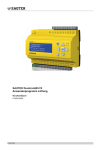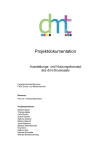Download Dokument_1.
Transcript
Fakultät Medien Stark, Susann Bedienung und Einstellung der Druckmaschine „Komori Lithrone 20“ zur Optimierung des Druckergebnisses der Hochschulzeitung „Novum“ - Bachelorarbeit Hochschule Mittweida (FH) – University of Applied Sciences Mittweida - 2009 Fakultät Medien Stark, Susann Bedienung und Einstellung der Druckmaschine „Komori Lithrone 20“ zur Optimierung des Druckergebnisses der Hochschulzeitung „Novum“ - eingereicht als Bachelorarbeit Hochschule Mittweida (FH) – University of Applied Sciences Erstprüfer Prof. Dr. phil. Andreas Wrobel-Leipold Zweitprüfer Dipl.-Ing. (FH) Christian Greim Mittweida - 2009 Inhaltsverzeichnis Abbildungsverzeichnis 8 Tabellenverzeichnis Abkürzungsverzeichnis Vorwort Einleitung 12 13 1. Hochschulzeitungen 14 15 17 1.1. Hochschulzeitungen/-zeitschriften und -magazine in Deutschland 17 1.2. Hochschulzeitungen/-zeitschriften und -magazine in Europa 19 21 1.3. Die Geschichte der Novum 2. Sicherheitshinweise 2.1. Schutzmaßnahmen 2.1.1. Erhaltung der Druckmaschine 2.1.2. Schutz des Bedieners 2.2. Umgang mit Chemikalien 2.3. Schutzvorrichtungen 2.4. Betriebsstörungen 2.5. Warnschilder 2.6. Sicherheitsregeln 3. Aufbau der Druckmaschine 3.1. Allgemeines 3.1.1. Technische Daten 3.1.2. Betriebsbedingungen 3.1.3. Aufbau 3.2. Arbeitsbereiche 3.2.1. Bedienungsseite 3.2.2. Antriebsseite 22 22 22 24 25 26 30 30 33 35 35 35 35 36 38 39 39 4. Konsolen 4.1. Betriebsleuchten 4.2. Konsole am Bogenanleger der Druckmaschine 4.2.1. Anzeigenleuchten 4.2.2.Tasten und Schalter 4.3. Konsole an den Druckwerken Bedienungsseite Vorderseite 4.3.1. Anzeigenleuchten 4.3.2. Tasten und Schalter 4.4. Konsole an den Druckwerken Bedienungsseite Rückseite 4.4.1. Anzeigenleuchten 4.4.2. Tasten und Schalter 4.5. Konsole an den Druckwerken Antriebsseite 4.5.1. Anzeigenleuchten 4.5.2. Tasten und Schalter 4.6. Konsole am Bedienpult 4.6.1. Anzeigenleuchten 4.6.2. Tasten und Schalter 4.7. Konsole am Bogenausleger der Druckmaschine 4.7.1. Tasten und Schalter 5. Bedienpult 5.1. Sicherheitshinweise 5.2. Bedienungstafel 41 42 42 42 43 45 45 45 46 47 47 48 48 48 49 49 50 51 51 53 53 53 6. Anleger 55 6.1. 6.2. 6.3. 6.4. 6.5. 55 56 59 60 62 Einstellungen am Papierstapel Saugkopf Anlegertisch Seitenmarken für den Widerdruck Sensorenschaltkasten 7. Statistik Makulatur 63 8. Druckeinheit 8.1. Farbwerk 8.1.1. Einfärbungsprozess 8.1.2. Novum-relevante Einstellungen 8.2. Druckwerk 8.2.1. Druckformzylinder 8.2.2. Drucktuchzylinder 8.2.3. Druckzylinder 8.2.4. Übergabetrommel 8.3. Feuchtwerk 8.4. Novum-relevante Einstellungen 8.4.1. Feuchtwerkshebel 8.4.2. Kontrolle der Walzenkontakte 9. Ausleger 9.1. Einstellungsmöglichkeiten 9.1.1. Papierstapelwagen einlegen 9.1.2. Gebläse 9.1.3. Greifer 9.1.4. Seitenanschlagbegrenzung 9.1.5. Bogenprobeentnahme 9.1.6. Papierstapelwechsel während des Drucks 9.1.7. Zettelstreifenhalter 10. Sensorbildschirm 10.1. Sicherheitshinweise 10.1.1. Diskettenlaufwerk 10.1.2. Sensorbildschirm 10.2. Bedienung des Sensorbildschirms 10.2.1. Hauptbildschirm 10.2.2. Zählereinstellungen 10.2.3. Plattenregister 10.2.4. Farb-Wasser-Zufuhrverhältnis 10.2.4.1. Farbzufuhrrate 10.2.4.2. Wasserzufuhrrate 66 66 67 68 69 69 70 70 71 72 73 73 74 76 76 76 77 78 78 79 79 80 81 81 81 82 82 83 84 86 88 89 90 10.2.5. Anleger-, Druckeinheit- und Auslegermonitor 10.2.6. AMR 10.2.6.1. Gummituchreinigung 10.2.6.2. Farbwalzenreinigung 10.2.6.3. Voreinfärbung Farbwerk/Farbentfernung 10.2.7. Datei 10.2.7.1. Dateien/Farbwerte laden 10.2.7.2. Novum kalt 92 93 93 94 95 96 97 98 11. PrePress 99 11.1. 11.2. 11.3. 11.4. 11.5. 11.6. 99 101 103 105 107 110 Allgemeines Plattenaufbau Novum-Plattenherstellung Plattenfolienwechsel Plattenwechsel Butzen Entfernung 12. Druckbeginn 12.1. Betriebsvorbereitungen 12.1.1. Feuchtwerke 12.1.2. Farbe einfüllen 12.1.3. Sensorbildschirm 12.1.4. Farbeinlauf 12.1.5. Papier einstapeln 12.1.6. Anleger 12.1.7. Ausleger 12.2. Andruck 12.3. Druck der Novum 12.4. Druckvorgang 12.4.1. Anleger 12.4.2. Druckwerke 12.4.3. Ausleger 12.5. Auflagenende 12.6. Widerdruck 111 111 111 112 113 113 115 115 116 116 118 120 120 121 121 123 124 13. Reinigung 13.1. Sicherheitshinweise 13.1.1. Reinigungsablauf 13.1.2. Weitere Hinweise zur Sicherheit 13.1.3. Entsorgung der Chemikalien 13.2. Reinigung nach Druckende 13.2.1. Gummitücher 13.2.2. Farbkästen 13.2.3. Farbwerke 13.2.4. Gegendruckzylinder 13.2.5. Farbwalzenreiniger 13.2.6. Dosierwalzen 13.3. Ausschalten 125 125 125 126 126 127 127 130 130 131 131 132 132 14. Wartung 134 15. Problembehandlung 135 15.1. Blinken der Zonenschraubenanzeige 135 15.2. Leuchten der Leuchtdiode über dem Zahlenfeld am Bedienpult 136 15.3. 15.4. 15.5. 15.6. Ölpumpenerror Stopp am Anleger Tonen Anhaltendes Piepen Schluss Literaturverzeichnis Anlagen Verzeichnis der Anlagen Glossar Erklärung 136 137 138 138 139 140 145 146 147 150 Seite |8 Abbildungsverzeichnis Abbildung 1: Abbildung 2: Abbildung 3: Abbildung 4: Abbildung 5: Abbildung 6: Abbildung 7: Abbildung 8: Abbildung 9: DIE NOVUM in der dritten Layout-Generation Not-Aus-Knopf Warnung vor feuergefährlichen Stoffen Warnung vor giftigen Stoffen Sicherheitsabdeckungen Lage der Warnschilder Warnung vor Elektrizität Warnung vor rotierenden Zahnrädern Warnung vor rotierenden Teilen Abbildung 10: Abbildung 11: Abbildung 12: Abbildung 13: Abbildung 14: Abbildung 15: Gefahr von Fingerverletzungen Gefahr vor Fußverletzungen Betretungsverbot Erdung Handkurbel Sicherungstaste Abbildung 16: Abbildung 17: Abbildung 18: Abbildung 19: Abbildung 20: Abbildung 21: Abbildung 22: Abbildung 23: Abbildung 24: Druckmaschine Anleger Druckwerk Ausleger Arbeitsbereiche Konsolen an der Maschine Betriebsleuchten Konsole am Bogenanleger der Druckmaschine Konsole an den Druckwerken an der Bedienungsseite Vorderseite Konsole an den Druckwerken an der Bedienungsseite Rückseite Konsole an den Druckwerken an der Antriebsseite Konsole am Bedienpult Konsole am Bogenausleger der Druckmaschine Bedienungstafel Abbildung 25: Abbildung 26: Abbildung 27: Abbildung 28: Abbildung 29: 21 23 25 25 28 31 32 32 32 32 32 32 32 32 33 36 36 37 37 38 41 42 42 45 46 48 49 51 53 Seite |9 Abbildung 30: Abbildung 31: Einstellung der Stapelbreite Saugkopfeinstellung Abbildung 32: Abbildung 33: Abbildung 34: Abbildung 35: Abbildung 36: Abbildung 37: Abbildung 38: Abbildung 39: Abbildung 40: Abbildung 41: Papierführungskante Saugkopf Anlegertisch mit Bürstenrollen Greiferabstand Seitenmarkeneinstellung Sensorenschaltkasten Druckeinheit Farbwerk Druckwerk Anpressdruckregler 55 56 57 58 59 60 61 62 66 68 69 71 Abbildung 42: Abbildung 43: Feuchtwerk Feuchtwerkshebel 73 73 Abbildung 44: Abbildung 45: Abbildung 46: Abbildung 47: Abbildung 48: Abbildung 49: Abbildung 50: Abbildung 51: Abbildung 52: Abbildung 53: Abbildung 54: Abbildung 55: Abbildung 56: Abbildung 57: Abbildung 58: Abbildung 59: Abbildung 60: Abbildung 61: Abbildung 62: Abbildung 63: Kontaktstreifeneinstellung Auslage Gebläse Seitenanschlagbegrenzung Bogen-Entnahmehebel Tastensperre Main-Menü Hauptbildschirm Zählerfenster Zählereinstellung Plattenregister Seitenanschlagfeineinstellung Farb-Wasser-Zufuhr Diagramm für Farbzuführungsrate Diagramm für Wasserzuführungsrate Grundeinstellungen Farb-Wasser-Zufuhr Anlegermonitor Druckeinheitsmonitor Auslegermonitor Gummituchreinigung 75 76 77 78 79 82 82 83 84 85 86 87 88 89 90 91 92 92 92 93 S e i t e | 10 Abbildung 64: Abbildung 65: Farbwalzenreinigung Farbwerk einfärben/ Abdrucken Abbildung 66: Abbildung 67: Abbildung 68: Abbildung 69: Abbildung 70: Abbildung 71: Abbildung 72: Abbildung 73: Abbildung 74: Abbildung 75: Dateieinstellungen Bedienpulttasten „Novum kalt“-Einstellung Außentrommelbelichter Druckplatte Aufbau einer Druckplatte Play-Button Pause-Button Dateiordner Linker-Zeigefinger-Taste 94 95 96 97 98 100 101 102 104 104 104 105 Abbildung 76: Abbildung 77: Belichterbildschirm Plattenfoliencut 105 106 Abbildung 78: Abbildung 79: Abbildung 80: Abbildung 81: Abbildung 82: Abbildung 83: Abbildung 84: Abbildung 85: Abbildung 86: Abbildung 87: Abbildung 88: Abbildung 89: Abbildung 90: Abbildung 91: Abbildung 92: Abbildung 93: Abbildung 94: Abbildung 95: Abbildung 96: Abbildung 97: Plattenwechsel-Taste Aufsteckbolzen Steckschlüssel Feuchtung Butzenentferner Feuchtung Farbkasten mit Feststellschrauben Farbeinlauf Dateieinstellungen Anschalten des Anlegers Plattenregister Geschwindigkeitsregler Farbabgabetakt Gummituchreinigung Gummituchreinigungsanlage Druckluftschalter Schalter Druckmaschine Schalter Feuchtmittelzubereitung Schalter Stromtransformator Kompressor 107 108 108 109 110 112 112 114 117 118 119 119 122 128 129 132 132 133 133 133 S e i t e | 11 Abbildung 98: Abbildung 99: Schalter Plattenbelichter Schalter Lochtisch Abbildung 100: Abbildung 101: Abbildung 102: Abbildung 103: Abbildung 104: Abbildung 105: Abbildung 106: Computer Enter-Taste Löschtaste Enter-Taste Löschtaste Ölpumpe Bogen-Leitfedern 133 133 133 135 135 136 136 136 137 S e i t e | 12 Tabellenverzeichnis Tabelle 1: Tabelle 2: Tabelle 3: Tabelle 4: Sicherheitsvorrichtungen Bedeutung der Warnschilder Anzeigenleuchten am Bogenanleger Tasten und Schalter am Bogenanleger Tabelle 5: Anzeigenleuchten an der Bedienungsseite Vorderseite Tasten und Schalter an der Bedienungsseite Vorderseite Anzeigenleuchten an der Bedienungsseite Rückseite Tasten und Schalter an der Bedienungsseite Rückseite Tabelle 6: Tabelle 7: Tabelle 8: Tabelle 9: Tabelle 10: Tabelle 11: Tabelle 12: Tabelle 13: Tabelle 14: Tabelle 15: Tabelle 16: Anzeigenleuchten an der Antriebsseite Tasten und Schalter an der Antriebsseite Anzeigenleuchten am Bedienpult Tasten und Schalter am Bedienpult Tasten und Schalter am Bogenausleger Sensorenschaltkasten Statistik Makulatur Hauptbildschirm Tabelle 17: Grundeinstellungen Farb-Wasser-Zufuhr 29 32 42 43 45 45 47 47 48 48 49 50 52 62 64 83 91 S e i t e | 13 Abkürzungsverzeichnis Abb. Aufl. Bsp. bspw. bzw. ca. d. h. etc. f. ff. ggf. Hrsg. Kap. Nr. PC PDF S. Tab. u. a. usw. vgl. z. B. – – – – – – – – – – – – – – – – – – – – – – Abbildung Auflage Beispiel beispielsweise beziehungsweise circa das heißt et cetera folgende fortfolgende gegebenenfalls Herausgeber Kapitel Nummer Personalcomputer Portable Document Format Seite Tabelle unter anderem und so weiter vergleiche zum Beispiel S e i t e | 14 Vorwort Der Wunsch ein bedienerfreundliches Handbuch der hochschuleigenen Druckmaschine „Komori Lithrone 20“ zu erstellen, bestand seitens der Hochschule schon lange. Im Laufe meiner dreijährigen Arbeit an der Druckmaschine habe ich gemerkt, dass die vorhandene Bedienungsanleitung von „Komori“ in mancher Hinsicht sehr unverständlich geschrieben ist. Das Handbuch ist zu allgemein gehalten und enthält zu viele, für den Novumdruck unbrauchbare, aber auch falsche, Informationen. Daher habe ich mich entschlossen, die vorliegende Bachelorarbeit diesem Thema zu widmen. Für die nachfolgenden Studenten soll diese Arbeit den Einstieg in den Druck der hochschuleigenen Zeitung „Novum“ und das Arbeiten an der Maschine erleichtern. Großer Dank gilt an dieser Stelle Herrn Dipl.-Ing. (FH) Christian Greim, der mir den Umgang mit der Druckmaschine beigebracht hat. In den drei Jahren Zusammenarbeit konnte ich viele Vorraussetzungen und Erfahrungen für dieses Thema sammeln. Weiterhin haben mich Ivo Blaeß und Sindy Herrmann in meiner Arbeit maßgeblich unterstützt. Ihnen möchte ich auf diese Weise ebenfalls danken. S e i t e | 15 Einleitung Diese Bachelorarbeit beschäftigt sich mit der Handhabung und den möglichen Einstellungen der hochschuleigenen Druckmaschine „Komori Lithrone 20“. Dias vollständige Kennenlernen zur Bedienung der Druckmaschine bedarf mindestens ein Jahr. Da den Studenten dieses Jahr leider, auf Grund der Fächerbelegung, meist nicht zur Verfügung steht, bestand der Wunsch ein benutzerfreundliches Handbuch zu erstellen. Die Einstellungen sind speziell für den Druck der hochschuleigenen Zeitung „Novum“ erklärt. Das Ziel dieser Bedienungsanleitung ist es, das Arbeiten an der Druckmaschine zu erleichtern und den Lerneffekt zu beschleunigen. Das bereits bestehende Betriebshandbuch von „Komori“ war die Vorlage für dieses Studentenhandbuch und ist deshalb eine der wenigen verwendeten Quellen. Des Weiteren wurden für die Erstellung die Bücher „Handbuch der Printmedien, Helmut Kipphan“, „Druck & Medien Technik, Helmut Teschner“, „Fachwörterbuch für visuelle Kommunikation und Drucktechnik, Helmut Teschner“ und „Allgemeine Fachkunde der Drucktechnik, Armin Leuter“ hinzugezogen. Die verwendete Literatur beschreibt den Stand der Technik, der voraus gesetzt werden kann. Auf die Nutzung von Zitaten ist deshalb verzichtet worden, da die Bedienung der Druckmaschine auf eigener dreijähriger Erfahrung beruht. Im Folgenden sind alle Prozesse und Abläufe für den idealen Druck der „Novum“ aufgelistet und erklärt. Das „Inhaltsverzeichnis“ eher als Stichwortverzeichnis zu betrachten, da diese Arbeit als Handbuch dient. Dies ist auch der Grund, weshalb die vorliegende Arbeit etwas über den üblichen quantitativen Rahmen einer Bachelorarbeit im Allgemeinen hinaus geht. Im Kapitel „Geschichte der Novum“ wird erläutert, wie es zu der Idee einer Hochschulzeitung kam und diese auch ausgeführt wurde. Wichtige Fakten für den Umgang mit der Druckmaschine sind unter „Sicherheitshinweise“ im Punkt 2 zu finden. Diese sollten sorgfältig vor Erstbedienung durchgelesen und eingeprägt werden. Es darf nie eine Person bei der Arbeit in Gefahr gebracht werden. „Aufbau der Druckmaschine“ S e i t e | 16 beschreibt den grundsätzlichen Aufbau von Druckmaschinen. Die grundlegenden Informationen über die Druckmaschine „Komori Lithrone 20“ und deren Bedienungsmöglichkeiten sind unter den Punkten „Konsolen“, „Bedienpult“, „Anleger“, „Druckwerk“, „Ausleger“ und „Sensorbildschirm“ beschrieben. Die Statistik über den Makulaturverbrauch (Kapitel 7) beim Einrichten der einzelnen Seiten soll einen Einblick geben, wie viel Zeit und Vorgänge es benötigt, alle Farbplatten exakt eigepasst. Den Prozess der Druckvorstufe, speziell für die Erstellung der Novumseiten und deren Druckplatten, ist unter „PrePress“ nachzulesen. Dieser Abschnitt ist besonders für die eingeteilte Person der Druckvorstufe wichtig. Der Ablauf von der erstellten PDF zur gedruckten Seite sollte bekannt sein. Deshalb müssen auch die Abläufe an der Druckmaschine, der „Druckbeginn“ (Kapitel 12) genau so wie die „Reinigung“ (Kapitel 13), verinnerlicht werden. Zum Erhalt der Maschine ist eine Wartung durchzuführen. Die wissenswerten Informationen und Intervalle sind im Punkt 14. nachzulesen. Sollten Probleme und Fehler in und an der Druckmaschine auftreten, hilft das Kapitel 15 „Problembehandlung“ weiter. S e i t e | 17 1. Hochschulzeitungen 1.1 Hochschulzeitungen/-zeitschriften und -magazine in Deutschland Die Fachhochschule Mittweida, speziell der Fachbereich Medien, bringt wöchentlich die von Studenten produzierte Zeitung „Novum“ heraus. Diese wird auf der hochschuleigenen Druckmaschine „Komori Lithrone 20“ ebenfalls von Studenten gedruckt. In Sachsen gibt es eine weitere Hochschulzeitung, die von Studenten für Studenten produziert wird. Die „student!“ in Leipzig ist eine unabhängige Universitäts- und Hochschulzeitung. Sie wurde im Jahr 2000 von Journalistikstudenten gegründet und erscheint monatlich während der Vorlesungszeit. Mit einer Auflage von 10.000 Exemplaren, wovon jedes 16 Seiten enthält, wird „student!“ von einer externen Druckerei produziert. Für die Größe der Zeitung haben die Studenten das Halb-Rheinische-Format (230 x 325 mm²) gewählt, etwas kleiner als das „Novum“-Format. Außer die Umschlagseiten wird die Zeitung in schwarz-weiß gedruckt.1 Das „Akrützel“ ist seit 1990 Jenas führende Hochschulzeitung für die Fachhochschule Jena und die Friedrich-Schiller-Universität und wird von Studenten produziert. Sie beschäftigt sich, wie die „Novum“ mit Hochschulthemen, aber auch Themen aus der Wirtschaft und Kultur der Stadt Jena. In jeder zweiten Woche donnerstags wird sie mit einer Auflage von 5.500 Exemplaren an den beiden Hochschulen veröffentlicht. Die Hochschulzeitung enthält 20 Seiten und wird von ebenfalls einer externen Druckerei in Weimar gedruckt.2 1 2 http://www.student-leipzig.de/?q=content/mediadaten http://www.akruetzel.de S e i t e | 18 Die Universität Würzburg und die Fachhochschule Schweinfurt-Würzburg haben eine hochschuleigene Zeitung. Das kostenlose Unimagazin „Max&Julius“ wird zweimal im Semester für die Studenten und Dozenten der Julius-Maximilians-Universität produziert. Das Magazin, von Studenten erstellt, wurde im Februar 2008 ins Leben gerufen und berichtet über studentische Themen und Themen rund um Würzburg. „Max&Julius“ wird im DIN A5 Format vierfarbig, mit einer Auflage von 5.000 Exemplaren extern gedruckt.3 Es gab bereits einige Versuche einer kostenlosen Hochschulzeitung in Würzburg 2004. „Julius“ wurde aus finanziellen Gründen nach zwei Jahren wieder eingestellt. Der Nachfolger war die „Erste Würzburger Studentenzeitung“, die das erste Mal 2006 erschienen ist. Sie wurde im monatlichen Rhythmus herausgegeben und informierte über hochschulrelevante und städtische Themen.4 Beide Zeitungen, „Julius“ und „Erste Studentenzeitung“ sind demzufolge die Vorgänger des derzeitigen Unimagazins „Max&Julius“. Die einzige direkt vergleichbare Hochschulzeitung ist die der Hochschule der Medien (HdM) in Stuttgart. „zUSTÄnde“ wird von der Erfassung der Texte, über den Druck, bis hin zur Weiterverarbeitung von Studenten produziert und vertrieben. Jede einzigartige Ausgabe wird an Studenten und Mitarbeiter der HdM kostenlos verteilt. Die Redaktion lässt sich für jede Zeitung ein neues Design einfallen. Der einzige Unterschied zur Mittweidaer Hochschulzeitung „Novum“ ist, dass „zUSTÄnde“ einmal monatlich veröffentlicht wird.5, 6 Es gibt weitere Hochschulen in Deutschland, die eigene Zeitungen oder Zeitschriften verteilen. Jedoch sind sie nicht mit der „Novum“ vergleichbar. Entweder sind die Zeitungen nicht von Studenten erstellt, oder sie werden extern gedruckt, bzw. haben eine längere Erscheinungsperiode. 3 4 5 6 http://www.maxundjulius.de/ → Mediadaten http://www.wuerzburg-informativ.de/stadtinfos.html http://asta.hdm-stuttgart.de/index.php?page=62 http://www.hdm-stuttgart.de/multimedia/zustaende S e i t e | 19 1.2 Hochschulzeitungen/-zeitschriften und -magazine in Europa Das Land in Europa, in dem es die umfangreichste Studentenpresse gibt, ist Großbritannien. Dort existiert eine Vielzahl von unabhängigen, von Studenten für Studenten produzierte, Zeitungen. Einmal jährlich wird der wichtigste Award für die besten Studenten-Veröffentlichungen in Großbritannien verliehen: der „Herald Student Press Award“. Dieser zeichnet nicht nur die beste Studentenzeitung aus, sondern das Gesamtkonzept sowie auch die Redakteure und Fotografen. Die Verleihung des Preises für den besten Zeitungsentwurf mit wenigen finanziellen Mitteln erfolgt in Form des „Guardien Student Media Award“. Die älteste Studentenzeitung in England ist „The Student“. Seit 1887 wird sie an der „University of Edinburgh“ einmal in der Woche veröffentlicht. „The Student“ ist unabhängig von der Universität, wird jedoch von der „Edinburgh University Students‘ Association“ finanziert. Inhalt sind unter anderem Hochschulthemen, Leben in Edinburgh, Sport und Kultur. Jeden Dienstag geht die 24-seitige Zeitung im Kleinformat in den Druck. Die 8.000 Exemplare werden anschließend an 20.000 Studenten und Bürger von Edinburgh verteilt. „The Student“ gewann 2009 den „Herald Student Press Award“ in der Kategorie „Newspaper oft he Year 2009 in Scottland“ 7, 8, 9 Weitere Studentenzeitungen aus England, vergleichbar mit der Novum, sind: 7 8 9 • “Glasgow University Guardian” – Glasgow University • “The Saint” – University of St. Andrews’ • “The Cambridge Student”, “Varsity” – University of Cambridge http://www.studentnewspaper.org/about-student http://www.eusa.ed.uk/student http://en.wikipedia.org/wiki/Student_(newspaper) S e i t e | 20 In Europa gibt es noch mehrere Universitäten und Hochschulen, an denen hochschuleigene Zeitungen, von Studenten für Studenten produziert, veröffentlicht werden. Von Studenten des „Trinity College“ in Dublin wird vierzehntägig während des Semesters die Hochschulzeitung „Trinity News“ veröffentlicht. Sie ist wie „The Student“ eine unabhängige Hochschulzeitung und wird vom „Dublin University Publications Committee“ finanziell unterstützt. Die „Trinity News“ wurde das erste Mal 1952 veröffentlicht und ist somit die älteste Studentenzeitung Irlands. Sie wird mit einer Auflage von 7.500 Exemplaren kostenlos an die Studenten und Bürger Dublins verteilt. Die 24seitige Zeitung wird vom Schreiben des Textes bis zum Layout von Studenten organisiert. Der Druck der „Trinity News“ erfolgt jedoch extern. Mit dem Gesamtkonzept und dessen Resultat erlangten die Studenten des „Trinity College“ 2008 den „Irish Student Media Award“.10, 11, 12 An der „Norwegian University of Science and Technology“ in Trondheim wird im Zwei-Wochen-Rhythmus während des Semesters die „Under Dusken“-Hochschulzeitung verteilt. Die Zeitung von Studenten für Studenten wurde 1914 das erste Mal veröffentlicht und ist somit die älteste und zweitgrößte Studentenzeitung nach Oslos „Universitas“, in Norwegen. Mit einer Auflage von 10.000 Exem-plaren erreicht „Under Dusken“ die Studenten der Universität. Das Team besteht aus 60 Studierenden, die ehrenamtlich arbeiten. Die Zeitung ist wie das Studentenradio und –TV im Besitz der „Studentersamfundet i Trondhjem“ und der „Studentersamkipnaden i Trondhjem“. Finanziert wird „Under Dusken“ von den Semesterbeiträgen aller Studierenden. 13, 14 10 11 12 13 14 http://www.trinitynews.ie/index.php/about-tn http:// www.trinitynews.ie/index.php/about-tn/advertise http://en.wikipedia.org/wiki/Trinity_News http://www.underdusken.no/omoss http.en.wikipedia.org/wiki/Under_dusken S e i t e | 21 1.3 Die Geschichte der „Novum“ Die „Novum“ der Fachhochschule Mittweida wurde im Juni 2003 von Studenten und Professoren als hochschuleigene Zeitung ins Leben gerufen. Die damals achtseitige Zeitung ging das erste Mal im Oktober 2003 in Produktion. Gedruckt wurde sie auf einer gebrauchten „Rotaprint“ aus der R-Reihe. Zunächst wurde mit einer Auflage von 1.000 Exemplaren nur zweifarbig gedruckt. Seit dem Kauf der „Komori Lithrone 20“ im Januar 2006 erscheint die „Novum“ vierfarbig. Das erste Re-Design der „Novum“ folgte im März des gleichen Jahres und die Auflagenzahl stieg auf 2.400 Exemplare an. Die heute 12-seitige Zeitung wurde im Oktober 2009 das zweite Mal neu aufgelegt. Abb. 1: DIE NOVUM in der dritten Layout-Generation15 Seit drei Jahren wird jeden Montag und Dienstag die hochschuleigene Zeitung produziert. Ein 20-köpfiges Team aus Studenten und Mitarbeitern des Fachbereichs Medien realisiert die „Novum“. Finanziert wird sie vom Fachbereich Medien. Sowohl Inhalt, Layout als auch Druck und Weiterverarbeitung wird mit Studentenhänden organisiert. Die Verteilung der „Novum“ erfolgt jeden Mittwoch in der Mensa und in Geschäften der Stadt Mittweida. So werden nicht nur die Studenten, sondern auch die Bürger über Politik, Wirtschaft, Kultur sowie lokale Themen informiert. 15 http://www.medien-mittweida.de/artikel/items/ganz-neuer-lesekomfort.html S e i t e | 22 2. Sicherheit Vor der Bedienung der Druckmaschine ist es unerlässlich, sich mit den Sicherheitsbestimmungen vertraut zu machen. Dazu gehören Sicherheitshinweise und –vorrichtungen, die Warnschilder und deren Bedeutung sowie das gründliche Studieren der Bedienungsanleitung im Kapitel „Sicherheitshinweise“ oder im ausführlichen Handbuch von „Komori“. Die Kenntnis darüber kann im späteren Fall sogar Leben retten. Deshalb ist es wichtig sich nicht nur dieses Kapitel durchzulesen, sondern auch einzuprägen! Im Folgenden werden die allgemeinen Sicherheitshinweise für den Offsetdruck erläutert. Diese sind vor Druckbeginn, während des Drucks und bei Beendigung immer zu beachten. 2.1 Schutzmaßnahmen Es gibt zwei Arten von Schutzmaßnahmen: die Erhaltung der optimalen Leistung der Druckmaschine und den Schutz des Bedieners. 2.1.1 Erhaltung der Maschine Um die Druckmaschine und ihre Leistung so lang wie möglich zu erhalten, sind vor allem folgende Dinge zu beachten: Zur Reinigung der Maschine dürfen nur Tücher, getränkt mit Wasser, neutralen Reinigungsmitteln oder dafür vorgesehenen Lösungsmitteln, verwendet werden, um eine Verfärbung oder sogar das Abblättern des Lacks zu verhindern. Die dafür verwendeten Putzlappen dürfen nicht in der Nähe der Druckmaschine lagern, weil sie sonst hineinfallen und einen erheblichen Schaden verursachen könnten. Gleiches gilt auch für Werkzeuge, die bei einer Reparatur verwendet wurden. Am Besten diese in dafür vorgesehene Vorrichtungen unterzubringen, wie Lappenbehälter und Werkzeugkoffer. S e i t e | 23 Handschuhe sind zur Reinigung nur bedingt zugelassen, wenn es sich um ätzende Chemikalien handelt. Ansonsten ist die Benutzung untersagt, da sich die Handschuhe in den Walzen verfangen könnten. Für die Reinigung der farbverschmierten Hände steht Handwaschpaste zur Verfügung. Sollte durch Missachtung dieser Regeln doch etwas in die Maschine fallen, muss sofort der Not-Aus-Knopf betätigt werden. Abb. 2: Not-Aus-Knopf Das Verstopfen oder Zukleben von Lufteinlässen an elektrischen Vorrichtungen ist zu unterlassen, da diese als Kühlung dienen und ein Überhitzen der Maschine verhindern. Für das Bedienen der Tasten, Knöpfe oder des Bildschirms dürfen nur die Finger benutzt werden. Kugelschreiber, Stöcke oder Werkzeuge sind verboten, weil sie die Schutzfolien beschädigen können. Sollte doch eine Folientaste kaputt sein, darf diese nicht mehr berührt werden, weil Verletzungsgefahr besteht. Ebenfalls ist das Drücken mit nassen Fingern untersagt, weil dadurch einen elektrischen Schlag verursacht werden kann. Der Verzehr von Lebensmitteln an, im Bereich der Druckmaschine ist verboten. Es können Verschmutzungen der Tasten, Knöpfe und Walzen durch herunterfallende Krümel entstehen. Umgeschüttete Getränke zerstören die Elektronik der Maschine. S e i t e | 24 2.1.2 Schutz des Bedieners Der Schutz des Bedieners dient zur persönlichen Sicherheit während des Arbeitens mit der Druckmaschine. Vor dem Druckbeginn sind lockere Kleidungsstücke, wie lange Jacken-/Pulloverärmel, Krawatten und Hemden gegen geeignete Kleidung auszutauschen. Dazu gehört im besten Fall eine Arbeitshose (Latzhose), ein anliegendes T-Shirt und festes Schuhwerk. Mit Stilettos, High Heals und ähnlichen Absatzschuhen ist das Arbeiten an der Druckmaschine untersagt. Bestens eignen sich Schuhe mit Stahlkappen. Diese sind nicht nur fest, sondern schützen auch die Füße vor eventuell herabfallenden Gegenständen. Schmuckgegenstände, wie Ringe, hängende Ohrringe und Ketten sind abzulegen, da sie sich in der Maschine verfangen können und den Schutz des Bedieners gefährden. Dabei ist zu beachten, dass diese nicht an der Maschine abgelegt werden, da sie sonst hineinfallen und die Maschine zum Stillstand bringen könnten. Des Weiteren sind lange Haare mit Zopfhaltern und Spangen zusammenzubinden, um ein Verfangen während des Druckbetriebs in den Farb- und Feuchtwerken zu verhindern. Es können auch Kopfbedeckungen getragen werden. Dabei sind nur Kappen und Hüte erlaubt, aber keine Kopftücher, da sie sich ebenfalls in den Walzen verfangen könnten. Außerdem sind Schutzbrillen und Handschuhe beim Arbeiten mit ätzenden und schädlichen Chemikalien zu tragen. Bei einem Lärmpegel von mehr als 85 dB16 sind Ohrenschützer erforderlich. Ein Helm ist bei Arbeiten unter der Druckmaschine zum Schutz des Kopfes vonnöten. Weitere Schutzmaßnahmen für andere Körperteile, wie die Genitalien, können hinzugezogen werden, sind aber nicht vorgeschrieben. 16 http://www.code-knacker.de/dba.htm S e i t e | 25 2.2 Umgang mit Chemikalien Größere Mengen von brennbaren oder entzündlichen Reinigungsmitteln/ -lösungen und Chemikalien sind außerhalb des Druckbereichs bzw. in einem dafür vorgesehenen Raum aufzubewahren und von Feuer fern zu halten. Die Lagerung darf dabei nicht in hohen Regalen erfolgen, da ätzende und giftige Stoffe beim Auslaufen auf darunter stehende Personen tropfen könnten. Außerdem sind die Behälter, in denen sich die Chemikalien befinden, mit Warnschildern zu kennzeichnen, wenn der Hersteller keine angebracht hat. Abb. 3: Warnung vor feuer- Abb. 4: Warnung vor gefährlichen Stoffen giftigen Stoffen Zu den ätzenden und giftigen Chemikalien in der Druckerei gehören: • Alkohol • Activator SLM-AC • Stabilisator SLM-ST • Feuchtwalzenreiniger • Reiniger für getrocknete Farbe Das Arbeiten mit diesen Stoffen sollte nur mit Handschuhen und Schutzbrille erfolgen, da die Schleimhäute und Haut verletzt werden können. Beim Umgang ist immer größte Vorsicht geboten. S e i t e | 26 Das Reinigungsmittel für die Beseitigung von Farbresten etc. in einem der farbigen Spender sollte nicht für die Handreinigung benutzt werden. Es greift die oberste Fettschicht der Haut an, trocknet diese aus und macht sie anfälliger für das Eindringen von Bakterien und Keimen. Sollten die Hände oder andere Körperteile damit in Berührung kommen, ist die Stelle mit Wasser und der Reinigungscreme zu reinigen. Diese und eine danach fettende Handcreme bringen die Haut wieder ins Gleichgewicht. Die Druckfarbe ist keine gefährliche Chemikalie, da diese keine Reaktionen in Verbindung mit der Haut hervorrufen. Die Druckfarbe besteht zum größten Teil aus Farbmittel17, 18, wie organische oder anorganische Pigmente, oder Farbstoffen und Bindemittel, wie Harze, trocknende oder nicht trocknende Öle. Sie sind deshalb im Kontakt mit der Haut ungefährlich. Das Tragen von Handschuhen ist jedoch empfohlen, da die Farbe an den Händen schlecht zu entfernen ist. Der Kontakt mit den Schleimhäuten ist ebenfalls zu vermeiden. Natürlich sollte im Umgang mit der Druckfarbe generell Vorsicht geboten sein. 2.3 Schutzvorrichtungen Vor Inbetriebnahme der Maschine muss immer der richtige Sitz und die Funktionsfähigkeit der Sicherheitsabdeckungen nachgeprüft werden. Bei nicht intakten Trittbrettern, Sicherheitssystemen und Schaltern/Tasten muss dem Aufsichtspersonal Bescheid gegeben werden. Wichtig ist, beim Feststellen während des Betriebes die Maschine sofort zu stoppen. Sollten Sicherheitslücken vor Arbeitsbeginn bemerkt werden, darf die Maschine auf keinen Fall betrieben werden. 17 18 http://www.farbmetrik-gall.de/wasist/objekt/fmittel/farbmittel.html http://de.wikipedia.org/wiki/Druckfarbe#Bestandteile_von_Druckfarbe S e i t e | 27 Das Entfernen von Sicherheitsvorrichtungen ist untersagt. Es kann zum Verlust des eigenen Schutzes und dem anderer Person führen, die nicht davon in Kenntnis gesetzt wurden. Werden Schutzvorrichtungen abmontiert, kann dies zu einer Fehlfunktion führen oder sogar die Inbetriebnahme der Druckmaschine gefährden. Ein solches Vorgehen ist nur bei Wartungsarbeiten gestattet. Sollte verschüttetes Öl oder Wasser auf den Trittbrettern entdeckt werden, muss dies sofort entfernt werden, da Rutschgefahr besteht oder etwas in die Druckmaschine laufen könnte. Der Sitz der Sicherheitsvorrichtungen, Trittbretter, Verriegelungsschalter und Not-Aus-Knöpfe kann dem nachfolgenden Bild entnommen werden. Dabei gilt es sich mit diesem vertraut zu machen. Die dazu gehörigen Bedeutungen muss man der Tabelle entnehmen und sich ebenfalls einprägen. S e i t e | 28 Abb. 5: Sicherheitsabdeckungen19 19 Komori Betriebshandbuch, Kapitel 2-4-1 S e i t e | 29 Bedeutung wichtiger Sicherheitsvorrichtungen Nr. Sicherheitsvorrichtung Bedeutung Funktionierende Tasten 1 Not-Aus-Knopf Maschine stoppt sofort. • Anleger • Farbwerk Bedienerseite • vorn und hinten • Farbwerk Antriebsseite • Bedienpult am Ausleger Tasten funktionieren nicht, erst das Lösen des Not-Aus-Knopf ermöglicht das Weiterarbeiten. 2 Sicherheitsabdeckungen • Feuchtwerke • Farbwalzen • Gegendrücke • Gummituch/Plattenzylinder • Presslufthebel Anleger • Farbwalzenreiniger • Ausleger Sollte eine Sicherheitsabdeckung während des Betriebs geöffnet werden, hält die Maschine sofort an. Danach muss sie neu angefahren werden. Sind die Sicherheitsabdeckungen nur an einer Druckeinheit geöffnet, so können die Vorwärtsbewegungs- und Rückwärtsbewegungstaste betätigt werden. Dabei muss zuvor die Sicherungstaste gedrückt sein. 3 Sicherheitsstangen • Gummituch/Druckzylinder • Platten/Gummituchzylinder • Form-/Plattenzylinder Werden die Stangen nach unten gedrückt, kann die Maschine nicht mehr gestartet werden. Sollte sie während des Betriebs durch eventuelles Papier auf dem Gummituch nach unten gedrückt werden stoppt die sie sofort. Erst bei Deaktivierung kann mit dem Druckvorgang fortgefahren werden. Tasten funktionieren nicht, erst das Deaktivieren der Sicherheitsstangen. 4 Sicherungstür für Plattenzylinder Grobeinstellung Wenn diese Tür während des Druckvorgangs geöffnet wird, hält die Maschine an. Danach muss sie neu angefahren werden. Die Sicherungstür muss erst wieder geschlossen werden, um Tasten betätigen zu können. S e i t e | 30 5 Trittbretter • Handkurbel • Gegendruckzylinder Beim Öffnen der Trittbretter stoppt die Maschine und erst nach dem Schließen kann sie weiter betrieben werden. Es funktioniert keine Taste, nur wenn die Trittbretter wieder geschlossen werden. 6 Handkurbel Die Handkurbel dient zur manuellen Betreibung der Maschine. Es darf nur bei stehender Maschine die Hand-kurbel eingedrückt und betätigt werden. Der Handbetrieb muss auf maschinellen Betrieb um-geschaltet werden, um Tasten betätigen zu können. 7 Sensorbildschirm Anzeige der geöffneten und gedrückten Sicherheitsvorrichtungen. Siehe auch Punkt 10.2.5 Es können alle Tasten betätigt werden, da es sich nur um eine Anzeige handelt. Tabelle 1: Sicherheitsvorrichtungen20 2.4 Betriebsstörungen Vor Inbetriebnahme der Druckmaschine müssen alle Störungen beseitigt werden, ansonsten darf mit dem Druck nicht begonnen werden. Sollten während des Druckvorgangs Probleme auftreten, muss unverzüglich ein Maschinenstopp eingeleitet werden. Sind die Störungen beseitigt, kann der Betrieb der Druckmaschine wieder aufgenommen werden. Können diese Störungen nicht vom Bediener beseitigt werden, ist die Kontaktaufnahme mit dem Komori-Kundendienst nötig. Es darf nicht versucht werden, auf eigene Faust die Maschine zu reparieren, da die Verletzungsgefahr zu groß ist. 2.5 Warnschilder Die angebrachten Warnschilder an der Maschine weisen auf rotierende, elektrische und mechanische Teile hin, die Verletzungen hervorrufen können. Sie sollten deshalb mit gebührendem Respekt beachtet werden. Deren Bedeutung und Anbringungsort kann im folgenden Bild und der Tabelle nachgelesen werden. 20 in Anlehnung an das Komori Betriebshandbuch, Kapitel 2-4-2 S e i t e | 31 Abb. 6: Lage der Warnschilder21 21 Komori Betriebshandbuch, Kapitel 2-2 S e i t e | 32 Bedeutung Warnschilder Abb. 7: Warnung vor Elektrizität An dieser Stelle darf nichts berührt werden, da sonst die Gefahr besteht einen elektrischen Schlag zu bekommen. Hier besteht Gefahr von schweren Handverletzungen. Hände und andere Körperteile müssen von rotierenden Zahnrädern ferngehalten werden. Abb. 8: Warnung vor rotierenden Zahnrädern Hier besteht Gefahr von schweren Handverletzungen. Hände und andere Körperteile müssen von rotierenden Zahnrädern ferngehalten werden. Abb. 9: Warnung vor rotierenden Teilen Es besteht Gefahr von schweren Handverletzungen. Hände und andere Körperteile müssen beim Betrieb von Antriebsteilen ferngehalten werden. Abb. 10: Gefahr von Fingerverletzungen Die Füße sollten vom herabfahrenden Tisch ferngehalten werden, da sonst Gefahr von Fußverletzungen besteht. Abb. 11: Gefahr vor Fußverletzungen Beim Betrieb darf sich niemand unter der Maschine befinden. Vor Arbeiten unter der Druckmaschine ist diese abzuschalten. Abb. 12: Betretungsverbot Auf vorschriftsmäßige Erdung ist zu achten. Abb. 13: Erdung Manueller Betrieb der Druckmaschine möglich. Abb. 14: Handkubel Tabelle 2: Bedeutung der Warnschilder22 22 in Anlehnung an das Komori Betriebshandbuch, Kapitel 2-3 S e i t e | 33 2.6 Sicherheitsregeln I. Schalter, Tasten und Knöpfe dürfen nur von einer Person betätigt werden, ansonsten können eventuelle Verletzungen anderer Personen, die an der Druckmaschine arbeiten, hervorgerufen werden. II. Die anderen Mitarbeiter müssen vor Benutzung jeglicher Schalter, Tasten und Knöpfe und vor der Inbetriebnahme der Maschine belehrt werden. III. Bei Ertönen des Warnsignals muss ein nötiger Sicherheitsabstand eingenommen werden. IV. Die Maschine muss sauber gehalten werden. Verschüttete Flüssigkeiten, die zu Rutschgefahr und Gefährdung Anderer führen, sind sofort zu entfernen. V. Werden Reparaturarbeiten an der Maschine durchgeführt, so ist diese stets zum Stillstand zu bringen, da sonst eine Verletzungsgefahr an rotierenden Teilen droht. VI. Das Sichern des jeweiligen Arbeitsbereichs (Farbwerk) ist durchzuführen, um zu verhindern, dass Unbefugte an der Maschine arbeiten können. Abb. 15: Sicherungstaste VII. Beim Entfernen von Butzen auf der Druckplatte darf nur der Butzenentferner benutzt werden. Auf keinen Fall sind irgendwelche Werkzeuge zu verwenden, da sonst Verletzungsgefahr besteht oder die Druckplatte bzw. die Maschine zerstört werden kann. Nähere Erläuterungen dazu sind unter dem Punkt 11.6 zu finden. S e i t e | 34 VIII. Nach der Verwendung von Werkzeugen sind diese ordnungsgemäß an ihren vorgesehenen Platz zurückzubringen und dürfen nicht liegen gelassen werden, sonst besteht Verletzungsgefahr für Mensch und Maschine. IX. Wird eine Druckprobeentnahme durchgeführt, darf nicht mit der Hand in den Ausleger gegriffen, da sonst Verletzungsgefahr durch rotierende Teile besteht. X. Es muss sich vor Arbeitsbeginn vergewissert werden, dass alle Schutzsicherungsvorrichtungen ordnungsgemäß angebracht und verriegelt sind. XI. An elektrischen Teilen ist es verboten die Reinigung mit nassen Lappen oder Flüssigkeiten durchzuführen, da sonst Gefahr eines elektrischen Schlags besteht. S e i t e | 35 3. Aufbau der Druckmaschine 3.1 Allgemeines 3.1.1 Technische Daten • Bezeichnung: Komori Lithrone 20 • Baujahr: 2003 • Abmaße (BxHxL): 1,623 x 1,988 x 5,538 m • Gewicht: 8.000 Kilogramm • Aufgestellt an Hochschule: November 2006 • Nutzung: hauptsächlich Druck von Novum, Plakaten, Büchern • max. Druckgeschwindigkeit: 13.000 Bogen pro Stunde • min. Druckgeschwindigkeit: 3.800 Bogen pro Stunde (Schleichgang) • max. Format: 52 x 37,5 cm • Novumformat: 50 x 34,9 cm 3.1.2 Betriebsbedingungen Das optimale Arbeiten mit der Druckmaschine erfordert eine Betriebstemperatur von 20 bis 30 ºC. Bei unter 15 ºC muss die Maschine lang genug zuvor in Betrieb genommen werden, bevor der Druck beginnt, um diese aufzuwärmen. Die Luftfeuchte im Druckraum darf ca. 30 - 80% betragen. Ist sie höher, bildet sich Kondensat in der Maschine, wodurch der Druck beeinträchtigt werden kann. Für die Regelung der beiden Faktoren ist eine Klimaanlage wünschenswert. S e i t e | 36 3.1.3 Aufbau Die „Komori Lithrone 20“ ist mit vier Farbwerken ausgestattet und daher eine Mehrfarben-Offsetdruckmaschine. Der Bogen wird nacheinander mit allen Farben bedruckt, was man auch als Reihenbauweise bezeichnet. Für den Widerdruck muss das Papier erneut eingestapelt werden, da nur ein einseitiger Druck getätigt wird. Die Maschine kann in drei Abschnitte gegliedert werden: Abb. 16: Druckmaschine 1. Der Anleger (1), Hierzu gehört der Anlegertisch (1.1), der Papierstapel (1.2) und der Saugkopf (1.3) Abb. 17: Anleger S e i t e | 37 2. Die Druckwerke (2) Jede Druckeinheit ist gleich aufgebaut und besitzt einen Platten(2.1), Gummituch- (2.2) und Druckzylinder (2.3) sowie eine Übergabetrommel (2.4). Das Feucht- (2.5) und Farbwerk (2.6) versorgen den Plattenzylinder (2.1) mit Wasser bzw. Farbe. Abb. 18: Druckwerk23 3. Der Ausleger (3) An ihm sind das Bedienpult (3.1) und die Bogenauslage (3.2) zu finden. Abb. 19: Ausleger 23 in Anlehnung an http://www.sonntag-druck.de/druckerei/offsetdruck.htm S e i t e | 38 Der eingestapelte Bogen wird über den Anlegertisch in die Maschine befördert. Die Beförderung des Papiers und dessen Übergabe an die doppelt so großen Druckzylinder und Übergabetrommeln erfolgt in der Druckmaschine durch ein Greifersystem (4). Nachdem der Bogen mit allen vier Farben bedruckt wurde, wird er in der Auslage abgebremst und auf den Auslagestapel gelegt.24, 25 Nähere Erläuterungen zur Bedienung und Funktion der einzelnen Abschnitte sind in den dafür vorgesehenen Kapiteln zu finden. 3.2 Arbeitsbereiche An der Druckmaschine kann von zwei Seiten gearbeitet werden. Ist der Blick vom Bedienpult aus zum Anleger gerichtet, ist rechts die Bedienungsund links die Antriebsseite. Im Folgenden ist aufgelistet, von welcher Seite aus woran gearbeitet oder bedient wird: Abb. 20: Arbeitsbereiche 24 25 Helmut Teschner, Druck & Medien Technik, Kapitel 11-2 ff. Helmut Kipphan, Handbuch der Printmedien, Seite 151 ff. S e i t e | 39 3.2.1 Bedienungsseite Von dieser Seite aus werden an der Maschine am jeweiligen Druckwerk die: • Feuchtwalzen gewaschen • Platten eingespannt und gewechselt • Farbwalzenreiniger herausgenommen und gesäubert • Gegendruckzylinder gereinigt • Gummitücher eingespannt und gereinigt • Gummituchreinigeranlage gewechselt Der Anleger gehört zur Bedienungsseite dazu. Von ihm aus können • die Ziehmarken eingestellt • die Bogenführung überprüft und verändert • der Papierstapel eingestapelt und in der Höhe angepasst • der Saugkopf in seiner Position verändert • die Gebläse und der Taster des Papierstapels eingestellt werden. 3.2.2 Antriebsseite Die Antriebsseite kann ebenfalls in zwei weitere Arbeitsabschnitte geteilt werden. Wie bei der Bedienungsseite kann an der Maschine wie folgt gearbeitet werden: • die Befüllung bzw. die Reinigung des Farbkastens • die Reinigung der Gegendruckzylinder • die Farb- und Feuchtwalzenjustierung S e i t e | 40 Der zweite Arbeitsbereich, der zur Antriebsseite zählt26, ist der Ausleger inklusive des Bedienpults. Von hier aus sind folgende Tätigkeiten auszuführen: • Stärkeeinstellung der Gebläse • Ziehen des Testbogens • Einstellung der Papierstapelung und der Bogenführung • Einstellung der Farb-/Wasserzufuhr • Maschinengeschwindigkeit • Farbzoneneinstellung • Farbwerte in das Diskettenlaufwerk einlesen Am Ausleger bzw. Bedienpult können noch mehr Einstellungen getätigt werden. Hier wurden nur die wesentlichen herausgesucht. Alle weiteren Möglichkeiten unter dem Punkt 9 zu lesen. 26 siehe Komori Corporation; Lithrone 20 Bedienungsanleitung; Kapitel 5-2-2 S e i t e | 41 4. Konsolen Die folgenden aufgelisteten Sicherheitswarnlampen für das Personal sind nach nach ISO 1264827 (Graphic technology – Safety standarts for printing press systems) definiert. In dieser Norm sind die zu beachtenden Sicherheitsvorschriften in jeglicher Art, ob mechanisch, elektrisch oder für den Bediener, vorgeschrieben. Für die richtige Bedienung der Druckmaschine muss sich mit den vorhandenen Konsolen, Tasten und Knöpfen vertraut gemacht werden. Dabei sind sich die Bezeichnungen und Bedeutungen einzuprägen, da im vorliegenden Handbuch diese Begriffe immer wieder zu finden sind. Abb. 21: Konsolen an der Maschine • Konsole am Bogenanleger der Druckmaschine (1) • Konsole an den Druckwerken Bedienungsseite Vorderseite (2) • Konsole an den Druckwerken Bedienungsseite Rückseite (3) • Konsole an den Druckwerken Antriebsseite (4) • Konsole am Bedienpult (5) • Konsole am Bogenausleger der Druckmaschine (6) 27 http://www.iso.org/iso/catalogue_detail.htm?csnumber=38032 S e i t e | 42 4.1 Betriebsleuchten Diese Leuchten zeigen dem arbeitenden Personal den Status der Maschine an. Rotes Licht bedeutet, dass die Maschine in Bereitschaft oder sogar in Betrieb ist. Das Grüne Licht symbolisiert, dass die Maschine steht und Sicherheit herrscht. Abb. 22: Betriebsleuchten 4.2 Konsole am Bogenanleger der Druckmaschine Abb. 23: Konsole am Bogenanleger der Druckmaschine 4.2.1 Anzeigenleuchten Anzeigenleuchten Doppelbogenerkennung (1) Anschlag Betriebsseite (2) Anschlag Antriebsseite (3) Vorderkantenerkennung (4) Bedeutung Anstatt einen Bogen hat der Anleger zwei Bögen übereinander weiterbefördert. Beide Bögen müssen entnommen werden, um fortzufahren. Der einlaufende Bogen ist schief, die linke Ecke ist zwei mm oder mehr vom vorderen linken Anschlag entfernt. Der Bogen muss entnommen werden, um fortzufahren. Der einlaufende Bogen ist schief, die rechte Ecke ist 2 mm oder mehr vom vorderen rechten Anschlag entfernt. Der Bogen muss entnommen werden, um fortzufahren. Der einlaufende Bogen ist zu weit nach vorn, über die Frontmarke hinausgefahren. Dieser muss entnommen werden, um fortzufahren. S e i t e | 43 Seitenanschlag (5) Mechanische Doppelbogenerkennung (6) Bereitschaftsanzeige (7) Sicherheitsanzeige (8) Zylindereinkupplung (9) Wenn diese Leuchte blinkt und ein Warnton hörbar ist, ist der Bogen 1 mm oder mehr von seiner richtigen Position beim Einfahren in die Maschine abgewichen. Der Papierstapel am An-leger muss nach links oder rechts verschoben werden, um die optimale Position wieder zu erreichen. Anstatt einen Bogen hat der Anleger zwei Bögen oder mehr übereinander weiterbefördert. Die Bögen müssen entnommen werden, um fortzufahren. Die Maschine läuft und alles ist in Ordnung. Durch das Aufleuchten wird jedoch gemahnt, vorsichtig beim Bedienen der Maschine vorzugehen. Die Maschine steht, da ein Fehler aufgetreten ist. Es muss nachgesehen werden, ob ein Not-Aus-Knopf gedrückt oder ob ein Hauptmotorenfehler aufgetreten ist. Alle Zylinder sind beim Druck eingekuppelt, wenn die Anzeige leuchtet. Tabelle 3: Anzeigenleuchten am Bogenanleger 4.2.2 Tasten und Schalter Tasten und Schalter Doppelbogentaste (10) Manuelle Zylindereinkupplung (11) Anleger Ein-/Aus-Taste (12) Anleger Luft Ein/AusTaste (13) Anlegerpumpe Ein/Aus (14) Bedeutung Leuchtet diese Taste, dann ist die Doppelbogenerkennung an geschallten. Die Taste leuchtet, wenn der Zylinder beim Druck eingekuppelt ist. Es wird ein Druckbild erzeugt. Beim Betätigen der Taste kann die Einkupplung ein- oder ausgeschaltet werden. Beim Betätigen der Taste im Schleichgang wird der Anleger eingeschaltet und das Transportband fängt an sich zu bewegen. In Kombination mit den Tasten Anlegerpumpe Ein und Anleger Luft Ein wird das Papier in die Maschine befördert und der Druck beginnt. Diese Taste geht automatisch beim Drücken der Tasten Anleger Ein und Anlegerpumpe Ein an. Wenn die Taste gedrückt wird, schaltet die Luftzufuhr für den Papiertransport ab. Dies ist nur beim Einrichten der Maschine sinnvoll, wenn Makulatur vorgestapelt wurde. Die Anlegerpumpe beginnt zu arbeiten, wenn die Taste betätigt wird. In Kombination mit den Tasten Anleger Ein und Anleger Luft Ein wird das Papier in die Maschine befördert und der Druck beginnt. Sollte auf dem Transportband noch Papier liegen, muss dies erst entfernt werden. S e i t e | 44 Feuchtung Ein/Aus (15) Sicherungstaste (16) Vorwärtsbewegungstaste (17) Maschinen-Anfahr-Taste (18) Schleichgangtaste (19) DruckgeschwindigkeitsTaste (20) Papierstapel nach oben fahren (21) Papierstapel nach unten fahren (22) Not-Aus-Knopf (23) Nach Anlaufen der Maschine muss die Feuchtung angeschaltet werden, wobei die Feuchtauftragswalzen einkuppeln. Das Vorfeuchten dient zur Erhaltung des Farb-/Wassergleichgewichts vor dem Druckbeginn. Erst fünf Minuten nach Einschalten dieser Taste sollte mit dem Druck begonnen werden. Diese Taste dient zum Schutz des Bedieners. Vor dem Öffnen von Sicherheitsabdeckungen muss die Sicherungs-taste immer gedrückt werden. Sie sichert den Anleger oder das Druckwerk, wenn an diesen gearbeitet wird. Das Arbeiten an den anderen Druckwerken ist nicht möglich. Blinkt die Taste, dann ist an anderen Konsolen die Taste bereits betätigt. Am Anleger wird diese Taste kaum genutzt. Nähere Erläuterungen siehe 4.3. Diese Taste wird zum Anfahren der Maschine betätigt. Beim Gedrückthalten ertönt ein Warnsignal, das abgewartet werden muss. Erst dann kann kurz erneut gedrückt werden, um die Maschine in niedriger Geschwindigkeit zu starten. Nach dem Anfahren der Maschine kann die Schleichgang-taste betätigt werden. Dazu muss sie einmal betätigt werden. Während die Taste blinkt, muss erneut gedrückt werden, um die Maschine in langsamer Geschwindigkeit zu bewegen. Die Maschine stoppt, sobald eine Sicherheitsabdeckung geöffnet wird. Wird diese Taste betätigt, druckt die Maschine in der am Drehregler des Bedienpults eingestellten Geschwindigkeit. Es sollte darauf geachtet werden, dass sie nicht vor dem Einkuppeln der Zylinder betätigt wird, da sonst kein Druckbild entsteht. Beim Gedrückthalten der Taste fährt der Papierstapel im Anleger nach oben, bis die höchste Stufe erreicht ist. Beim Gedrückthalten der Taste fährt der Papierstapel im Anleger nach unten, bis die niedrigste Stufe erreicht ist. Dieser Knopf ist an jedem Druckwerk, am Anleger und am Bedienpult zu finden. Beim Drücken des Not-Aus-Knopfes. Tabelle 4: Tasten und Schalter am Bogenanleger S e i t e | 45 4.3 Konsole an den Druckwerken Bedienungsseite Vorderseite Abb. 24: Konsole an den Druckwerken an der Bedienungsseite Vorderseite 4.3.1 Anzeigenleuchten Anzeigenleuchten Bereitschaftsanzeige (1) Sicherheitsanzeige (2) Bedeutung Die Maschine läuft und alles ist in Ordnung. Durch das Aufleuchten wird jedoch gemahnt, vorsichtig beim Bedienen der Maschine vorzugehen. Die Maschine steht, da ein Fehler aufgetreten ist. Es muss nachgesehen werden, ob ein Not-Aus-Knopf gedrückt oder ob ein Hauptmotorenfehler aufgetreten ist. Tabelle 5: Anzeigenleuchten an der Bedienungsseite Vorderseite 4.3.2 Tasten und Schalter Tasten und Schalter Vorwärtsbewegungstaste (3) Rückwärtsbewegungstaste (4) Not-Aus-Knopf (5) Bedeutung In Kombination mit der Sicherungstaste kann die stehende Maschine mit dieser Taste bei geöffneter Sicherheitsabdeckung in Druckrichtung tippweise bewegt werden. Beim erstmaligen Drücken ertönt ein Warnton, danach ist eine zollweise Vorwärtsbewegung möglich. Die Wirkungsweise dieser Taste ist dieselbe wie bei der vorhergehenden Taste, nur dass anstatt einer Vorwärts- eine Rückwärtsbewegung eintritt. Sie muss ebenfalls in Kombination mit der Sicherungstaste verwendet werden. Dieser Knopf ist an jedem Druckwerk, am Anleger und am Bedienpult zu finden. Beim Drücken des Not-Aus-Knopfes stoppt die Maschine sofort. S e i t e | 46 Duktor-Taste (6) Farbauftragswalzen-Taste (7) Plattenwechsel-Taste (8) Sicherungstaste (9) Wird die Duktor-Taste gedrückt erleuchtet sie und die Farbkastenwalze (Duktor28) beginnt zu arbeiten. Dabei wird die Farbe dem Druck zugeführt. Dies geschieht normalerweise automatisch beim Druck. Bei der Farbwerkreinigung muss sie betätigt werden, um diese Walze zu säubern. Diese Taste erleuchtet beim Antippen und bewirkt, dass die Farbauftragswalze in Berührung mit der Platte kommt und Farbe aufträgt. Beim Druck schaltet sie sich automatisch zu. Zum Reinigen des Farbwerks muss sie manuell dazu geschaltet werden. Für den Plattenwechsel wird diese Taste benötigt. Dabei muss zuvor die Sicherungstaste betätigt werden. Beim erstmaligen Drücken ertönt ein Warnsignal. Nachdem dies erloschen ist, kann die Taste erneut gedrückt werden. Weitere Informationen zum Plattenwechsel sind unter Punkt 11.5 zu finden. Diese Taste dient zum Schutz des Bedieners. Vor dem Öffnen von Sicherheitsabdeckungen sollte die Sicherungstaste immer gedrückt werden. Sie sichert den Anleger oder das Druckwerk, wenn an diesen gearbeitet wird. Das Arbeiten an den anderen Druckwerken ist nicht möglich. Blinkt die Taste, dann ist an anderen Konsolen die Taste bereits getätigt. Tabelle 6: Tasten und Schalter an der Bedienungsseite Vorderseite 4.4 Konsole an den Druckwerken Bedienungsseite Rückseite Abb. 25: Konsole an den Druckwerken an der Bedienungsseite hinten 28 Fachwörterbuch für visuelle Kommunikation und Drucktechnik, Helmut Teschner, Seite 115 S e i t e | 47 4.4.1 Anzeigenleuchten Anzeigenleuchten Bereitschaftsanzeige (1) Sicherheitsanzeige (2) Bedeutung Die Maschine läuft und alles ist in Ordnung. Durch das Aufleuchten wird jedoch gemahnt, vorsichtig beim Bedienen der Maschine vorzugehen. Die Maschine steht, da ein Fehler aufgetreten ist. Es muss nachgesehen werden, ob ein Not-Aus-Knopf gedrückt oder ob ein Hauptmotorenfehler aufgetreten ist. Tabelle 7: Anzeigenleuchten an der Bedienungsseite Rückseite 4.4.2 Tasten und Schalter Tasten und Schalter Not-Aus-Knopf (3) Vorwärtsbewegungstaste (4) Rückwärtsbewegungstaste (5) Tauchwalzen-Taste (6) Feuchtung Ein/Aus (7) Dosierwalzen-Taste (8) Bedeutung Dieser Knopf ist an jedem Druckwerk, am Anleger und am Bedienpult zu finden. Beim Drücken des Not-Aus-Knopfes, falls eine Gefahr oder Verletzung droht, stoppt die Maschine sofort. In Kombination mit der Sicherungstaste kann die stehende Maschine mit dieser Taste bei geöffneter Sicherheitsabdeckung in Druckrichtung tippweise bewegt werden. Beim erstmaligen Drücken ertönt ein Warnton, danach ist eine zollweise Vorwärtsbewegung möglich. Die Wirkungsweise dieser Taste ist dieselbe wie bei der vorhergehenden Taste, nur dass anstatt einer Vorwärts- eine Rückwärtsbewegung eintritt. Sie muss ebenfalls in Kombination mit der Sicherungstaste verwendet werden. Die Tauchwalze wird mit der Taste angekoppelt und beginnt ihren Betrieb. Bei einem Druckvorgang muss sie stets gedrückt sein, um die Feuchtwasserregulierung in der Maschine nicht zu unterbrechen. Mit dieser Taste können die Feuchtauftragswalzen manuell vom Reiber und der Platte an- oder abgekuppelt werden. Diese Betätigung ist bei der Farbwerkwäsche nötig. Bei Betätigung der Taste wird die Dosierwalze zu der Verteilerwalze hinzu- oder weg gekuppelt. Tabelle 8: Tasten und Schalter an der Bedienungsseite Rückseite S e i t e | 48 4.5 Konsole an den Druckwerken Antriebsseite Abb. 26: Konsole an den Druckwerken an der Antriebsseite 4.5.1 Anzeigenleuchten Anzeigenleuchten Bereitschaftsanzeige (1) Sicherheitsanzeige (2) Bedeutung Die Maschine läuft und alles ist in Ordnung. Durch das Aufleuchten wird jedoch gemahnt, vorsichtig beim Bedienen der Maschine vorzugehen. Die Maschine steht, da ein Fehler aufgetreten ist. Es muss nachgesehen werden, ob ein Not-Aus-Knopf gedrückt oder ob ein Hauptmotorenfehler aufgetreten ist. Tabelle 9: Anzeigenleuchten an der Antriebsseite 4.5.2 Tasten und Schalter Tasten und Schalter Not-Aus-Knopf (3) Vorwärtsbewegungstaste (4) Rückwärtsbewegungstaste (5) Bedeutung Dieser Knopf ist an jedem Druckwerk, am Anleger und am Bedienpult zu finden. Beim Drücken des Not-Aus-Knopfes stoppt die Maschine sofort. In Kombination mit der Sicherungstaste kann die stehende Maschine mit dieser Taste bei geöffneter Sicherheitsabdeckung in Druckrichtung tippweise bewegt werden. Beim erstmaligen Drücken ertönt ein Warnton, danach ist eine zollweise Vorwärtsbewegung der möglich. Die Wirkungsweise dieser Taste ist dieselbe wie bei der vorhergehenden Taste, nur dass anstatt einer Vorwärts- eine Rückwärtsbewegung eintritt. Sie muss ebenfalls in Kombination mit der Sicherungstaste verwendet werden. S e i t e | 49 Sicherungstaste (6) Diese Taste dient zum Schutz des Bedieners. Vor dem Öffnen von Sicherheitsabdeckungen sollte die Sicherungstaste immer gedrückt werden. Sie sichert den Anleger oder das Druckwerk, wenn an diesen gearbeitet wird. Das Arbeiten an den anderen Druckwerken ist nicht möglich. Blinkt die Taste, dann ist an anderen Konsolen die Taste bereits getätigt. Beim Antippen der Taste leuchtet sie auf und der Rakel klappt an die Walze an. Erneutes Drücken macht den Vorgang rückgängig. Im Druckbetrieb und beim Einrichten leuchtet diese Taste automatisch, weil die Duktorwalze sich ständig drehen muss. Steht die Maschine beispielsweise bei der Reinigung des Farbkastens, so kann die Walze beim Gedrückthalten in Bewegung gesetzt werden. Rakel-Taste (7) Farbzufuhr-Taste (8) Tabelle 10: Tasten und Schalter an der Antriebsseite 4.6 Konsole am Bedienpult Abb. 27: Konsole am Bedienpult 4.6.1 Anzeigenleuchten Anzeigenleuchten Bereitschaftsanzeige (1) Sicherheitsanzeige (2) Bedeutung Die Maschine läuft und alles ist in Ordnung. Durch das Aufleuchten wird jedoch gemahnt, vorsichtig beim Bedienen der Maschine vorzugehen. Die Maschine steht, da ein Fehler aufgetreten ist. Es muss nachgesehen werden, ob ein Not-Aus-Knopf gedrückt oder ob ein Hauptmotorenfehler aufgetreten ist. Tabelle 11: Anzeigenleuchten am Bedienpult S e i t e | 50 4.6.2 Tasten und Schalter Tasten und Schalter Geschwindigkeitsregler (3) Produkttaste (4) AMR-Taste (5) Nothalte-Knopf (6) Sicherungstaste (7) Vorwärtsbewegungstaste (8) Bedeutung Damit kann die Geschwindigkeit, wieviel die Maschine Bögen in einer Stunde druckt, geregelt werden. 0 ist dabei das Minimum von 3.800 Drucken pro Stunde und die Stufe 10 mit 13.100 Bögen pro Stunde das Maximum. Beim ersten Mal Drücken dieser Taste ertönt ein Warnton und sie blinkt. Danach muss sie erneut betätigt werden. Dabei wird der Druckbetrieb automatisch gestartet. Der Anleger und die Anlegerpumpe mit Luft beginnen zu arbeiten und führen der Maschine selbstständig das Papier zu. Kommt der erste bedruckte Bogen im Ausleger an, schaltet die Maschine automatisch auf die eingestellte Druckgeschwindigkeit. Dieser Vorgang kann durch nochmaliges Drücken rückwärts ablaufen, so dass die Maschine wieder in den Schleichgangzustand versetzt wird. Mit dieser Taste wird der Voreinfärbungs- oder Farbentfernungsvorgang, der im Berührungsbildschirm gestartet wird, bestätigt und durchgeführt. Dabei muss die Taste zweimal gedrückt werden. Nach dem ersten Mal ertönt ein Warnsignal und dann muss sie erneut betätigt werden. Wird dieser Knopf betätigt, dann arbeitet die Maschine weiter, stoppt aber die Papierzufuhr und bedruckt die restlichen Bögen in der Maschine noch. Er dient außerdem zum Anhalten der Maschine, wenn diese nur mit niedriger Geschwindigkeit läuft. Bei einem gravierenden Fehler oder einer Gefahr sollte eher der Not-AusKnopf gedrückt werden. Diese Taste dient zum Schutz des Bedieners. Vor dem Öffnen von Sicherheitsabdeckungen sollte die Sicherungs-taste immer gedrückt werden. Sie sichert den Anleger oder das Druckwerk, wenn an diesen gearbeitet wird. Das Arbeiten an den anderen Druckwerken ist nicht möglich. Blinkt die Taste, dann ist an anderen Konsolen die Taste bereits getätigt. In Kombination mit der Sicherungstaste kann die stehende Maschine mit dieser Taste bei geöffneter Sicherheitsabdeckung in Druckrichtung tippweise bewegt werden. Beim erstmaligen Drücken ertönt ein Warnton, danach ist eine zollweise Vorwärtsbewegung der möglich. S e i t e | 51 Rückwärtsbewegungstaste (9) Anleger Stopp (10) Maschinen-Anfahr-Taste (11) Schleichgangtaste (12) DruckgeschwindigkeitsTaste (13) Not-Aus-Knopf (14) Die Wirkungsweise dieser Taste ist dieselbe wie bei der vorhergehenden Taste, nur dass anstatt einer Vorwärts- eine Rückwärtsbewegung eintritt. Sie muss ebenfalls in Kombination mit der Sicherungstaste verwendet werden. Wird diese Taste gedrückt, beendet der Anleger die Papierzufuhr. Die restlichen Bögen laufen noch durch die Maschine, danach kuppeln die Zylinder aus. Diese Taste wird zum Anfahren der Maschine betätigt. Beim Gedrückthalten ertönt ein Warnsignal, das abgewartet werden muss. Erst dann kann kurz erneut gedrückt werden, um die Maschine in niedriger Geschwindigkeit zu starten. Nach dem Anfahren der Maschine kann die Schleich-gangtaste gedrückt werden. Dazu muss sie einmal betätigt werden. Während die Taste blinkt, muss erneut gedrückt werden, um die Maschine in langsamer Geschwindigkeit zu bewegen. Die Maschine stoppt, sobald eine Sicherheitsabdeckung geöffnet wird. Wird diese Taste betätigt, druckt die Maschine in der am Drehregler des Bedienpults eingestellten Geschwindigkeit los. Es sollte darauf geachtet werden, dass sie nicht vor dem Einkuppeln der Zylinder betätigt wird, da sonst kein Druckbild entsteht. Dieser Knopf ist an jedem Druckwerk, am Anleger und am Bedienpult zu finden. Beim Drücken des Not-Aus-Knopfes stoppt die Maschine sofort. Tabelle 12: Tasten und Schalter am Bedienpult 4.7 Konsole am Bogenausleger der Druckmaschine Abb. 28: Konsole am Bogenausleger der Druckmaschine S e i t e | 52 4.7.1 Tasten und Schalter Tasten und Schalter Bedeutung Auslegerstapel manuell Beim Gedrückthalten dieser und in Kombination nach oben (1) mit der Auf-/Abwärtssicherungs-Taste kann der Papierstapel bzw. der Wagen des Auslegers angehoben werden. Dabei muss beachtet werden, dass sich der Wagen nicht verkantet. Auf-/AbwärtssicherungsDiese Taste muss immer gedrückt sein, sobald der Taste (2) Auslegerstapel nach oben oder unten bewegt werden soll. Danach muss die Taste wieder ausgeschaltet werden. Auslegerstapel manuell In Kombination mit der Auf-/Abwärtssicherungsnach unten (3) Taste kann der Papierstapel bzw. der Wagen des Auslegers beim Gedrückthalten dieser Taste gesenkt werden. In Knöchelhöhe stoppt der Stapel, da eine Fußsperre eingebaut ist. Nach 10 Sekunden kann die Taste erneut gedrückt werden und der Stapel fährt bis auf den Boden Auslegerstapel automatisch Wird diese Taste betätigt, fährt der Auslegerstapel nach unten (4) automatisch bis zur Fußsperre herunter. Dabei muss die Auf-/Abwärtssicherungs-Taste gedrückt sein. Danach kann der Stapel manuell weiter befördert werden. Saugradgeschwindigkeitsre Dieser reguliert die Geschwindigkeit der Sauggler (5) räder29, die das Papier an die Greifer innerhalb der Maschine über-geben. Auslegerhebegebläseregler Mit diesem Regler kann die Drehzahl des (6) Hebegebläses verändert werden. Auslagegebläsezonenregler Der Ausleger ist mit Gebläsen versehen, um das (7) ankommende Papier auf den Stapel zu senken. Dabei sind diese Gebläse in drei Zonen geteilt. Für jede Zone ist ein Regler vorhanden, der die Stärke der Gebläse regelt. Dabei ist 0 = Minimum/Aus und 10 = Maximum. Tabelle 13: Tasten und Schalter am Bogenausleger 29 Handbuch der Printmedien, Helmut Kipphan, Seite 254 S e i t e | 53 5. Bedienpult Die folgenden Tasten sind für den Novumbetrieb beschrieben. Alle nicht erläuterten sind irrelevant dafür, können aber in der originalen Bedienungsanleitung unter Punkt 3.4.3 nachgelesen werden. Die erklärten Tasten dienen zur manuellen Einstellung der Zonenschrauben, falls das Druckbild nicht farbig genug ist, weil die Farbe fehlt. Eine Ursache kann sein, dass die Platte sie nicht mehr annimmt. Im Normalfall sind jedoch die Zonenschrauben von der Diskette richtig eingestellt. 5.1 Sicherheitshinweise Es gelten die gleichen Sicherheitshinweise wie bei den Konsolen und dem Sensorbildschirm. Es kann nicht oft genug betont werden, dass die Tasten nicht mit spitzen Gegenständen berührt werden dürfen, die Finger zur Bedienung stets trocken sein müssen und defekte Tastenfolien nicht mehr zu berühren sind. Weitere Hinweise können unter Punkt 2.1.1 nachgelesen werden. 5.2 Bedienungstafel Abb. 29: Bedienungstafel Die Steigung (1) bedeutet, dass sich alle Farbzonen des angewählten Farbwerks in 0,5%-Schritten öffnen, im Gegenteil zur Abfall-Taste (2), wo sie geschlossen werden. S e i t e | 54 Diese Taste (3) kopiert die Farbzoneneinstellungen vom Zwischenspeicher des Sensorbildschirms (PQC) in die Maschine entweder nur für das angewählte Farbwerk oder für alle vier, wenn die Zonenschraubenanzeige ausgeschaltet ist (4). Um das gesamte Bedienfeld für nicht befugte Personen unzugänglich zu machen, kann die Tastensperre (5) betätigt werden. Die Tasten eins bis acht (6) dienen zur Anwahl des benötigten Farbwerks. Da die hochschuleigene Druckmaschine vier Druckwerke hat, sind auch nur die Zahlen eins bis vier relevant: 1 = Black 2 = Cyan 3 = Magenta 4 = Yellow Um zu erkennen, welches Farbwerk angewählt ist, leuchtet links oben in der Ecke eine rot-orangefarbene LED. Der Kreis (4) steht für das An- und Ausschalten des Bedienfeldes. Die Farbwerkanwahl wird dabei abgebrochen und die Zonenschraubenanzeige ausgeschaltet. Die links nebenstehenden Zahlen 1 bis 21 bedeuten die Einteilung der Zonen am Farbkasten. Die jeweils darunter leuchtenden Ziffer zeigen die Weite der Öffnung der Farbschraube am Farbwerk an. Dabei ist eine maximale Öffnung von 20 (99,5 %) möglich. S e i t e | 55 6. Anleger Da der Druck der Novum die hauptsächliche Nutzung der Druckmaschine ist, sollten alle Einstellungen am Anleger, wie Papierstapelbreite und Saugkopf, schon getroffen sein. Wurde dies jedoch auf Grund eines Buch-, Flyer- oder Plakatdrucks verstellt, muss alles vor Inbetriebnahme wieder auf die Novum angepasst werden. Dazu gehören: • Papierstapelbreite • Papierlauf • Saugkopfeinstellungen • Seitenmarken Die Einstellungen sind unter anderem für die Registergenauigkeit der Maschine wichtig. Im Folgenden wird erklärt, wie die Änderungen und Einstellungen für die Novum zu treffen sind: 6.1 Einstellungen am Papierstapel Um den Anlegerstapel nach unten zu senken, ist die Taste Papierstapel nach unten fahren gedrückt zu halten, bis der Stapelwagen auf dem Boden angekommen ist. Dieser ist gegen einen neuen auszutauschen, sollte zuvor ein anderes Produkt auf der Maschine gedruckt worden sein. Bevor das Papier für die Novumproduktion eingestapelt werden kann, muss der Stapelwagen auf die Führungsstangen des Anlegers geschoben werden. Dabei muss die rote Markierungslinie des Wagens mit der am Anleger übereinstimmen. Danach ist die Papierbreite einzustellen. Dazu werden links und rechts im Anleger die Schrauben der Seitenbegrenzer lose gedreht, beiderseits die Innenkante auf 500 geschoben und wieder festgestellt. Abb. 30: Einstellung der Stapelbreite S e i t e | 56 Das benötigte Papier für den ersten Druckvorgang kann nun eingestapelt werden. Es ist zu beachten, dass möglichst alle Bögen genau aufeinander liegen. Dies erleichtert die Produktion, da weniger Störungen durch falschen Papiereinlauf entstehen. Während der Produktion kann mit der Saugkopfkurbel der Anlegerstapel und somit der Papierlauf um 5 mm noch nach rechts oder links gebracht werden. Von der Menge her sind ca. 2.500 Bögen einzustapeln, was in etwa 60 cm sind. Darauf wird die Fehlproduktionsmakulatur zum Einrichten der Platten gelegt. Es sollten mindestens 4 x 17 Blätter sein, wovon die letzten beiden, zwei weiße sind. Mehr Informationen dazu sind im Kapitel 7 enthalten. Mit der Taste Papierstapel nach oben fahren kann der fertige Stapel nach oben, bis zur maximalen Höhe, befördert werden. 6.2 Saugkopf Für die richtige Position des Saugkopfes sollte als erstes die horizontale Einstellung vorgenommen werden. Dazu wird die Verriegelungsschraube (1) oben gelöst und mit dem seitlichen Drehknopf (2) bewegt sich das Ganze nach vorn oder hinten. Dabei verändert sich die Lage des Tasters am Papierstapel. Der darauf befindliche weiße Strich sollte genau an der Papierstapelkante sein. Wird er zu weit nach vorn gebracht, kann es Fehlbögen geben. Ist er zu weit hinten, werden Doppelbögen vom Sauger gezogen. Nachdem die richtige Position gefunden wurde, ist die Verriegelungs-schraube wieder fest zu drehen. Abb. 31: Saugkopfeinstellung30 30 Komori Betriebshandbuch, Kapitel 7-3-2 S e i t e | 57 Die Vertikaleinstellung des Saugkopfes kann mit der Einstellkurbel (Abb. 33 - (1)) verändert werden. Das Drehen im Uhrzeigersinn bewirkt, dass der Anlegerstapel nach oben gebracht wird. In die Gegenrichtung kann die maximale Stapelhöhe nach unten versetzt werden. Dafür ist der Anleger mit der Taste Papierstapel nach unten fahren nach unten zu bringen. Wird die Maschine mit den Tasten Maschine-Anfahren (2x) und Schleichgang (2x) angefahren und die Taste Anleger Ein-/Aus gedrückt, beginnt das Förderband zu arbeiten. Der Stapel klickt sich bis zur Maximalhöhe nach oben. Diese Einstellung ist wichtig, da zwischen der Papierführungskante und dem obersten Stapelblatt ca. 5 – 6 mm Abstand sein soll, um die Papierführung optimal zu halten. Abb. 32: Papierführungskante31 31 Komori Betriebshandbuch, Kapitel 7-3-1 S e i t e | 58 Beim Anlegermechanismus sind die Trenngebläse (2) und die Papierandruckgewichte (3) einzustellen. Die Trenngebläse verrutschen während des Drucks oft nach unten und müssen daher mit der Drehschraube an der Gebläsebefestigung wieder in ihre Position gebracht werden. Sie sollten so eingestellt sein, dass es bei Betrieb die ersten Bögen durch die Luft anhebt. Das Festziehen der Papierandruckgewichte ist wichtig, damit sie während des Druckvorgangs sich nicht lösen und herunter fallen. Sie sind rechts und links an den Papierecken zu befestigen und verhindern, dass das Papier nicht nach hinten hinaus rutscht. Abb. 33: Saugkopf Mit den drei Reglern am Saugkopf können die Tragluft (4), Blasluft (5) und Saugstärke (6) verändert werden. Die Stufe „10“ ist dabei das Maximale. Im Normalfall ist dies schon voreingestellt. S e i t e | 59 6.3 Anlegertisch Durch das Transportband wird das Papier vom Anlegerstapel in die Maschine befördert. Die darauf befindlichen Beförderungsrollen aus Nylon, Gummi oder mit Bürsten müssen auf dem grünen Förderband mitlaufen. Sie verhindern, dass sich das Papier wellt und schief in die Maschine befördert wird. Während des Druckvorgangs muss nachgeschaut und gegebenenfalls die Befestigungsschienen der Rollen nachgezogen werden, um den Papiereinlauf optimal zu halten. Die Nylon- und Gummirollen müssen sich immer gleichmäßig drehen und leichten Druck auf das Papier ausüben. Die Bürstenrollen sind so einzustellen, dass sie bei jedem Blatt leicht stoppen. Abb. 34: Anlegertisch mit Bürstenrollen Wellt oder biegt sich der Bogen vertikal zum Maschineneinlauf, müssen die Rollenschienen etwas nach außen gerichtet werden, um das Papier glatt zu ziehen. Bei horizontalen Wellen ist die Schiene mit den weißen Bürsten etwas nach hinten zu drehen. Bei einem Papierstau ist die gesamte Vorrichtung, an der die Rollen befestigt sind, hoch zu heben. Diese rastet an einem Hebel, um das Arbeiten am Förderband zu erleichtern. Das gesamte Papier muss entnommen werden. Eventuell ist dafür die Taste Anleger Ein-/Aus zu drücken. Um die Vorrichtung wieder herabzusenken, muss diese leicht angehoben und der Hebel heraus genommen werden. S e i t e | 60 Mit den Einstellskalen an den Drehrädern auf Bedienungs- und Antriebsseite (nebenstehende Abb.) werden die Greifabstände der Vordermarken verändert. Für die Novum muss die Einstellskala auf 6 mm stehen. Werden beide Regler in die positive Richtung gedreht, vergrößert sich der Gesamtgreifabstand. Das heißt, dass der Bogen mit mehr Abb. 35: Greiferabstand Greifer-fläche genommen wird. Das Drehen in die negative Richtung bewirkt, dass der Greiferabstand verringert wird. Es besteht auch die Möglichkeit die Bogenvorderkante schief einzuziehen. Dafür wird die jeweilige Seite um den bestimmten Betrag verdreht. Die andere Seite muss dafür in die entgegengesetzte Richtung um die Hälfte des Betrags verstellt werden. 6.4 Seitenmarken für den Widerdruck Für den Novumdruck sind die Seitenmarken so eingestellt, dass sie beim Widerdruck nicht verändert werden müssen. Der Bogen läuft sowohl beim Schön- als auch beim Widerdruck mittig in die Maschine. Sind die Seitenmarken nicht so eingestellt, sind sie für den Widerdruck zu verstellen. Dafür muss die Sicherheitsabdeckung am Black-Feuchtwerk geöffnet werden. Um eine Seitenmarke (1) zur Ziehmarke zu verändern, ist sie leicht anzuheben und der Strich auf der kleinen Schraube (2) quer zur Papiereinlaufrichtung (horizontal) zu drehen. Dafür muss die Schraube nach unten gedrückt werden. Die andere Seitenmarke muss ausgeschaltet werden, in dem der Strich mit der Papierlaufrichtung steht. S e i t e | 61 Abb. 36: Seitenmarkeneinstellung Mit der großen Schraube wird die Bogenbreite verstellt. Dabei ist diese zu lockern und die Ziehmarke auf 500 mit dem roten Strich zu stellen. Mit Hilfe eines Novumpapiers, das unter der Ziehmarke am Anschlag hindurch geschoben wird, ist die andere Seitenmarke zu verstellen. Diese ist so weit nach außen zu schieben, dass das Papier 4 – 5 mm unter deren Führung hindurch transportiert wird. Die Nicht-Ziehmarke sollte mit ihrem roten Strich bei ca. 520 – 530 stehen. Danach werden beide großen Schrauben wieder fest gedreht, so dass sie sich während des Drucks nicht lockern können, und die Sicherheitsabdeckung wird geschlossen. Je nachdem auf welcher Seite die Ziehmarke ist, muss im Sensorschaltkasten, seitlich am Anleger, auf Bedienungs- oder Antriebsseite umgestellt werden. Bei dieser Einstellung ist zu beachten, dass auch der Anlegerstapel verändert werden muss. Dieser ist nach den Skalenzahlen bei den Seitenmarken einzustellen. Dazu siehe im Punkt 6.1. S e i t e | 62 6.5 Sensorenschaltkasten Der Schaltkasten für die Sensoren befindet sich links seitlich am Konsolenpult des Anlegers. Es sollten immer alle Sensoren angeschaltet sein, um einen optimalen Papiereinlauf und auch Druck zu gewährleisten. Ertönt ein Warnton, laufen die Bögen nicht wie gewollt in die Maschine ein. Der Papierlauf ist dann zu korrigieren. Die Bedeutungen der einzelnen Sensoren kann im Kapitel 4 „Konsolen“ nachgeschlagen werden. Abb. 37: Sensorenschaltkasten Anzeigenleuchten Bedeutung Anschlag Bedienungsseite Der einlaufende Bogen ist schief, die linke Ecke ist (1) 2 mm oder mehr vom vorderen linken Anschlag entfernt. Der Bogen muss entnommen werden, um fortzufahren. Anschlag Antriebsseite Der einlaufende Bogen ist schief, die rechte Ecke (2) ist 2 mm oder mehr vom vorderen rechten Anschlag entfernt. Der Bogen muss entnommen werden, um fortzufahren. Vorderkantenerkennung Der einlaufende Bogen ist zu weit nach vorn über (3) die Frontmarke hinausgefahren. Dieser muss entnommen werden, um fortzufahren. Seitenanschlag (4) Wenn diese Leuchte blinkt und ein Warnton ausgegeben wird, ist der Bogen 1 mm oder mehr von seiner richtigen Position beim Einfahren in die Maschine abgewichen. Der Papierstapel am Anleger muss nach links oder rechts verschoben werden, um die optimale Position wieder zu erreichen. Ziehmarke (5) Dieser Schalter ist umzulegen, wenn die Seitenziehmarke von der Bedienungs- auf die Antriebsseite bzw. Antriebs- auf Betriebsseite umgestellt wird oder Tabelle 14: Sensorenschaltkasten S e i t e | 63 7. Statistik Makulatur Hierbei war zu untersuchen, wie viele Durchgänge zum Einrichten im Durchschnitt pro Seite von der gefertigten Hochschulzeitung „Novum“ benötigt werden. Im Zeitraum vom 21. April bis 23. Juni 2009 wurden die Durchgänge zum Einrichten der einzelnen Seiten bei einer Ausgabe der Novum beobachtet und notiert. Ein Durchgang setzt sich demnach wie folgt zusammen: Es werden 15 bedruckte Bögen übereinander gelegt, die aus früherer so genannter Druckmakulatur stammen. Diese Bögen kommen meistens aus Mehrdrucken, Fehldrucken und Drucken, die beim Anlaufen und Einrichten produziert wurden32, 33, zu Stande. Die Makulatur sollte jedoch nicht mehr als drei Mal durch die Maschine geführt werden, da sie sich verziehen könnte. Dabei können Probleme beim Papiereinlauf auftreten so wie in der Maschine selbst. Nach der bedruckten Makulatur kommen zwei weiße Papiere auf den Stapel, auf denen das Druckbild dann zu sehen ist. Mittels Fadenzähler wird nachgesehen, ob die Black-, Cyan-, Magenta und Yellow-Platten aufeinander liegen. Gegebenenfalls muss korrigiert werden. Haben diese 17 Bögen die Maschine passiert ist der erste Durchgang abgeschlossen und wird als „1“ in der Statistik gezählt. 32 33 Handbuch für Printmedien, Helmut Kipphan, Seite 949 Fachwörterbuch für visuelle Kommunikation und Drucktechnik, Helmut Teschner, Seite 229 S e i t e | 64 Dies wird so lange wiederholt, bis alle vier Farbplatten aufeinander liegen, was bedeutet, dass sie nicht mehr als ein Hundertstel34 voneinander abweichen dürfen. Das Druckbild sollte perfekt aussehen, so dass mit dem menschlichen Auge keine Abweichungen erkennbar sind. Danach werden die Durchgänge gezählt und in die Tabelle eingetragen. Seiten Datum Makulatur 21. 28. 05. 12. 19. 26. 02. 09. 16. 23. Gesamt Apr Apr Mai Mai Mai Mai Jun Jun Jun Jun pro Seite 4 1 2 2 4 2 2 3 3 3 26 5 3 4 2 6 1 3 3 3 3 33 3 3 2 6 2 3 2 3 4 4 32 2 3 1 2 4 2 3 2 2 3 24 1 3 4 3 5 2 1 2 3 2 26 4 6 3 1 4 3 4 5 2 3 35 12_1 10_3 8_5 2_11 4_9 6_7 Gesamt 19 pro Tag 19 16 16 25 13 15 Person 1: 89 Durchgänge Person 2: 87 Durchgänge 18 17 18 176 ∅ 2,93 Für diese Statistik wurden zwei Personen ausgewählt, die Erfahrung im Einlegen der Druckplatten hatten und bereits seit anderthalb Jahren an der Maschine gearbeitet haben. Dabei war es wichtig, dass ebenso diese Personen, bevor sie die Platten in die Maschine einspannen auch diese 34 Handbuch für Printmedien, Helmut Kipphan, Seite 112 2,6 3,3 3,2 2,4 2,6 3,5 17,6 Statist. Mittwelwert Tabelle 15: Statistik Makulatur gelocht haben. ∅ S e i t e | 65 Jede der zwei Testpersonen hat in den insgesamt zehn Wochen fünf Mal die Hochschulzeitung gedruckt und dabei die Druckplatten eingelegt. Person 1 und 2 haben dabei fast die gleiche Anzahl der Durchgänge absolviert: I. Person 1: 89 Durchgänge II. Person 2: 87 Durchgänge Natürlich muss die Tagesform der beiden Testdrucker mit einbezogen werden. Es kann aber davon ausgegangen werden, dass es bei jedem Mal Platten einlegen die gleichen Voraussetzungen gegeben hat, da sich die Summe der Durchläufe die Waage hält. An einem Tag lief es etwas besser, dafür an einem anderen schlechter. Insgesamt haben sie 176 Durchgänge gebraucht, wobei 2.640 Bögen bedruckte Makulatur und 352 weiße Blätter verwendet wurden. Die Druckreihenfolge der Seiten ist dabei nicht relevant gewesen, da die Redaktion nicht garantieren konnte, dass immer dieselben Seiten an den Drucktagen nacheinander kommen. Festzustellen ist jedoch, dass die Seiten 2_11 im Durchschnitt am wenigsten (2,4) und die Seiten 6_7 (3,5) am meisten Durchgänge zum Einrichten gebraucht haben. Als Ergebnis der Untersuchung ist festzustellen, dass der statistische Mittelwert der gebrauchten Durchgänge beim Einrichten der Druckplatten für die Novum bei 17,6 liegt und durchschnittlich drei (2,93) Durchgänge zum Einrichten einer Seite gebraucht werden. Das Ziel ist allerdings diese Werte nach unten zu korrigieren, um den Weißpapierverbrauch geringer zu halten. Ebenfalls kann dadurch auch die Druckzeit der gesamten Hochschulzeitung gekürzt werden, denn jeder nicht gebrauchte Einrichtungsdurchgang spart ca. zwei Minuten. S e i t e | 66 8. Druckeinheit Die Druckeinheit jeder Farbe ist aus drei Bauteilen zusammengesetzt: I. Farbwerk II. Druckwerk III. Feuchtwerk Nur die optimale Einstellung aller drei Bauteile kann zum maximalen Druckerfolg führen. Dafür muss auch eine Abstimmung untereinander getroffen werden. Dies kann vom Bedienpult aus geregelt werden. Abb. 38: Druckeinheit35 8.1 Farbwerk Im Bogenoffsetdruck wird die Verteilung der Farbe im Farbwerk mit Walzen realisiert. Dabei sind im Wechsel verchromte oder verkupferte Stahl- und Gummiwalzen montiert, die sich mit der gleichen Umfangsgeschwindigkeit wie der Druckformzylinder drehen, um einen gleichmäßigen Farbauftrag zu gewährleisten. 35 in Anlehnung an http://www.che.hsmannheim.de/diewald/projekt/www_Friesen/DA_Friesen.htm S e i t e | 67 Der Einfärbeprozess basiert auf einer Farbspaltung. Wenn eine bereits eingefärbte Walze mit der nächsten in Kontakt tritt, gibt sie an diese Farbe weiter. Dadurch geschieht eine Farbaufteilung von einer auf beide Walzen. Durch dieses Prinzip verteilt sich die zähflüssige Farbe als dünner Film im Farbwerk. Wenn die Druckform eingefärbt wird, ist der Film nur noch ein bis drei Mikrometer36 dick. Es muss beim Druck gewährleistet sein, dass das Verhältnis von verdruckter zur zugeführten Farbe gleich bleibt. Das Druckbild hat ansonsten Farbhelligkeitsschwankung durch die unterschiedliche Farbdicke auf dem Bogen. 8.1.1 Einfärbungsprozess Wenn der Farbkasten gefüllt ist, nimmt die sich drehende Duktorwalze (1) aus verchromtem Stahl durch Adhäsion Farbe ab. Dabei ist die Menge durch die Zonenschraubenöffnungen bestimmt. Je weiter diese geöffnet sind, umso mehr Farbe wird abgegeben. Die Heberwalze (2) nimmt taktweise nach zwei Umdrehungen des Plattenzylinders37 einmal die Farbe ab. Es kann am Bedienpult der Takt verändert werden, falls die Farbabnahme nicht ausreicht. Danach tritt die Heberwalze in Kontakt mit der Traversierenden Walze (3) und diese dann mit einer Verreiberwalze (4). Sie verteilt die Farbe gleichmäßig nach dem Farbspaltungsprinzip auf die nächsten Walzen. Im restlichen Farbwerk sind Beschwerwalzen (5), Farbreiber (6) aus verkupfertem Stahl und Übertragwalzen (7) aus Gummi verteilt. Durch die Hin- und Herbewegung der Farbreiber entsteht eine gleichmäßige Verteilung der Farbe auf den Übertragwalzen. 36 37 Druck & Medien Technik, Helmut Teschner, Kapitel 11-17 Druck & Medien Technik, Helmut Teschner, Kapitel 11-19 S e i t e | 68 Zum Schluss färben vier Gummiwalzen, die so genannten Farbauftragswalzen (8), die Druckform ein. Diese sind hintereinander am Druckformzylinder verteilt. Der Vorteil dabei ist, dass die farbannehmenden Flächen der Platte eine konstant dicke Farbschicht aufweisen. Abb. 39: Farbwerk38 8.1.2 Novum-relevante Einstellungen Da das Farbwerk bzw. dessen Walzen justiert und fest montiert sind, können keine großen Einstellungen getätigt werden. Hauptsächlich wird am Farbwerk bei Druckbeginn oder -ende gearbeitet, wenn der Farbkasten befüllt oder gereinigt und der Farbwerkreiniger ausgeleert wird. Weiterhin ist es möglich die Zonenschrauben vom Bedienpult aus zu verändern und Butzen zu entfernen. 38 Komori Druckmaschine Kurzanleitung.pdf, Seite 7 S e i t e | 69 8.2 Druckwerk Jedes Druckwerk hat einen Platten-, Gummituch- und Druckzylinder montiert. Diese funktionieren im Rotationsprinzip, immer gegeneinander. Je nach Bauart der Offsetdruckmaschine haben alle drei Zylinder den gleichen Durchmesser. Bei der hochschuleigenen Druckmaschine hingegen hat der Druckzylinder den doppelten Umfang. Dies hat den Vorteil, dass das Papier geradliniger durch die Maschine läuft und nicht zu stark beansprucht wird. Abb. 40: Druckwerk39 8.2.1 Druckformzylinder (1) Auf diesen Zylinder, der auch Plattenzylinder genannt wird, ist die Druckform aufgespannt. Diese ist genauestens zu montieren, um die Nachkorrektur im Plattenregister gering zu halten. Zum besseren Halt der Platte ist darunter eine Manschette angebracht. Der Gesamtdurchmesser des Zylinders beträgt 189,60 mm. Der Plattenzylinder verbindet das Farbwerk mit dem Gummituchzylinder. Die Druckform nimmt die Farbe an den wasserabweisenden Stellen auf und gibt sie an das Gummituch weiter. 39 in Anlehnung an http://www.sonntag-druck.de/druckerei/offsetdruck.htm S e i t e | 70 8.2.2 Drucktuchzylinder (2) In der Druckindustrie wird dieser auch als Gummituchzylinder bezeichnet. Er ist genau so groß wie der Plattenzylinder. Auf dem Zylinder ist eine Manschette und darüber ein 2,9 mm dickes Gummituch aufgespannt. Es überträgt das Druckbild von der Platte auf das darunter hindurch transportierte Papier. Dabei muss der Anpressdruck 0,13 mm zwischen diesem und dem Druckformzylinder sein. Dies kann mit Unterlagebögen unter dem Gummituch erzielt werden. 8.2.3 Druckzylinder (3) Wie oben schon erwähnt ist der Druckzylinder, umgangssprachlich auch Gegendruckzylinder genannt, doppelt so groß (ø 380,10 mm) wie die beiden anderen Zylinder. Dies hat den Vorteil, dass die Laufbahn des Papiers geradlinig bleibt. Außerdem ist die Biegung dabei nicht so stark und der Bogen wird weniger beansprucht. Ein weiterer Vorteil durch die halb so schnelle Rotation des Druckzylinders ist, dass das Papier sich einfacher vom Gummituch löst und deshalb schneller an die Übergabetrommel weitergegeben werden kann.40, 41 Der Gegendruckzylinder bringt den erforderlichen Anpressdruck auf, so dass die Farbe auf dem Gummituch an das Papier abgegeben werden kann und ein optimales Druckbild entsteht. Dieser liegt höher, als zwischen dem Gummituch- und Druckformzylinder, bei 0,15 mm. 40 Druck & Medien Technik, Helmut Teschner, Kapitel 11-2 f. 41 Handbuch der Printmedien, Helmut Kipphan, Seite 247 ff. S e i t e | 71 Die Einstellung des Anpressdrucks in Bezug auf die Papierstärke erfolgt auf der Bedienungsseite jedes Druckwerks. Für den Novumdruck ist dieser an jedem Druckwerk auf 0,8 einzustellen, was in etwa 0,08 mm entspricht. Dabei ist zu beachten, dass dies nur bei stehender Maschine verändert werden darf. Abb. 41: Anpressdruckregler 8.2.4 Übergabetrommel (4) Mit Hilfe eines Greifersystems an der Übergabetrommel wird der Bogen zum nächsten Druckwerk weiter transportiert. Das Druckbild auf dem Papier wird auf die Oberfläche der Trommel gepresst. Um ein Abliegen darauf zu vermeiden ist diese angeraut S e i t e | 72 .8.3 Feuchtwerk Die Aufgabe des Feuchtwerkes besteht darin, die Druckplatte mit einem dünnen Film an den hydrophilen Stellen zu überziehen. Dadurch wird verhindert, dass sich die Farbe dort nicht ansetzt. Beim Druckbeginn sollte schnellstmöglich das Wasser-Farb-Gleichgewicht hergestellt werden. Während des Druckvorgangs ist es wichtig die DruckfarbeFeuchtmittelbalance konstant zu halten, ansonsten kann es zu einer starken Emulsion42 kommen. Das Druckbild wird blasser, da nicht genügend Farbe zugeführt wird. Im Gegensatz dazu kann auch ein Farbüberschuss entstehen, wenn zu wenig Feuchtmittel zugeführt wird. Dies bezeichnet man als Tonen43, wenn außerhalb des Druckbildes Farbstreifen oder –flecken entstehen. Das in die „Komori Lithrone 20“ eingebaute Feuchtwerk wird auch als Filmfeuchtwerk bezeichnet. Das Feuchtmittel wird direkt auf die Druckplatte aufgebracht. Die Feuchtmittelzubereitung, das Mischen mit Alkohol und Fountain-Solution für die Druckplatten erfolgt in einem dafür vorgesehenen Feuchtwasser-Umwälzbehälter. Gleichzeitig bringt er das Gemisch auf die erforderlichen Temperaturen. Die Tauchwalze (1) nimmt das Feuchtwasser aus dem Wasserbecken auf und gibt es an die Dosierwalze (2) weiter. Beide Walzen werden mit einem eigenen Motor angetrieben. Der Vorteil dabei ist, dass mit der Drehgeschwindigkeit auch die Feuchtwassermenge reguliert wird. Von der Dosierwalze gelangt das Feuchtwasser auf die Traversierende Walze (3), oder auch Reiber genannt, die wiederum mit der Feuchtauftragswalze (4) verbunden ist. Zum Schluss wird das Feuchtmittel direkt auf die Druckplatte aufgebracht. Die Reiterwalze (5) ist zur besseren Verteilung des Feuchtmittels zuständig. 44, 45, 46 42 43 44 45 Fachwörterbuch für visuelle Kommunikation und Drucktechnik, Helmut Teschner, Seite 128 Handbuch der Printmedien, Helmut Kipphan, Seite 1160 Handbuch der Printmedien, Seite 221 ff., Seite 227 ff. Allgemeine Fachkunde der Drucktechnik, Seite 255 ff., Seite 262 ff. S e i t e | 73 Abb. 42: Feuchtwerk47 8.4 Novum-relevante Einstellungen 8.4.1 Feuchtwerkshebel Vor Druckbeginn ist es unumgänglich, auf jeder Seite des Feuchtwerks den Feuchtwerkshebel umzulegen und drei Minuten zu warten. Ansonsten besteht Gefahr, dass das Gleichgewicht von Feuchtmittel und Farbe nicht stimmt. Die Folge: Das Papier bleibt am Gummituch und der Platte kleben, weil zu viel Farbe darauf ist. Im schlimmsten Fall gelangt der Bogen ins Farbwerk und wandert nach oben. Dann müssen das Farbwerk auseinander genommen und alle Walzen per Hand gereinigt werden, da sich Papierstaub darauf abgesetzt hat. Dies darf nur im Beisein einer ausgebildeten Person durchgeführt werden. Handel auf eigene Faust ist verboten.48 Abb. 43: Feuchtwerkshebel 46 47 48 Druck & Medien Technik, Kapitel 11-17 ff., Kapitel 11-29 ff. Komori Druckmaschine Kurzanleitung.pdf, Seite 12 Druckmaschine Kurzanleitung.pdf, Service Intern Komori, Seite 13 f. S e i t e | 74 8.4.2 Kontrolle der Walzenkontakte Es besteht die Möglichkeit die Kontaktstreifenbreiten zwischen den einzelnen Walzen im Feuchtwerk zu kontrollieren. Im Folgenden ist für jede Kontrolle die Vorgehensweise erläutert. Es ist zu beachten, dass an der zu arbeitenden Druckeinheit die Sicherungstaste betätigt wird: Farbauftragswalze – Platte Für die Überprüfung der Streifenbreite zwischen Farbauftragswalze (1) und Platte ist zuvor die Maschine zu stoppen, am Bedienpult das Feuchtwerk auszuschalten und die Tauchwalze (2) mit der Tauchwalzen-Taste von der Dosierwalze (3) abzukoppeln. Mit der Taste Feuchtung Ein/Aus, die zweimal hintereinander gedrückt werden muss, wird ein Kontrollfarbstreifen an der Feuchtauftragswalze erzeugt. Durch das Vorwärtstippen der Maschine (Vorwärtsbewegungstaste) erscheint der Streifen an der Walze. Dieser sollte ca. 4 mm betragen. Zum Justieren muss die Schraube (A) verstellt werden. Feuchtauftragswalze – Reiber Um die Breite des Kontakstreifens zwischen Feuchtauftragswalze (1) und Reiber (4) zu kontrollieren, muss die Maschine in Betrieb genommen werden. Als Nächstes ist die Taste Feuchtung Ein/Aus zu drücken und die Maschine wieder anzuhalten. Nach ca. 10 Sekunden kann die Maschine mit der Rückwärtsbewegungstaste bewegt werden, bis der Kontrollstreifen auf der Walze sichtbar wird. Dieser muss 5 mm betragen. Mit der Justierschraube (B) kann die Breite verändert werden. S e i t e | 75 Reiber – Dosierwalze Die Kontaktstreifenbreite zwischen den beiden Walzen kann nur kontrolliert werden, wenn der Not-Aus-Knopf gedrückt ist. Danach ist die DosierwalzenTaste zweimal nacheinander zu betätigen, so dass diese kurz in Kontakt mit dem Reiber (4) tritt. Jetzt muss die Dosierwalze (3) so lange gedreht werden, bis der Kontrollstreifen erscheint. Dieser sollte ebenfalls 5 mm betragen. Um die Walze zu justieren, muss die Schraube (C) gedreht werden. Tauchwalze - Dosierwalze Weiterhin kann die Tauch- (2) zur Dosierwalze (3) justiert werden, um die richtige Feuchtwasser-abnahmemenge einzustellen. Dafür müssen die beiden Einstellknöpfe (D) rechts und links vom Feuchtwerk so lange in die Minusrichtung gedreht werden, bis ein gleichmäßiger Wasserfilm auf der Farbkastenwalze entsteht. Als Nächstes sind diese wieder schrittweise abwechselnd in die Plusrichtung zu drehen, bis der Wasserfilm verschwunden ist; danach nochmals ein bis drei Stufen in dieselbe Richtung drehen. Um die endgültigen Einstellungen zu überprüfen müssen die vier Vorgänge wiederholt werden. Erst wenn alle Kontaktstreifen zwischen den Walzen die gewünschte Breite aufweisen, kann mit dem Druck fortgefahren werden. Für die Justierungen ist ein 5-mm-Innensechskantschlüssel nötig. Abb. 44: Kontaktstreifeneinstellung S e i t e | 76 9. Ausleger Die im Folgenden erklärten Einstellungen sollen dazu beitragen, dass die bedruckten Bögen optimal aufeinander zum Liegen kommen. Dies hilft beim Schöndruck, beim Widerdruck und bei der Weiterverarbeitung durch unsere Zusammentragmaschine der Firma „Nagel“. Dazu gehören zwei „S8 Türme“, „Foldnak 100“ und der „SP plus“. Dies sind jedoch Empfehlungen, die jederzeit, wenn es nötig ist, nachgeregelt werden müssen. 9.1 Einstellungsmöglichkeiten Abb. 45: Auslage 9.1.1 Papierstapelwagen einlegen Vor Druckbeginn muss ein Auslagewagen in die dafür vorgesehene Führung eingelegt werden. Um die gesamte Anlage hochzufahren, ist die Taste Auf/Abwärtssicherungs zu drücken. Diese muss dann leuchten. Durch das lange Betätigen der Taste Auslegerstapel manuell nach oben bewegt sich die Führung mit Auslegerwagen nach oben. Die Maschine stoppt automatisch, wenn der höchste Stand erreicht ist. Es muss beim Hochfahren beachtet werden, dass sich der Wagen nicht verkeilt und schief in der Auslage hängt. Um das Stapelbrett einzuschieben, muss die Vorrichtung wieder 2 cm nach unten gefahren werden. Das Brett ist dann auf den Wagen zu schieben und die gesamte Anlage wieder nach oben zu fahren. Danach wird die Taste Auf/Abwärtssicherungs deaktiviert, sonst ertönt während des Druckvorgangs ein stetiger Warnton. S e i t e | 77 Das gleiche Prinzip ist beim Austauschen des Auslegerbretts/-wagens anzuwenden. Bevor der Stapel herunter gelassen werden kann, muss die Taste Auf-/Abwärtssicherungs gedrückt sein. Erst danach funktionieren die Tasten Auslegerstapel automatisch nach unten oder Auslegerstapel manuell nach unten. Beim manuellen Herunterfahren des Stapels muss die Taste gedrückt gehalten werden. Im Gegensatz dazu wird die automatische Taste nur kurz betätigt. Der Wagen oder das Brett halten in Fußhöhe an, um das Einquetschen darunter stehender Füße zu verhindern. Um den Auslegerstapel ganz nach unten zu bringen, ist die Taste Auslegerstapel manuell nach unten gedrückt zu halten. Der volle Wagen kann nun entfernt und ein neuer eingelegt werden. 9.1.2 Gebläse Die Gebläse sollten stets optimal eingestellt sein. Dabei liegen die beiden vorderen äußeren Lüfter (Regler 2) bei ca. 4 – 6 und der Innere (Regler 1) bei 6 – 8. Die Gebläse des Reglers 3 sind immer höher einzustellen, bei etwa 8 - 10, da sie den Bogen zum Liegen bringen müssen. Während des Druckvorgangs sollte beobachtet werden, dass die Bögen richtig fallen. Sollte es Abweichungen geben, ist eine Nachbesserung nötig. Abb. 46: Gebläse S e i t e | 78 9.1.3 Greifer Mit dem Rad rechts an der Auslage kann die Abgabeposition des Papiers bestimmt werden. Wird das Einstellrad nach rechts (+) gedreht, wird der Bogenfreigabetakt erhöht und das Papier kommt eher zum Liegen. Wenn das Rad nach links (-) gedreht wird, hat es den umgekehrten Effekt und der Greifer öffnet sich langsamer. Das Papier kommt später, weiter zur Auslage hin, zum Stillstand. Diese Einstellung soll helfen, dass die bedruckten Bögen an der Vorderkante genau aufeinander fallen. 9.1.4 Seitenanschlagbegrenzung Die Einstellräder (1) für die Seitenanschlagbegrenzung (2) sind rechts und links außen vom Ausleger zu finden. Sie regeln das genaue seitliche Aufeinanderliegen durch Zusammenstoßen der Bögen. Dies sollte während des Drucks nachgeregelt werden, falls nötig, um den Widerdruck und die Weiterverarbeitung zu erleichtern. Abb. 47: Seitenanschlagbegrenzung S e i t e | 79 9.1.5 Bogenprobeentnahme Links und rechts von der Auslage ist jeweils ein Hebel für die Entnahme eines Bogens zu finden. Dieser muss nach unten betätigt werden, um eine Bogenprobe herausziehen zu können. Dabei wird ein temporärer Anschlag zwischen dem zu entnehmenden Bogen und dem nachfolgenden geschoben, so dass diese aufgehalten werden. Der Probebogen ist dann einfacher zu entnehmen. Wird der Entnahmehebel wieder nach oben bewegt, fallen die seit der Entnahme bedruckten Bögen auf den restlichen Stapel, da der temporäre Anschlag zurückgezogen wurde. Abb. 48: Bogen-Entnahmehebel 9.1.6 Papierstapelwechsel während des Drucks Während des Druckvorgangs ist es möglich, ohne die Maschine anzuhalten den Papierstapel zu wechseln. Dafür sind an der Auslage die zwei Hebel für die Halterung des eingeschossenen Brettes nach innen zu klappen. Der Auslagestapel kann jetzt mit der Taste Auf-/Abwärtssicherung und der Taste Auslegerstapel manuell nach unten etwas herabgesenkt werden, so dass die ankommenden Bögen noch darauf fallen können. Als Nächstes muss das Stapelbrett auf die eingeklappten Halterungen eingeführt und zwischen die rasch herabfallenden Drucke geschoben werden. Die nachkommenden Bögen fallen darauf. Da die Stapelhöhe derer jedoch begrenzt ist, ist so schnell wie möglich ein neuer Wagen in die Auslage einzulegen und bis zum Brett mit der Taste Auslegerstapel manuell nach oben zu fahren. Die Hebel für die Bretthalterungen können wieder nach außen geklappt und die Auslage wie sonst genutzt werden. Es ist daran zu denken, dass die Taste Auf-/Abwärtssicherung wieder deaktiviert wird. S e i t e | 80 9.1.7 Zettelstreifenhalter An der rechten Seite der Auslage ist eine Ablage für Zettel vorhanden. Diese Papierstreifen werden bei Druckauffälligkeiten in den Stapel eingelegt. So sind eventuelle Fehldrücke oder Tonerspuren leichter aus dem Auslegerstapel auszusortieren. S e i t e | 81 10. Sensorbildschirm PQC-U Im Folgenden werden Funktionen und Bedienung des Sensorbildschirmes PQC-U erklärt. Dabei sind nur für die Novumproduktion relevante Tasten und Schalter erläutert. Die Konsolentasten am Bedienpult und deren Bedeutung sind unter Punkt 4.6 zu finden: 10.1 Sicherheitshinweise Vor Benutzung des Bedienpultes sind die allgemeinen Sicherheitshinweise im Punkt 2.1.1 zu lesen und zu beachten. Der sorgfältige Umgang mit dem PQC-U ist stets zu wahren. Das Daranhängen und Daraufstellen ist strengstens verboten. Ebenfalls ist der Arbeitsplatz um den Sensorbildschirm stets sauber zu halten und darf nicht mit schmutzigen und nassen Fingern berührt werden. Zur Reinigung ist ein angefeuchtetes Tuch zu verwenden. Sollten Tastenfolien beschädigt sein, dürfen diese nicht mehr mit den Händen berührt werden, da sonst Verletzungsgefahr droht. 10.1.1 Diskettenlaufwerk Die Disketten sind von Magneten oder Ähnlichem fernzuhalten. Die Aufbewahrung muss in dafür vorgesehenen Behältern erfolgen. Die trockene, kühle und vor Schmutz geschützte Lagerung ist für die lange Lebensdauer erforderlich. Das Einführen der Diskette erfolgt mit nach oben gehaltenem Aufkleber und dem Magnetband voraus in das Laufwerk. Dabei leuchtet eine Lampe am Laufwerk grün auf. Die Diskette darf dann nicht entfernt werden, da die Maschine darauf zugreift. Es könnten sonst Fehler beim Lesen und Auswerten auftreten. Sogar eine Zerstörung der Diskette ist möglich. S e i t e | 82 10.1.2 Sensorbildschirm Die Berührung des Bildschirms darf nicht mit Stiften, Werkzeugen oder anderen spitzen Gegenständen erfolgen. Nur die Finger dürfen dafür verwendet werden. Außerdem ist das Bedienen mit nassen Händen verboten. Bei Verletzung der Schutzfolie darf der Bildschirm nicht mehr berührt werden, um Verletzungen zu vermeiden. Es ist sofort der Kundendienst zu informieren. Die Reinigung darf nur mit einem weichem trockenen oder leicht mit Ethanol angefeuchtetem Lappen erfolgen, um eine Zerstörung des Monitors zu verhindern. Dabei sollte die Maschine stets ausgeschaltet sein. 10.2 Bedienung des Sensorbildschirms Die angewählten Tasten sind stets blau hinterlegt. In diesem Menü befindet sich der Benutzer gerade. Alle Menüpunkte sind unter „Main Menu“ (siehe Abb. 50) oder von der Funktionsliste aus ansteuerbar. Um unzulässiges oder ungewolltes Verstellen oder Berühren des Bildschirms zu verhindern, kann 49 der Bildschirm mit Taste gesperrt werden. Abb. 50: Main-Menü 49 Abb. 49: Tastensperre S e i t e | 83 10.2.1 Hauptbildschirm Abb. 51: Hauptbildschirm Diese Taste bezeichnet den Hauptbildschirm, der die Druckgeschwindigkeit (1) und die bereits gedruckten Bögen (2) anzeigt. Beide Anzeigen sind unter jedem Menüpunkt des PQC-U zu finden. Die gedruckte Bogenanzahl kann mit der Taste links daneben angehalten und der rechts gelöscht werden. In der Mitte des Bildschirms sind die verschiedenen Zuschaltungen der Farbwerke Black, Cyan, Magenta und Yellow zu sehen. Arbeiten alle Druckwerke, dann leuchtet ein grüner Balken neben den Tasten. Im Folgenden werden die vier Anzeigen aufgezählt und erläutert: Bezeichnung Zylindereinkupplung (3) Bedeutung Die Farbe von der Platte auf das Papier gebracht wird. Farbabnahme Duktor (4) Aus dem Farbkasten wird von der Duktorwalze Farbe abgenommen. Farbabnahme Plattenzylinder Die Farbauftragswalzen geben die Farbe an den (5) Plattenzylinder weiter. Feuchtwerk (6) Die Zuschaltung aller Feuchtwerke wird angezeigt. Tabelle 16: Hauptbildschirm S e i t e | 84 Mit dieser Taste (7) kann die Taktabnahme der Farbe von der Duktorwalze gesteuert werden. Ist die Farbe auf dem Druckbild zu kräftig, könnte es sein, dass das Papier abliegt. Um weniger Farbe zu geben, kann ein Takt eingegeben werden. Es erscheint ein zweites Fenster, das die vier Farbwerke zeigt. Werden die Zahlen darunter angetippt, kann mit der Zahlenleiste der benötigte Takt angegeben werden. Mit der Enter-Taste wird dies bestätigt. Die Cancel-Taste beendet den Vorgang ohne etwas zu ändern und die Clear-Taste löscht die eingestellte Zahl. Der Feuchtwerk-Button (8) ist immer dann einzuschalten, wenn die Maschine angefahren wird, um das Farb-Wasser-Gleichgewicht wieder herzustellen. Dabei beginnen die Feuchtauftragswalzen zu arbeiten. Während des Drucks muss die Taste blau hinterlegt sein. Wird dieser Button (9) gedrückt, beginnt der Anleger Papier in die Maschine zu befördern. Während des Drucks ist dieser automatisch angeschaltet. Sollten Probleme oder Störungen auftreten werden diese im oberen linken Feld beim Komori-schriftzug signalisiert. Dies ist dann rot hinterlegt und der Fehler angezeigt. Zur Klärung und Behebung muss das original KomoriBenutzerhandbuch zu Rate gezogen werden. 10.2.2 Zählereinstellungen Abb. 52: Zählerfenster S e i t e | 85 Auf diesem Bildschirm kann die Auflage, sozusagen die zu druckenden Bögen, eingestellt werden. Im Allgemeinen haben die Tasten links neben den Bogenanzeigen (1) die Funktion, dass der Zähler anhält oder startet. Der Button rechts daneben (2) nullt die Anzeige sofort. Wie im Hauptbildschirm kann die Anzahl der bereits gedruckten Bögen (3) verfolgt werden. Ebenfalls sieht der Bediener, wie viele Bögen noch bedruckt werden müssen. Für die Angabe der Auflage gibt es zwei Möglichkeiten. Beim ersten Zähler (4) ertönt bei Erreichen der Zahl ein Warnton. Danach stoppt die Maschine automatisch den Anleger und die Anlegerpumpe, der Druck endet. Diese Option wird vor allem beim Schöndruck verwendet. Bei der zweiten Möglichkeit (5) ertönt ebenfalls ein kurzer Warnton, aber die Maschine druckt weiter. Die Änderung der gewünschten Auflage erfolgt durch das Antippen der gewünschten Anzeige auf dem Bildschirm. Es erscheint ein Extrafenster mit Zahlenleiste im unteren Drittel des Bedienbildschirms. Mit der Clear-Taste wird die zuvor eingestellte Zahl auf Null gesetzt. Jetzt kann die neue Auflage eingegeben werden. Mit der Ente-Taster wird die Eingabe bestätigt. Die Cancel-Taste beendet den ganzen Vorgang, ohne dass die Zahl verändert wurde und das Extrafenster schließt sich. Abb. 53: Zählereinstellung S e i t e | 86 10.2.3 Plattenregister Hier kann die Einstellung für exaktes Aufeinanderliegen der Druckplatten von allen vier Farben vorgenommen werden. Dabei wird die Lage der Plattenzylinder in den einzelnen Druckwerken verändert. Für jeden Plattenzylinder ist eine eigene Taste belegt: 1 = Black 2 = Cyan 3 = Magenta 4 = Yellow Der jeweils schwarz hinterlegte Button zeigt das angewählte Druckwerk. Für jede Farbe kann der Plattenzylinder vor oder zurück gedreht (1), waagerecht bewegt (2) oder gekippt (3) werden. Mit den Pfeiltasten (4) wird die Lage entweder nach oben, links, unten oder rechts verändert. Mit der Nullungstaste (5) werden die eingestellten Zahlen genullt. Abb. 54: Plattenregister Beim Ankippen des Druckbildes muss beachtet werden, dass der Plattenzylinder in der unteren linken Ecke festsitzt, sozusagen nur die anderen Ecken verschoben werden können. Dafür im Folgenden ein Beispiel: S e i t e | 87 Die drei Farben liegen genau aufeinander. Nur die untere linke Ecke der Black-Druckplatte ist nach unten verrutscht. Dafür muss der BlackPlattenzylinder nach rechts unten abgekippt werden, so dass die Druckplatte horizontal liegt. Danach ist das schwarze Druckbild nach oben zu schieben, um mit den anderen Farben übereinander zu liegen. Seitenanschlagfeineinstellung (6) Diese Taste dient der manuellen Seitenanschlagfeineinstellung, die am Bedienpult vorgenommen werden kann, wenn das Druckbild des Schönund Widerdrucks nicht übereinander liegt. Dies ist erkennbar, wenn der Druckbogen gegen das Licht gehalten und der Rand der Seiten betrachtet wird. Abb. 55: Seitenanschlagfeineinstellung Vor der Verstellung der Seitenanschlagfeineinstellung ist sich zu vergewissern, dass diese auch genullt ist. Sollte das nicht der Fall sein, kann mit Nulltaste (1) zurückgesetzt werden. Mit den Pfeiltasten (2) wird der Widerdruckbogen in die entsprechende Richtung verschoben. Dabei kann das gesamte Druckbild um maximal +/- 3 Millimeter verrückt werden. Die Feineinstellung ist während des Druckvorgangs möglich und nach ca. 10 bis 15 Bögen sichtbar. Danach wird bei Bedarf erneut nachgeregelt. Sollte die Verschiebung nicht ausreichen, so dass Schön- und Widerdruck immer noch nicht aufeinander liegen, muss die Seitenanschlagfeineinstellung am Anleger verwendet werden. Dazu mehr im Kapitel 6. S e i t e | 88 10.2.4 Farb-Wasser-Zufuhrverhältnis Dieser Bedienbildschirm ist vor allem während des Druckvorgangs sehr wichtig. Es kann darüber die Farb- und Wasserzufuhr geregelt werden, um ein ideale Balance und ein gutes Druckbild zu erhalten. Im Allgemeinen wird mit den Tasten „+“ bzw. „-“ die zuvor eingestellte Zahl positiv oder negativ um einen Prozentschritt verändert. Müssen in kurzer Zeit größere Zahlensprünge erfolgen, kann auf das Zahlenfeld mit dem Finger getippt werden und es erscheint ein Extrafenster. Hier kann wie bei der Auflageneinstellung die gewünschte Zahl eingegeben werden. Mit Clear-Taste wird die Zahl gelöscht, Enter-Taste bestätigt die neu eingegebene Zahl und Cance-Taste beendet und schließt das Fenster ohne eine Änderung zu treffen. Abb. 56: Farb-Wasser-Zufuhr S e i t e | 89 10.2.4.1 Farbzufuhrrate Die obere Hälfte beschäftigt sich mit der Farbzufuhrrate. Der erste Wert (1) steht für die Farbabstimmung während des Einrichtens in Abhängigkeit von der Druckgeschwindigkeit der Maschine. Er kann schrittweise um ein Prozent erhöht werden, wenn die Farbe auf dem Druckbild zu blass erscheint. Sind Wasserflecken in Bildern und Fotos zu erkennen muss natürlich erst das Wasser herunter gesetzt werden, ehe die Farbe erhöht wird. Mit dem zweiten Wert (2) kann die prozentuale Erhöhung im Druckbetrieb im Bereich von 100 bis 199 % erfolgen. Die Farbzufuhrrate steht in Abhängigkeit zur Druckgeschwindigkeit. Je schneller die Umdrehungen pro Stunde, umso höher ist die Abnahme der Farbe. Abb. 57: Diagramm für Farbzuführungsrate50 50 Komori Lithrone 20 Betriebshandbuch, Komori Corporation, Kapitel 5-4-18 S e i t e | 90 10.2.4.2 Wasserzufuhrrate Für die Änderung der Wasserzufuhrrate ist die untere Zeile verantwortlich. Wie bei der Farbzufuhrrate können beide Werte in Ein-Prozent-Schritten erhöht oder gesenkt werden. Wert eins (3) kann nur in der Spanne von 0 bis 99 % verstellt werden. Er regelt die Standardwasserzufuhr während des schnellen Betriebs der Maschine. Die zweite Zahl (4) ist die Wasserzufuhr in Abhängigkeit der Maschinengeschwindigkeit in Bezug auf die Standardwasserzufuhrrate, die im ersten Wert festgelegt wurde. Die Prozentspanne betrifft bei dieser Zahl 100 bis 199 %. Bei langsamer Geschwindigkeit kann zwischen Low-, Middle- und HighWasserzufuhr (5) je nach Betriebslaufzeit gewählt werden. Je länger die Maschine gelaufen ist, umso mehr Wasserzufuhr braucht sie beim Einrichten der Maschine, um das Farb-Wasser-Verhältnis beizubehalten. Diese Einstellung kann nur beim Einrichten bei langsamer Geschwindigkeit verändert werden. Während des Druckbetriebes kann durch langes Gedrückthalten von L, M, oder H, je nachdem, was angewählt ist, die Wasserzufuhrrate sofort erhöht werden, um Tonerspuren auf dem Druckbogen zu beseitigen. Abb. 58: Diagramm für Wasserzuführungsrate51 51 Komori Lithrone 20 Betriebshandbuch, Komori Corporation Kapitel 5-4-19 S e i t e | 91 Für die Grundeinstellung der Farb- und Wasserzufuhr ist die Erweiterungstaste (6) zu betätigen. Es erscheint dabei ein Extrabildschirm mit einer Tabelle. Für die Novum relevante Zeilen sind: Abb. 59: Grundeinstellungen Farb-Wasserzufuhr Bezeichnung A B C D Bedeutung Dies ist der festgelegte Geschwindigkeitsstartpunkt, bei dem die Abstimmung der Farbzufuhrrate beginnt (voreingestellt). Dies ermöglicht die Einstellung des prozentualen Anteils an Farbe bei langsamer Geschwindigkeit. Dies ist ebenfalls ein festgelegter Startpunkt, bei dem die Abstimmung der Wasserzufuhrrate in Abhängigkeit der Druckgeschwindigkeit beginnt (voreingestellt). Für die Tasten L, M bzw. H kann hier die Einstellung des prozentualen Anteils an Wasser bei langsamer Geschwindigkeit erfolgen. Tabelle 17: Grundeinstellungen Farb-Wasser-Zufuhr S e i t e | 92 10.2.5 Anleger-,Druckeinheit- und Auslegermonitor Sollten Sicherheitsvorrichtungen geöffnet oder gedrückt sein, wird dies bei diesen drei Buttons, je nach Ort, angezeigt. Abb. 60: Anlegermonitor Abb. 61: Druckeinheitsmonitor Abb. 62: Auslegermonitor S e i t e | 93 10.2.6 AMR Dieses Menü wird sowohl für das Bereitmachen als auch für die Reinigung der Maschine zwischen den einzelnen Druckvorgängen und nach Druckende benötigt. Dafür erscheinen im unteren linken Bildschirmeck drei weitere Unterordner: 10.2.6.1 Gummituchreinigung Abb. 63: Gummituchreinigung Nach jedem Druckdurchgang müssen die Gummitücher gereinigt werden, um ein Abdrucken auf dem nachfolgenden Druckbogen zu verhindern. Wird der Startbutton (1) betätigt, beginnt das Waschprogramm die angewählten Farbwerksgummitücher zu reinigen. Während das Programm läuft leuchtet ein grünes Feld über dem Startbutton. Bei dreimaligem Ertönen eines Signals ist das Waschen beendet und es kann mit dem Plattenwechsel begonnen oder mit anderen Tätigkeiten fortgefahren werden. Blinkt ein Farbwerk rot auf, dann muss nach Beendigung des Programms das leere Reinigungstuch der Waschvorrichtung gewechselt werden. Der Wechselvorgang dafür ist im Kapitel Reinigung unter 13.2.1 näher beschrieben. S e i t e | 94 10.2.6.2 Farbwalzenreinigung Abb. 64: Farbwalzenreinigung Nachdem die letzte Seite der „Novum“ gedruckt ist, muss die Maschine gereinigt werden. Es ist dabei egal, ob am nächsten Tag weiter gedruckt wird oder die Druckmaschine eine Woche steht. Um die Farbwerke zu reinigen, muss zuerst das zu reinigende Feuchtwerk mit den Hebeln am hinteren Teil des Druckwerks von den Feuchtwalzen getrennt werden. Dann wird bei AMR der Button für die Farbwalzenreinigung gedrückt und dort der Startbutton (1) wie bei der Gummituchreinigung betätigt. Während das Waschprogramm läuft, leuchtet ein grünes Feld über dem Startbutton. Nachdem die Rakel-Taste leuchtet und der Farbwalreiniger angelegt ist, müssen der Duktor und die Feuchtung zugeschaltet werden. Nähere Angaben finden sich im Punkt 13.2.3. Bei Beendigung des Waschgangs ertönt ein Signal. Danach sollte kontrolliert werden, ob auch alle Farbwerke sauber sind. Ist dies nicht der Fall, muss das noch schmutzige Farbwerk erneut gesäubert werden. Zu beachten ist dabei, dass die anderen Farbwerke durch Daraufdrücken abgewählt werden müssen. S e i t e | 95 10.2.6.3 Voreinfärbung Farbwerk/Farbentfernung Abb. 65: Farbwerk einfärben/ abdrucken Nach Befüllen aller Farbkästen und der Öffnung der Zonenschrauben (siehe Kapitel 12) kann das Farbwerk beim Punkt AMR eingefärbt werden. Dabei wird die Geschwindigkeit beim Schnellgang auf ca. „4“ gestellt und der Startbutton (1) betätigt, wobei links daneben ein grünes Licht aufleuchtet. Bei Beendigung des Einfärbungsprozesses erlischt dieses Licht wieder. Sollte ein Farbwerk nicht genügend eingefärbt sein, muss der Vorgang wiederholt werden. Beim Button Farbentfernung (2) wird die überschüssige Farbe von der Platte auf die noch durchlaufenden Bögen abgedruckt, so dass beim nächsten Schön- oder Widerdruck keine Bildreste des vorhergehenden Bogens im Druckbild zu sehen sind. Das Programm startet bei Betätigung automatisch und endet nach der nebenstehenden eingegebenen Bogenanzahl (3). Danach sollte das Gummituch sauber sein, wenn nicht, dann muss es zusätzlich noch gereinigt werden. S e i t e | 96 10.2.7 Datei Unter diesem Punkt werden nur für die Novumeinstellung relevante Tasten und Felder gezeigt. Auf dem Bildschirmabschnitt können weitaus mehr Funktionen und Abspeicherungen erfolgen, die aber für den reinen Druckvorgang zu komplex und nicht relevant sind. Weiteres darüber kann in der originalen Komori-Betriebsanleitung nachgelesen werden. Abb. 66: Dateieinstellungen 10.2.7.1 Dateien/Farbwerte laden Die Hauptnutzung während des Druckbetriebs ist das Einlesen der einzelnen Farbwerte der Zonenschrauben. Dafür ist eine Diskette ins Laufwerk einzuschieben und das Diskettensymbol (1) zu betätigen. Mit der TableTaste (2) wird der Inhalt angezeigt, woraus die richtigen Seitenfarbwerte aus der Liste (3) herausgesucht und angewählt werden müssen. Um diese dann auch in den Maschinenspeicher zu laden, ist die Speichertaste (4) zu drücken, wonach der Seitenfarbwert in der oberen Liste erscheint (5). S e i t e | 97 Der letzte Schritt ist, die einzelnen Farbwerte aus dem PQC-U in die Maschine zu laden. Dafür darf kein Farbwerk am Bedienpult angewählt sein. Ist das der Fall muss mit der An-/Aus-Taste (A) alles ausgeschaltet werden. Danach ist die gleiche Taste wie am Sensorbildschirm, auf dem Bedienpult zu betätigen (B). Die Farbwerte für jedes Druckwerk werden nun automatisch in die Maschine geladen und die Zonenschrauben eingestellt. Abb. 67: Bedienpulttasten Sind auf der Diskette keinen weiteren Daten gespeichert, kann diese aus dem Laufwerk heraus genommen und eine neue eingesetzt werden. S e i t e | 98 10.2.7.2 Novum kalt Abb. 68: „Novum kalt“-Einstellung Im internen Speicher der Maschine (Button unter dem Diskettenspeicher) ist die Einstellung Novum kalt in der Liste links anzuwählen und in den Zwischenspeicher, wie bei den Farbwerten, zu laden. In der unteren Buttonleiste muss das halb geöffnete Dateisymbol (1) ausgewählt werden. Ebenfalls mit der Zwischenspeichertaste (2) wird Novum Kalt in den Dauerspeicher (3) geladen. Dieser Vorgang ist zu wiederholen, wenn der erste Schöndruck durch die Maschine gelaufen ist. Dann ist Novum mittel zu verwenden. Novum heiß wird nur benutzt, wenn die Maschine eine höhere Auflage druckt. S e i t e | 99 11. PrePress 11.1 Allgemeines Die Plattenherstellung geschieht mit dem „Computer to Plate (CtP)System“52. Dabei wird mit einem vorhandenen digitalen Datensatz die Druckplatte, vom Computer gesteuert, bebildert und mit Texten versehen. Ebenfalls wird über den PC das elektronische Ausschießen, der „RasterImage-Processor (RIP)“, die Datenzwischenspeicherung für den Belichter und die Zonenschraubeneinstellungen durchgeführt. In der Hochschule Mittweida wurde für die Druckerei durch die NovumRedaktion ein eigenes Laufwerk eingerichtet, in das die fertigen digitalen Daten gestellt werden. Der Verantwortliche für die Vorstufe lädt diese auf den dortigen Computer herunter und setzt die zusammengehörigen Seiten im Programm „Adobe Acrobat 6.0“ zusammen. Danach wird die benötigte Seite in den Inputordner des Ausschießprogramms „Puzzle Flow Manager 2.2“ geladen. Dort wird sie in ihre Farben aufgeteilt und auf die Platten digital montiert, vergleichbar der manuellen Filmmontage an den Leuchttischen. Dabei wird eine PDF-Datei für das Belichterprogramm “Jorg RIP3.1“ erstellt. Dieses Programm holt sich die benötigten Dateien aus dem Outputordner des Ausschießprogramms, um Bitmaps zu erzeugen und sie an den Plattenbelichter zu senden. Der in der Druckerei vorhandene Plattenbelichter wurde 2006 bei der Firma „Jorg“ gekauft. Für die Bebilderung der Druckplatten sind Laser zuständig. Die Platte wird auf eine Trommel außen aufgebracht und ca. 200 Laserstrahlen53 erzeugen das Druckbild. Beginnt die Trommel zu rotieren, fängt der Laser an zu arbeiten und bebildert in einer Schraubenlinie die Platte. Der Vorteil dabei ist die kurze Belichtungszeit. Es besteht aber auch Gefahr, dass der Laser eine unterschiedliche Strahlenintensität hat. 52 53 Handbuch der Printmedien, Helmut Kipphan, Seite 623 ff. Handbuch der Printmedien, Helmut Kipphan, Seite 624 S e i t e | 100 Abb. 69: Außentrommelbelichter54 Ist die Laserbebilderung abgeschlossen, muss anschließend noch chemisch entwickelt werden. Dafür wird eine Mischung aus Activator und Wasser sowie Stabilisator und Wasser verwendet. Insgesamt dauert es von der erhaltenen Rohdatei bis zur fertigen Druckplatte acht bis neun Minuten. Da aber eine neue Platte abgeschickt werden kann während die zuvor abgeschickte Platte chemisch behandelt wird, verkürzt sich die Wartezeit. Ist die fertige Druckplatte aus dem Plattenbelichter, muss noch auf Kratzer und Fehler untersucht werden, bevor sie in die Druckmaschine eingespannt werden kann. 54 Handbuch der Printmedien, Helmut Kipphan, Abb. 4.3-2 S e i t e | 101 11.2 Plattenaufbau Die fertige Druckplatte ist 53 x 45,9 cm groß, wobei der maximale Druckbereich 51 x 36 cm beträgt. In der Druckmaschine „Komori Lithrone 20“ kann eine maximale Papiergröße von 52 x 37,5 cm bedruckt werden. Die Novum wird auf einem Format von 50 x 34,9 cm gedruckt. Abb. 70: Druckplatte Abmaß der Platte: Breite: 530 mm Länge: 459 mm max. Druckbereich/-fläche: 360 x 510 mm Halblochabstand: groß 425 mm, klein 220 mm Breite Halbloch: 12 mm Höhe Halbloch: 6 mm Abmaße Papier: max. Bogengröße: 375 x 520 mm min. Bogengröße: 100 x 148 mm Novumgröße: 50 x 34,9 cm S e i t e | 102 Die Druckplatten sind Silberhalogenitplatten, ca. 0,3 mm dick55. Ist die Platte fertig entwickelt, ist eine hydrophobe (weiß) und eine hydrophile (schwarz) Schicht zu sehen. Die nichtdruckenden Stellen, hier die farbabweisenden, werden im Druckprozess mit einem Feuchtmittelfilm überzogen. Die Farbe setzt sich nur an den wasserabweisenden Stellen an. Dies garantiert, dass nur Druckfarbe oder Wasser dorthin gelangt, wo es auch benötigt wird. Zusätzlich sind die Platten mit Polyester beschichtet, um Kratzer zu vermeiden. Gleichzeitig ist es das Trägermittel und die farbführenden Stellen. Der gesamte Aufbau der Platte vor der Belichtung und danach kann im folgenden Bild nachvollzogen werden. Einzelheiten zum Prozess der Plattenbelichtung sind im „Handbuch der Printmedien, H.Kipphan, Heidelberg-Verlag, Seiten 642ff.“ zu finden: Abb. 71: Aufbau einer Druckplatte 56 Beim Umgang mit den Druckplatten sollten stets Knicke und Risse vermieden werden, da sonst das Druckbild diese auf das Papier übertragen könnte. Dann hilft nur das Belichten einer neuen Platte. Bevor ein Plattenwechsel durchgeführt wird, müssen die Gummitücher gereinigt werden, um auf dem nächsten Bogen keine Reste des vorhergehenden Druckbildes aufzufinden. Die Lochung der vier Farbplatten ist immer sofort nacheinander zu erledigen, weil dann ist eine höhere Genauigkeit der Stanzungen gegeben ist. Außerdem sollten sie von einer Person gelocht und in die Druckmaschine eingehängt werden. Im Idealfall ist eine Veränderung im Plattenregister der Maschine kaum nötig und mit dem Druck kann schneller begonnen werden. 55 56 Handbuch für Printmedien, Helmut Kipphan, Seite 217 Handbuch der Printmedien, Helmut Kipphan, Abb. 4.3-23 S e i t e | 103 11.3 Novum-Plattenherstellung Zuerst müssen die Schalter für den Plattenbelichter an der Steckerleiste und rechts vom Plattenauffang angeschaltet werden. Da die Belichterchemie auf Betriebstemperatur gebracht werden muss, ist der Einschaltvorgang vor der Druckformherstellung vorzunehmen. Wenn der Belichter sich auf 32 bis 35 °C aufgewärmt hat, können drei bis vier benutzte saubere Platten hindurch geschickt werden. Hierfür ist die Sicherheitsklappe am Belichter zu öffnen und eine Platte in den Transportschlitz zu stecken. Dies hat zum Ziel, dass neue Chemikalien hinzu gepumpt werden. Erst wenn alle drei oder vier Platten durchgelaufen sind, kann die neue Druckplatte abgeschickt werden. Die fertigen Dateien werden von der Redaktion auf das „Laufwerk N:“ (Novumlaufwerk) in den Ordner der aktuellen Ausgabe und dort in den Unterordner „Druckfahnen“ gestellt. Hinter den PDF-Dateien stehen entweder der Buchstabe „h“ oder „f“. „f“ bedeutet, dass die Seite fertig und „h“ steht dafür, dass sie beim Dekan zur Abnahme ist. Die verantwortliche Person für die Vorstufe in der Druckerei läd die benötigten Seitendateien auf den Desktop des Computers herunter und kann von dort aus mit ihnen arbeiten. Dies hat den Vorteil, dass nicht im Netzwerk gearbeitet werden muss, was weitere Zeit in Anspruch nehmen würde. Der nächste Schritt ist, die zusammengehörigen Seiten im Programm „Adobe Acrobat 6.0“ zu öffnen und eine Separationsvorschau durchzuführen. Dies ist unter „Erweitert“ und „Separationsvorschau“ zu finden. Hier wird sich vergewissert, dass Schwarz-Weiß-Bilder nicht aus CMYKFarben bestehen. Wenn dies der Fall ist, muss die Redaktion informiert werden. Unter dem Fenster „Datei“ und „PDF erstellen“ und dort „aus mehreren Dateien“ müssen die beiden Seiten für einen Bogen ausgewählt und danach auf dem Desktop abgespeichert werden. Dabei sollte der Name so gewählt werden, dass sie später auch eindeutig zu finden sind (Bsp.: 12_1). S e i t e | 104 Eine Kopie der benötigten Seiten ist in den Ordner „Input - Novum“ des Ausschießprogramms „Puzzle Flow Manager 2.2“ zu verschieben. Dieser ist auf dem „Laufwerk D:“ im Ordner „Puzzle Flow“ zu finden. Für das Weiterarbeiten ist das Programm selbst zu öffnen. Es erscheint ein Fenster, in dem die Datei „Novum“ auszuwählen ist, bevor das gesamte Programm startet. Der „Puzzle Flow Manager“ setzt die Seiten auf einer Platte zusammen und schießt eine neue PDF aus. Um diesen Vorgang zu starten, 57 muss im Programm der Start-Button gedrückt werden. In der nebenstehenden Liste erscheinen dreimal die beiden zusammenzufügenden Seiten. Ist das Programm beendet, erscheint vor den drei Seiten jeweils ein grünes Häkchen. Der Bearbeitungsvorgang ist mit dem Pause-Button 58 zu stoppen. Die fertige PDF der Seite wird im Ordner „Outputs-Novum“ abgelegt und muss auf eventuelle Fehler kontrolliert werden. Mit dem Programm „Jorg RIP3.1“ werden die PC-Seitendaten zum Plattenbelichter übermittelt. Nachdem „Jorg“ gestartet wurde, ist mit dem „Datei-Button“ 59 die benötigte Seitenzahl herauszusuchen und zu öffnen. Die PDF wird in das Programm geladen und in die einzelnen Farben zerlegt. Um dies zu kontrollieren, kann unter „Action“ und „Parameter Template(s)“ nachgesehen werden. Mit der „rechten Maustaste und „View“ ist es möglich, die gerippten Daten der einzelnen angeklickten Platte anzusehen. Mit dem Häkchen bei „Resume Printing“ werden die Daten der ersten Farbe zum Plattenbelichter verschickt, der die Druckplatte entwickelt. Nacheinander sind so alle vier Platten loszuschicken, bis ein gesamter Plattensatz entwickelt ist und in die Maschine gespannt werden kann. 57 58 59 Abb. 72: Play-Button Abb. 73: Pause-Button Abb. 74: Dateiordner S e i t e | 105 Zum Schluss müssen die Zonenschraubeneinstellungen der Seiten auf einer Diskette gespeichert werden. Dafür ist das Programm „PCC 2.2“ zu starten und die zu druckende Seite unter „Datei“ auszuwählen. Im Fenster „Inkprofile“ und dem dortigen Button „Graph“ kann die Verteilung der Farbe auf die Zonenschrauben eingesehen werden. Im gleichen Menü ist ein Name für die Zonenschraubendatei einzugeben. Dieser muss acht Ziffern enthalten, also beispielsweise „12010000“, so dass der Drucker erkennt, welche Datei zur zu druckenden Seite gehört. Es ist darauf zu achten, dass in dem Inkprofilmenü „Uncoated Paper“ eingestellt ist. Dann können mit „File“ die Daten der Zonenschraubenöffnungen auf der Diskette gespeichert werden. Sollten Probleme auftauchen oder wird Hilfe benötigt, ist der zuständige Druckteamleiter zu befragen. Auf dem Computertisch der Druckerei liegt zusätzlich ein Handzettel, worauf der gesamte Ablauf in Kurzfassung notiert ist. 11.4 Plattenfolienwechsel Sollte nach Abschicken der Platte ein Fehler (E0) am Plattenbelichter aufgetreten sein, ist die Rolle der Plattenfolien leer und muss ausgetauscht werden. Dafür wird am Plattenbelichter die - Taste60 einmal betätigt bis im oberen linken Eck der PC dunkel hinterlegt ist. Abb. 76: Belichterbildschirm 60 Abb. 75: Linker-Zeigefinger-Taste S e i t e | 106 Die Pfeiltaste nach unten ist einmal zu betätigen und danach die grüne Entertaste (grün). Jetzt sollte sich der Schub des Plattenbelichters sich öffnen. Die Kassette, in der die Folie eingelegt ist, muss herausgenommen werden. Die neuen Plattenfolien sind unter dem Beleuchtungstisch zu finden. Der Wechsel der Plattenfolie darf nur in einem abgedunkelten Raum stattfinden, da das Licht diese schon vorher belichten könnte. Die folgenden Schritte sind nach Gefühl zu bearbeiten, da nichts zu sehen ist: Als erstes ist die Kassette aufzuklappen und die Stange mit der leeren Rolle herauszunehmen. Um die Plattenfolie zu wechseln müssen das Gegengewinde aufgeschraubt, die alte Rolle abgenommen und die neue Rolle aufgesteckt werden. Dabei ist die Abrollrichtung zu beachten, denn diese muss zum Kassettenschlitz gerichtet sein. Das Gewinde ist wieder zu schließen und die Rolle mit der Halterung in die Kassette einzulegen. Danach sollte erst der Klebestreifen an der Folie entfernt werden. Zum Schluss ist die Folie durch den Schlitz der Kassette etwa 5 mm zu schieben und die Kassette zu schließen. Erst dann darf das Licht wieder angeschaltet werden. Die gesamte Kassette muss wieder auf ihre Kontakte im Plattenbelichter gesteckt und der Schub geschlossen werden. Um zu prüfen, dass auch nicht zu viel Licht an die Plattenfolie gelangt ist, muss ein Cut gemacht werden. Dafür ist der Pfeil nach oben zu betätigen, bis im oberen linken Eck das Cutbild (siehe nebenstehende Abb.) auftaucht. Mit der Entertaste wird bestätigt. Danach arbeitet die Maschine und es ist abzuwarten, bis das Plattenstück aus dem Belichter kommt. Mit einem Abb. 77: Plattenfoliencut erneuten Cut wird sicher gestellt, dass es keinen bereits belichteten Plattenstreifen mehr gibt. S e i t e | 107 11.5 Plattenwechsel Bevor der Plattenwechsel vollzogen werden kann, müssen die Druckplatten von ein und derselben Person am Lochtisch gelocht werden. Dies ist notwendig, um die Platten auf die dafür vorgesehenen Stifte am Plattenzylinder zu stecken. Für den Plattenwechsel muss die Sicherheitsabdeckung von Gummituchund Plattenzylinder geöffnet werden. Die Maschine stoppt automatisch. Zum Entfernen der benutzten Platte muss einmal kurz die PlattenwechselTaste gedrückt werden. Abbildung 78: Plattenwechsel-Taste Nachdem der Warnton nach drei Sekunden erloschen ist, wird noch einmal diese Taste gedrückt. Die Platte wird nun automatisch aus ihrer Verankerung am Plattenzylinder gelöst. Achtung! Es muss gewartet werden, bis die Maschine von selbst wieder stoppt, erst dann kann die Platte entfernt werden. Dafür ist die Platte in der Mitte anzufassen und die PlattenwechselTaste gedrückt zu halten, bis sich nichts mehr bewegt. Dann kann sie heraus genommen werden. Die neue Farbplatte wird über die Platteneinhängevorrichtung innen an der Sicherheitsabdeckung eingelegt und die Lochung auf die Stifte in der Maschine gesetzt. Es ist zu beachten, dass kein Freiraum zwischen Stift und Loch ist, da es sonst Probleme beim Einrichten geben kann. S e i t e | 108 Abb. 79: Aufsteckbolzen Sollte doch ein größerer Spalt entstanden sein, muss der Vorgang abgebrochen und die Platte manuell entfernt werden. Dafür wird der Steckschlüssel benötigt, der in der Mitte in das dafür vorgesehene Loch gesteckt und dann nach unten bewegt wird. Gegebenenfalls muss der Plattenzylinder mit der Vorwärtsbewegungstaste gedreht werden, um an das Loch heranzukommen. Ist die Platte ausgeklinkt, wird sie einfach herausgezogen und der Plattenwechselvorgang beginnt von vorn. Wenn die Druckplatte nicht vollkommen schief ist, ist es besser den Vorgang fortzusetzten und dann neu zu beginnen. Abb. 80: Steckschlüssel Wird der Vorgang fortgesetzt, muss die Plattenwechsel-Taste betätigt werden. Dann klemmt die Maschine die Platte am unteren Rand fest. Weiteres Gedrückthalten der Taste bewirkt, dass sie um den Plattenzylinder gewickelt wird. Die Druckplatte muss dabei straffgehaltenwerden, um Luftblasen unter ihr zu vermeiden. Hält die Maschine selbst an, dann muss der obere Rand unter die Klemmschiene geschoben werden. Mit dem Zeigefinger in der Einbuchtung wird die Platte straff festgehalten und die Taste so lange betätigt, bis die Maschine wieder von selbst stoppt. Dann kann man los lassen. Es besteht keine Gefahr, dass der Finger eingeklemmt wird, da die Maschine automatisch stoppt, wenn die Stange zwischen Platten- und Gummituchzylinder bewegt wird. S e i t e | 109 Die Platte ist nun fertig eingespannt. Mit der Vorwärts- oder Rückwärtsbewegungstaste kann kontrolliert werden, ob sie auch richtig sitzt und sich keine Luft darunter befindet. Bei Erkennung eines Fehlers muss der Plattenwechselvorgang wiederholt werden. Ist alles in Ordnung, wird die Sicherheitsabdeckung geschlossen und die nächste Druckplatte gewechselt. Sind alle vier Platten ausgetauscht wird die Maschine angefahren. Dafür ist einmal die Maschinen-Anfahr-Taste lang zu halten und nach Erlöschen des Warntons erneut zudrücken. Dann muss die Schleichgangtaste betätigt und gehalten werden bis der Warnton verklingt. Wenn sie blinkt, ist sie erneut zu betätigen. Es darf nicht vergessen werden vor Druckbeginn das Feuchtwerk anzuschalten. Abb. 81: Feuchtung S e i t e | 110 11.6 Butzen Entfernung Sollten irgendwelche Butzen auf der Platte zu sehen sein, können diese mit Hilfe des Butzenfängers an der Hinterseite des jeweiligen Farbwerks entfernt werden. Abb. 82: Butzenentferner Dafür wird auf dem Druckbogen die Lage in der jeweiligen Zone des Butzen bestimmt. Der Schieber am Butzenfänger muss auf diese Zone mittels der Zahlen gestellt werden. Ein kurzes Druckausüben auf den Schieber entfernt die Butzen. Längeres Schleifen auf der Platte mit dem Butzenfänger kann Kratzer hervorrufen. Nachdem die störenden Butzen entfernt sind, wird der Schieber herausgenommen und gesäubert. Zur Kontrolle, ob auch alles entfernt ist, kann ein Bogen am Ausleger gezogen werden. S e i t e | 111 12. Druckbeginn Vor Druckbeginn sollte stets überprüft werden, ob auch alle Trittbretter und Sicherheitsabdeckungen geschlossen sind, der Ölstand in Ordnung ist und die regelmäßigen Schmierungen durchgeführt wurden. Eventuell vom Vorgänger noch herumliegendes Werkzeug ist an den dafür vorgesehenen Platz zu bringen. Erst wenn die Maschine in ihren Ausgangszustand gebracht ist, kann der Druckbetrieb beginnen. 12.1 Betriebsvorbereitungen Um die Druckmaschine in Gang zu setzen, muss der Kompressor unten am Ventil zugedreht werden. Danach werden zuerst der Stromtransorfmator und dann die Feuchtmittelaufbe-reitungsanlage angeschaltet. Diese dient zum Mischen des Feuchtmittels und der Kühlung der Maschine. Schließlich muss die Maschine an ihrem Hauptschalter, der sich auf der Antriebsseite am Anleger befindet, angeschaltet werden. Wichtig ist es den Hebel für den Druckluftaufbau unter dem Anleger hinter der Sicherheitsabdeckung nicht zu vergessen; ansonsten arbeitet die Pneumatik der Maschine nicht. 12.1.1 Feuchtwerke Ist alles eingeschaltet, sind alle Feuchtwerkshebel der vier Druckwerke nach oben umzulegen, um die Feuchtkastenwalzen und Dosierwalzen zu verbinden. Sollte dabei ein quietschendes Geräusch entstehen, muss die Geschwindigkeit erhöht werden, da durch den Wasserfilm ein höherer Staudruck erzeugt wird und die Walzen voneinander weg gedrückt werden. Wenn das Geräusch dann noch besteht, ist mit der Wassersprühflasche etwas auf die Walzen zu spritzen. Ansonsten besteht die Gefahr, dass die Gummiwalzen des Feuchtwerks durch die Reibung zerstört werden. Danach ist die Feuchtung am Sensorbildschirm (PQC-U) einzuschalten. Den Feuchtauftragswalzen wird nun Wasser zugeführt. S e i t e | 112 Abb. 83: Feuchtung 12.1.2 Farbe einfüllen Als nächstes muss die Farbe in die Maschine gefüllt werden. Dazu wird auf allen vier Farbkästen (1) ein Streifen Klebeband (2) aufgebracht, um die Reinigung später zu erleichtern. Er ist in allen Ecken genau anzubringen. Am untersten Rand zur Duktorwalze sollten ca. 5 mm zu der Kante Platz sein, ansonsten könnte die Farbaufnahme gestört werden. Danach ist der Farbkasten anzulegen, wozu er hochgehoben und an den beiden Feststellschrauben (3) rechts und links festgedreht wird. Er muss komplett anliegen, sonst wird der Farbfilm auf der Duktorwalze (4) zu dick und es gelangt zu viel Farbe in die Maschine. Für das Einfüllen der Farbe muss der Farbtopf geöffnet werden. Wenn diese mit der Spachtel herausgenommen wird, ist zu beachten, dass die eventuell entstandene Haut erst entfernt werden muss. Die Farbe ist vom Rand des Farbtopfes zu entnehmen. Von der Menge her sollte nur soviel, gleichmäßig verteilt, eingefüllt werden, dass die Farbe nicht über das Klebeband hinaus steht. Die Spachtel kann nun auf den Farbtopfdeckel rechts neben dem Farbkasten abgelegt werden. Abb. 84: Farbkasten mit Feststellschrauben S e i t e | 113 12.1.3 Sensorbildschirm Die nächsten Arbeiten werden am Sensorbildschirm oder am Bedienpult durchgeführt. Im PQC-U muss überprüft werden: • Sind die Plattenregister genullt? • Ist bei Button Datei Novum kalt eingestellt? • Ist ebenfalls dort der Farbeinlauf eingestellt? • Ist der Bogenzähler auf 0? • Ist die Auflage korrekt eingestellt? Sollte dies nicht so sein, ist erst alles zurückzusetzten und einzustellen. Siehe dazu im Kapitel 10. Die Maschine ist jetzt betriebsbereit und kann angefahren werden. Dafür wird die Maschinen-Anfahr-Taste einmal lang gedrückt, wobei ein Warnton erklingt. Wenn dieser erlischt, ist die Taste erneut zu betätigen. Nun muss die Schleichgangtaste gedrückt und gehalten werden. Sobald diese anfängt zu blinken, ist sie nochmals zu betätigen und die Maschine setzt sich in Bewegung. 12.1.4 Farbeinlauf Am Sensorbildschirm sind unter dem Punkt „Datei“ die Farbeinlaufswerte unter der Voraussetzung „Novum kalt“ einzulesen. Dazu wird in der Anzeigenliste des internen Speichers (1) die Datei „Farbeinlauf“ bzw. „NOV. MITT“ (2) herausgesucht und mit dem Finger markiert. Über den Button Speichertaste (3) wird die Datei in die neben stehende Liste (4) geladen. Danach müssen am Bedienpult noch die Zonenschraubenwerte der Datei geladen werden. S e i t e | 114 Abb. 85: Farbeinlauf Während der Vorgang läuft, leuchtet die Taste grün und nach Beendigung erlischt sie wieder. Um die Einlaufwerte in die Maschine zu laden, müssen am Bedienpult alle Druckwerke ausgeschaltet sein und die gleiche Taste, wie im PQC-U gedrückt werden (siehe auch Punkt 10.2.7.1) Die Farbzonen stellt die Maschine jetzt automatisch für jedes Farbwerk ein. Nun muss der Geschwindigkeitsregler des Bedienpults auf „4“ gestellt und bei „AMR“ im PQC-U der Farbeinlauf gestartet werden. Der Farbeinlauf wird noch mit der AMR-Taste bestätigt. Diese muss gedrückt gehalten werden, bis der Warnton erlischt. Während sie blinkt ist sie nochmals zu betätigen. Die Maschine beginnt den Vorgang und dreht die Geschwindigkeit automatisch auf „4“ hoch. So lange der Farbeinlauf dauert, leuchtet es über der Starttaste im Sensorbildschirm grün. Ist der Farbeinlaufvorgang abgeschlossen, muss kontrolliert werden, ob auch alle Farbwerke eingefärbt sind. Wenn noch bronzefarbene Walzen zu sehen sind, muss nachgefärbt werden. Dafür wird die Einfärbung wiederholt, aber es müssen die schon eingefärbten Farbwerke abgestellt werden. Diese werden auf dem Sensorbildschirm angetippt, bis sie grau hinterlegt sind. Ansonsten besteht die Gefahr, dass zu viel Farbe in die Farbwerke gerät und daraufhin das Papier an der Platte hängenbleibt und sich um die Walzen wickelt. Sollte nichts beim Einfärbungsprozess passieren, kann es sein, dass der Drucklufthebel unter dem Anleger nicht zugedreht ist. Besteht das Problem immer noch, ist eine ausgebildete Person zu befragen. S e i t e | 115 12.1.5 Papier einstapeln Während des Farbeinlaufs kann damit begonnen werden, das weiße Papier in den Anleger zu stapeln. Es sollte jedoch nur so viel sein, wie für die Auflage benötigt wird. Es wellt sich sonst das Papier und die Maschine nimmt es nicht an. Außerdem muss darauf geachtet werden, dass das Papier im Stapel gleichmäßig und möglichst exakt aufeinander liegt. Dies erleichtert den Druckvorgang, da zumindest keine Stopper durch Registerungenauigkeit entstehen. Die Maschine prüft am Anleger, ob der Bogen zu weit rechts oder links liegt. Sind etwa 2.500 weiße Bögen aufgestapelt, wird ein Papierstreifen als Markierung eingelegt. Darauf kommt die Makulatur zum Einrichten des Plattenregisters. Dieser Vorgang ist im Kapitel 7 beschrieben. Beim ersten Andruck sollten nach den 51 Einrichtungsbögen nochmals ca. 4 cm halbweiße Makulatur aufgelegt werden. Beim Andruck wird so überprüft, ob auch alle Farben auf dem Papier zu sehen sind. Ist der Vorgang abgeschlossen, kann der Anlegerstapel bis zum Maximum mit der Taste Papierstapel nach oben fahren hochgefahren werden. 12.1.6 Anleger Um den Druck zu starten, müssen die Komponenten des Anlegers auf den Stapel abgestimmt werden. Im Normalfall sind die Tragluft, Saugluft und Saugstärke eingestellt, ansonsten wird es während des Drucks nachgeregelt. Der Stapel muss in etwa 5 mm Abstand zur Papierführungskante haben. Ist der Abstand weniger als 5 mm, kann es sein, dass zwei Bögen weitertransportiert werden, weil die Klappkante zu langsam ist, um den zweiten Bogen zu stoppen. Bei mehr als 5 mm kann der Bogen nicht über die Kante geführt werden. Dazu kann im Kapitel 6.2 nachgelesen werden. Für die Nachregelung ist der Stapel wieder etwas nach unten zu fahren und danach der Saugkopf nach unten oder oben zu kurbeln. Wird die Taste Anleger Ein-/Aus gedrückt bis sie leuchtet, klickt sich der Stapel auf seine Position automatisch wieder hoch. S e i t e | 116 Ist alles an richtiger Stelle, sollte der Taster des Saugkopfs kontrolliert werden. Der weiße Strich darauf muss genau auf der Stapelkante liegen. Er regelt, ob ein Doppelbogen oder kein Bogen weitertransportiert wird. Vor Druckbeginn sind noch die Bürsten am Anlegertisch nachzuziehen und die Seitenmarken zu justieren. Dies jedoch nur, wenn auf der Maschine zuvor ein anderes Produkt als die Novum gedruckt wurde. (Siehe auch Kapitel 6) 12.1.7 Ausleger Am Ausleger muss ein Stapelwagen in die Führung eingelegt werden. Dafür ist die Auf-/Abwärtssicherungs-Taste zu betätigen und mit Gedrückthalten der Taste Auslegerstapel manuell nach oben wird der Wagen nach oben befördert. Die Maschine stoppt automatisch am oberen Ende. Dann ist der Wagen wieder mit der Taste Auslegerstapel manuell nach unten etwas abzusenken und das Stapelbrett einzulegen. Die gesamte Vorrichtung mit dem Brett kann jetzt bis nach oben befördert werden. Es ist darauf zu achten, dass sich das Brett nicht verkantet. Zum Schluss sind noch die Gebläseeinstellungen am Ausleger und der Anpressdruck, der die Kraft pro Flächeneinheit anzeigt, an den Druckwerken zu korrigieren. Dieser sollte bei 0,8 liegen, was einem 80g/m²-Papier entspricht. (siehe auch Punkt 8.2.3) 12.2 Andruck Das Wichtigste vor dem Andruck ist das Einschalten der Feuchtung am Sensorbildschirm. Diese braucht acht bis zehn Minuten, ehe das Gleichgewicht von Feuchtwasser und Farbe in der Maschine hergestellt ist. Das ist auch nach jedem Plattenwechsel zu beachten! Wird die Zeit nicht eingehalten, kann es passieren, dass der Papierbogen an der überschüssigen Farbe der Platte hängen bleibt und sich ins Farbwerk hoch arbeitet. Dann muss dieses komplett gereinigt werden, was einige Zeit in Anspruch nimmt. S e i t e | 117 Für den Beginn des Andrucks muss die Maschine mit den Tasten Maschinen-Anfahren und Schleichgang angefahren werden. Erstere Taste ist einmal lang und dann kurz und die zweite Taste ebenfalls so zu betätigen. Werden am Anleger die Taste Anleger Ein-/Aus und die Taste Anlegerpumpe Ein/Aus gleichzeitig betätigt, beginnt die Maschine das Förderband in Bewegung zu setzen und das Papier transportiert wird. Es kann auf dem Hauptbildschirm am Bedienpult verfolgt werden, wie sich nacheinander pro Druckwerk der Anpressdruck, die Abnahme der Farbe vom Duktor und Farbauftragswalzen zuschalten und arbeiten. Dafür müssen alle Balken neben den Tasten grün aufleuchten, außer die Feuchtauftragswalzen, die bereits leuchten. Nicht zu vergessen ist das Einlesen der neuen Farbwerte für die aktuelle Seite. Diese werden von der Vorstufe auf einer Diskette geliefert. Am Sensorbildschirm bei „Datei“ sind das Diskettensymbol (1) und dann der Table-Button (2) zu betätigen, so dass die Maschine darauf zugreift. Dann ist die zu druckende Seite in der Liste (3) auszuwählen. Mit der Speichertaste (4) lädt die Maschine die Dateien hoch. Wie beim Farbeinlauf müssen die Zonenschraubenwerte noch am Bedienpult mit der Speichertaste in die Maschine geladen werden. Dabei darf kein Druckwerk angewählt sein. Abb. 86: Dateieinstellungen S e i t e | 118 12.3 Druck der Novum Wenn alle Vorbereitungen getroffen wurden und der Andruck gut verlaufen ist, dann kann der eigentliche Druck der Hochschulzeitung beginnen. Sollte die Andruckmakulatur noch nicht verbraucht sein, kann man sie entweder noch durch die Maschine laufen lassen, oder vom Anlegerstapel herunter nehmen. Zum Einrichten des neuen Plattensatzes sind von der Einrichtmakulatur die ersten 15 Bögen der Fehlmakulatur und die zwei weißen Blätter zu bedrucken. Dazu werden am Anleger die beiden Tasten Anleger Ein-/Aus (1) und Taste Anlegerpumpe Ein/Aus (2) benötigt. Nach den beiden unbedruckten Bögen ist die Taste Anleger Luft (3) auszuschalten. Abb. 87: Anschalten des Anlegers Ist ein nun bedruckter weißer Bogen im Ausleger angekommen, wird dieser mit Hilfe des Entnahmehebels entnommen und auf das Pult gelegt. Mit dem Fadenzähler kann nachgesehen werden, ob die Passer der Platten auch übereinander liegen. Bei Abweichungen sind die Platten aufeinander abzustimmen (siehe Punkt 10.2.3). Im PQC-U unter dem Fenster „Plattenregister“ können die Platten vertikal, horizontal und diagonal zueinander verschoben und gedreht werden. Liegt eine Platte nicht auf der anderen, wird das entsprechende Druckwerk angewählt und das Register verändert. S e i t e | 119 Abb. 88: Plattenregister Dieser Vorgang wird so lange wiederholt, bis die Platten exakt aufeinander liegen und das Druckbild optimal aussieht. Dann kann die Produktion der ersten 2.400 Bögen beginnen. Nun kann die Maschine auch mit höheren Geschwindigkeiten gefahren werden. Dazu ist die Taste Druckgeschwindigkeit zu drücken. Begonnen wird mit der Geschwindigkeit von „7“ am Regler und sie wird während der Auflage gesteigert. Die am häufigsten gebrauchten Maschinengeschwindigkeiten sind: • Stufe 4 mit ca. 7400 RPH (Umdrehungen/Bögen pro Stunde) • Stufe 7 = ca. 10600 RPH • Stufe 8 • Stufe 9 = ca. 12500 RPH • Stufe 10 = ca. 13100 RPH = ca. 11500 RPH Abb. 89: Geschwindigkeitsregler S e i t e | 120 12.4 Druckvorgang Während des Druckvorgangs sind verschiedene Einstellungen zu kontrollieren und gegebenenfalls nachzuregeln. Dafür kann die Maschine in drei Kontrollbereiche eingeteilt werden, nämlich Anleger, Druckwerke und Ausleger. 12.4.1 Anleger Es muss in regelmäßigen Abständen geprüft werden, ob der Saugkopf seinen korrekten Sitz hat. Der Taster muss sich genau auf der Papierstapelkante befinden, sonst könnten Fehl- oder Doppelbögen entstehen. Die Trenngebläse muss immer wieder nach oben gedreht werden, um eine optimale Luftzufuhr des Papiers zu gewährleisten. Dies kann mit den Drehrädern oberhalb der Gebläse geregelt werden. Der Abstand des Stapels zur Papierführungskante darf nicht mehr als 5 mm betragen, sonst werden die Papierbögen nicht ordentlich auf das Fließband geleitet. Durch die Eigenbewegung der Maschine lockern sich die Papierandruckgewichte nach einiger Zeit und neigen zum Herunterfallen. Sie müssen ständig an ihren Platz fast an der Papierecke zurückgerückt und festgezogen werden. Über dem Fließband befindliche Halterungen für sämtliche Rollen, die den Bogen glätten sollen, sind ebenfalls geradezustellen und festzuziehen. Allgemein sollte der Papiereinlauf kontrolliert werden. Ist dieser in eine Richtung zu weit von der Seitenziehmarke entfernt, ist der gesamte Stapel zu korrigieren und zu verrücken. Dazu sind die Schrauben an der Begrenzungsleiste links und rechts des Stapels zu lösen und er in die entsprechende Richtung zu schieben. Dann müssen die Leisten wieder an den Anlegerstapel angelegt und verschlossen werden. Mit der Einstellkurbel ist der Stapel in der Höhe in die richtige Position zu bringen. S e i t e | 121 12.4.2 Druckwerke An den Druckwerken ist nur nachzusehen, ob genügend Farbe im Farbkasten ist. Die benötigte Farbmenge wird meist bei großen Farbflächen unterschätzt. Diese ist regelmäßig nachzufüllen. Dabei sollte nicht über die Oberkante des Klebebandes gefüllt werden, um die spätere Reinigung des Farbkastens zu erleichtern. 12.4.3 Ausleger Das A und O am Ausleger ist das ständige Bogenziehen, weil dadurch kontrolliert wird, wann die Farb- und Wasserzufuhr geändert werden muss. Beim Drücken des Entnahmehebels nach unten wird ein temporärer Anschlag eingeschoben, der die nachkommenden Bögen aufhält. Nach der Bogenentnahme ist der Hebel wieder nach oben zu bewegen und der Anschlag wird zurück gezogen, so dass die nachkommenden Bögen auf den Auslegerstapel fallen. Sind auf dem Bogen Fehler hinsichtlich des Farb-Wasser-Verhältnisses wie Tonen (zu viel Farbe oder zu wenig Wasser) oder Wasserflecken zu sehen, muss sofort reagiert werden. Ansonsten ist die Anzahl der Fehldrucke zu hoch. Als erstes sollte ein Zettelstreifen in die Auflage eingelegt werden, um später die Fehlbögen besser zu finden. Über den Hauptbildschirm des PQCU ist die Farbzufuhr zu stoppen. Dafür ist die Farbabnahme vom Duktor des jeweiligen Farbwerks auszuschalten. Die Farb-/Wasserzufuhr kann auch manuell unter dem gleichnamigen Button am Sensorbildschirm geregelt werden. Es ist das zu regulierende Farbwerk anzuwählen. Die obere Zeile ist für die Farb- und die untere für die Wasserabgabe zuständig. Ist zu viel Farbe auf dem Druckbild (es beginnt zu tonen) muss der prozentuale Anteil heruntergesetzt und Wasser dazugegeben werden – so lange, bis das Druckbild sich verbessert. Es ist auch möglich einen kurzen Wasserschub zu geben, indem länger auf den Button „H“ gedrückt wird. Ist zu viel Wasser auf der Platte und beeinträchtigt den Druck, gilt das umgekehrte Prinzip: S e i t e | 122 Wasser ist wegzunehmen und dafür etwas mehr Farbe zuzugeben. Eine Angabe der Prozentzahlen kann leider nicht erfolgen, da das Farb-WasserVerhältnis von der Temperatur im Farbwerk und der Farbviskosität abhängt. Es ist bei der Regulierung erst mit wenig Wegnahme zu beginnen und zu „mehr“ zu gehen. Der Farbabgabetakt ist auch am Hauptbildschirm regelbar, sollte der Bogen zu farbig sein, aber noch nicht tonen. Wenn der „123-Button“ (1) betätigt wird, erscheint die Farbwerksauswahl und eine Zahlenleiste darunter. Zum Verstellen des Abnahmetaktes der Farbe ist unter dem jeweiligen Farbwerk die Zahl anzutippen und ein Takt mit der Zahlenleiste einzugeben. Das ganze wird mit der Enter-Taste zu bestätigt. Abbildung 90: Farbabgabetakt Sollte nur in einer bestimmten Zone zu viel oder wenig Farbe sein, kann mit der manuellen Zonenschraubennachregelung Abhilfe geschaffen werden. Dafür ist unter dem Kontrollpult rechts das Farbwerk anzuwählen. Die nebenstehenden Zahlen zeigen die Öffnung der Zonenschrauben an. Mit den Pfeilen kann je nach Bedarf die jeweilige Zonenschraube weiter geöffnet (Pfeil nach oben) oder geschlossen (Pfeil nach unten) werden. S e i t e | 123 12.5 Auflagenende Ist die gesamte Auflage gedruckt, muss das Gummituch gewaschen werden. Dafür ist am Sensorbildschirm bei „AMR“ der erste Button zu betätigen und die Gummituchreinigung zu starten. Während des Waschvorgangs leuchtet ein grünes Feld, welches erlischt, wenn das Programm beendet ist. (Mehr dazu unter 10.2.6.1) Die Gummituchreinigung wird immer im Wechsel mit dem Papierablauf vor jedem Plattenwechsel durchgeführt. Dabei wird die noch auf dem Gummituch befindliche Farbe abgedruckt. Dafür startet das Programm den Anleger selbst, lässt die eingestellte Bogenanzahl durch die Maschine und stoppt wieder. Der Vorteil dabei ist, dass gleich danach die neuen Platten eingelegt werden können. (Siehe auch 10.2.6.3) Während das Gummituchwaschprogramm läuft, kann am Anleger neues Papier, wieder ca. 2.500 Bögen, eingestapelt werden. Nicht zu vergessen ist, die Einrichtmakulatur darauf zu legen. Die Andruckmakulatur ist nicht mehr nötig, da die Farbe auf dem Druckbild schon da ist und sich nicht erst durchs Farbwerk arbeiten muss. Gibt die Maschine dreimal kurz einen Warnton ab, dann ist die Gummituchreinigung abgeschlossen und erst jetzt ist es möglich den neuen Plattensatz einzulegen. Würde dies während des Waschprogramms versucht werden, würde die Maschine stoppen und die Reinigung unterbrechen. Diese Schritte vom Plattenwechsel übers Papiereinstapeln bis hin zum Platteneinrichten wiederholen sich je Seite, bis die Novum fertig gedruckt ist. Danach wird eine Endreinigung durchgeführt. Dazu mehr im folgenden Kapitel. S e i t e | 124 12.6 Widerdruck Nachdem drei Doppelseiten der Novum, die so genannten Schöndrucke, fertig sind, fehlen noch die Widerdrucke noch. Diese sind die Gegenseiten zu den bereits gedruckten Bögen. Dafür muss kein weißes Papier in den Anleger eingestapelt werden, sondern die Schöndrucke. Die noch nicht bedruckte Seite liegt dann oben und es ist zu beachten, dass die Greiferlinie, wie zuvor auch, nach vorn zur Maschine hin zeigt. Zu erkennen ist sie durch die Greiferabdrücke an der Oberkante der Zeitungsseite. Ebenfalls ist zu kontrollieren, ob auch die aufeinanderliegenden Seiten stimmen, also ob die eingestapelten Schöndrucke auch mit den eingelegten Platten übereinstimmen. Um dies nachvollziehen zu können, liegt am Computertisch ein aufgezeichneter „Dummy“ der Novum. Sind die Widerdrucke fertig, können sie nicht gleich weiterverarbeitet werden, da sie erst mindestens 30 Minuten “wegschlagen“ und trocknen müssen. Das heißt, dass das Papier die flüssigen Bestandteile der Druckfarbe erst aufsaugen und in sich aufnehmen muss. Deshalb kann es passieren, dass die Bögen „ablegen“, was bedeutet, dass der darüberliegende Bogen die Farbe des darunterliegenden aufnimmt. Die Trocknung des bedruckten Papiers dauert drei bis sechs Stunden. Die Novumseiten werden zur Sicherheit erst am nächsten Tag weiterverarbeitet, um sicher zu gehen. Allgemein gilt, dass die Trocknungszeiten sowohl von der Papierart und qualität als auch vom Farbauftrag und der Farbdicke abhängig sind. Ebenfalls spielt die Zusammensetzung und Konsistenz der Farbe eine Rolle. Allgemein gilt, je wässriger sie ist, umso länger dauert die Trocknungsphase.61 Die verwendete Offsetdruckfarbe hingegen hat wenige Wasseranteile, weshalb die Trocknungsphase kurz gehalten werden kann. 61 Handbuch der Printmedien, Helmut Kipphan, Seite 183 ff. S e i t e | 125 13. Reinigungsvorgang 13.1 Sicherheitshinweise Am Ende jedes Gesamtdruckvorganges der „Novum“ wird die Maschine einer Gesamtreinigung unterzogen, um eine Woche später den anderen Druckern die gleichen Voraussetzungen zum Druckbeginn zu bieten. Die Maschine muss so verlassen werden, wie sie vorgefunden wurde – ordentlich und am Besten noch sauberer. 13.1.1 Reinigungsablauf Die Reinigung darf nur bei Stillstand der Maschine durchgeführt werden, um Verletzungen bei sich selbst und Anderen zu vermeiden. Dazu ist unbedingt folgender Ablauf einzuhalten: I. Durch den Not-Aus-Knopf am Bedienpult, an jedem Druckwerk oder am Anleger muss die Maschine angehalten werden. II. Dann erst ist das Öffnen der Sicherheitsabdeckung am gewünschten Arbeitsbereich erlaubt. III. Die Sicherung des Arbeitsplatzes ist mit der Sicherungstaste am jeweiligen Druckwerk unbedingt vonnöten, um das Arbeiten Unbefugter an der Maschine zu verhindern. Eine Unterlassung kann sonst zu Verletzungen führen. IV. Erst dann dürfen die Vorwärts- oder Rückwärtsbewegungstaste betätigt werden, um den Zylinder oder die Walzen stückweises für die Reinigung zu drehen V. Nun erfolgt die Reinigung des Maschinenteils. VI. Nach erfolgreicher Reinigung muss der Normalzustand der Druckmaschine wiederhergestellt werden. S e i t e | 126 13.1.2 Weitere Hinweise zur Sicherheit Die Berührung der Tasten und Knöpfe mit nassen Händen ist strengstens untersagt, erst recht wenn die Schutzfolie defekt ist oder fehlt. Ebenfalls ist das Betätigen kaputter Tasten mit trockenen Händen verboten. Die Folge kann ein elektrischer Schlag sein. Bei Auftreten von Rissen und Ablösen der Schutzfolie ist sofort der Kundendienst zu verständigen. Das Bedienen der Vor- und Rückwärtsbewegungstaste ist nur von einer Person auszuführen. Zuvor ist unbedingt die Sicherungstaste zu drücken. Zur Reinigung der Maschine ist nur Wasser oder neutrales Reinigungsmittel zu verwenden. Beides ist nachzufüllen, sollte es aus den dafür vorgesehenen Spritzflaschen verbraucht worden sein. Das dafür vorgesehenen Reinigungsmittel in der Hochschuldruckerei ist „B-Matic Wash A III“ von der Firma Huber. Es darf kein Benzol, Benzin oder Farbverdünner verwendet werden. Diese Chemikalien beschädigen die Lackierung und Ausrüstung der Maschine. Gleichzeitig besteht die Gefahr der Selbstentzündung. Müssen Chemikalien gemischt werden, beispielsweise für den Plattenbelichter, ist das Tragen von Handschuhen und Schutzbrille zwingende Vorraussetzung, um Verätzungen der Haut und Schleimhäute vorzubeugen. 13.1.3 Entsorgung der Chemikalien Wie im Kapitel 2.2 beschrieben, ist im Umgang mit Chemikalien Vorsicht geboten. Deshalb sollten beim Arbeiten mit giftigen Stoffen immer Handschuhe und eine Schutzbrille getragen werden, um Verätzungen der Haut und Schleimhäute zu verhindern. S e i t e | 127 Die Entsorgung der leeren bzw. wiederbefüllten Chemikalienbehälter und die der getränkten Lappen ist in dafür vorgesehene Sicherheitsbehälter vorzunehmen. Sollten diese gefüllt sein, ist ein Chemikalientransport bei einer dafür spezialisierten Firma anzumelden und ein Termin zu vereinbaren. Zu finden sind solche Unternehmen in den Gelben Seiten der Stadt und Umgebung. Die benutzten und mit Farbe verschmutzten Lappen müssen in den dafür vorgesehenen Eimer geworfen werden. Dieser wird in die entsprechende schwarze Tonne beim Müllplatz der IMM entsorgt. 13.2 Reinigung nach Druckende Ist der letzte Bogen der „Novum“ von der Maschine bedruckt worden, muss die Maschine wieder auf den Stand vor Druckbeginn gebracht werden, was heißt, dass der Zähler, die Farbabnahmetakte und das Plattenregister zu nullen sind und der Auslegerstapel gegen ein leeres Brett ausgetauscht werden muss. Dann beginnt die eigentliche Reinigung. Nachdem die Feuchtwerke der Maschine im PQC-U ausgeschaltet wurden, sind die Feuchtwerkshebel nach unten zu legen, um die Feuchtkastenwalze von der Dosierwalze zu trennen. 13.2.1 Gummitücher Der nächste Schritt ist die Gummituchreinigung, die bei AMR im PQC-U zu finden ist. Nachdem der Startbutton (1) gedrückt wurde, leuchtet über der Taste ein grünes Feld, was anzeigt, dass die Gummitücher automatisch gewaschen werden. S e i t e | 128 Abb. 91: Gummituchreinigung Ist der Vorgang beendet, ertönt dreimal hintereinander kurz das Warnsignal. Es ist nachzuprüfen, ob alle Gummitücher sauber sind. Sollte dies nicht der Fall sein, ist entweder das Programm neu zu starten oder die Gummitücher sind per Hand mit neutralem Reinigungsmittel zu säubern. Wird Zweiteres durchgeführt, muss zuvor die Maschine mit der Sicherungstaste gesichert werden. Um das noch verschmutzte Gummituch zu reinigen, ist die entsprechende Sicherheitsabdeckung zu öffnen. Durch das Drücken der Vor- oder Rückwärtsbewegungstaste wird der Zylinder zollweise nach vorn oder zurück bewegt. Beim erstmaligen Betätigen ertönt ein Warnsignal, danach dreht sich der Gummituchzylinder. Dieser Vorgang muss so lange durchgeführt werden, bis das Gummituch vollkommen gereinigt ist. Austausch eines Waschwickel Ertönt während des Waschvorgangs der Gummitücher ein Warnsignal, ist möglicherweise ein Waschwickel aufgebraucht. Dies wird am Sensorbildschirm bei AMR angezeigt. Dabei blinkt über dem Farbwerk, dessen Waschwickel leer ist, ein roter Balken. Im Normalfall führt die Maschine den Waschvorgang fort und es muss erst danach das Waschwickel ausgetauscht werden. S e i t e | 129 Dafür muss die Sicherheitsabdeckung des jeweiligen Druckwerks zum Gegendruckzylinder geöffnet werden. Mit dem Spezial-T-Schlüssel sind die zwei runden Halterungsdrehschrauben an der Reinigungsanlage zu lösen und seitlich wegzuklappen. Bevor diese herausgenommen werden kann, sind die Reinigungsmittel- und Stromzufuhrleitung abzuziehen. Das Wechseln des Waschwickels kann auf dem Fußboden neben der Druckmaschine erfolgen. Als erstes wird das restliche Tuch abgerollt. Dabei ist darauf zu achten, wie es in die Reinigungsanlage eingeführt ist, um es beim Einsetzen ebenfalls genauso einzulegen. Mit einem 6-Kantschlüssel der Größe 5/32 Zoll müssen nun die Halterungen der beiden Stangen gelockert werden, um diese herausnehmen zu können. Von der Stange mit der glatten Oberfläche ist die Kartonrolle zu entfernen und ein neues Waschwickel aufzustecken. Vom rauen Stab muss das Waschwickel abgerollt werden und dann wird es wieder in die Reinigungsanlage eingesetzt. Es ist beim Einhängen der Stangen zu beachten, das die Enden nicht identisch sind und somit das richtige Ende in die dazugehörige Einbuchtung gesteckt werden muss. Nach Befestigung der Stäbe mit den Halterungsschrauben wird das Wasch-wickel über den Steg nach hinten unten, dort durch den Schlitz in Richtung des rauen Stabs gezogen und auf diesen eine Umdrehung aufgewickelt (siehe Abb. 93). Jetzt kann die Gummituchreinigungsanlage wieder in die Maschine eingehängt und die Anschlüsse angesteckt werden. Beim Festdrehen der Halterungsdrehschrauben ist zu kontrollieren, dass die Anlage auch richtig in die Schienen eingehängt ist und sich nicht bewegen lässt. Danach kann die Sicherheitsabdeckung geschlossen, die Sicherung des Arbeitsbereichs aufgehoben und die Maschine weiter gereinigt werden. Abb. 92: Gummituchreinigungsanlage62 62 Komori Lithrone 20 Bedienungsanleitung -Option- Automatischer Gummituchreiniger S e i t e | 130 13.2.2 Farbkästen Nachdem die Gummituchreinigung und das eventuelle Wechseln des Waschwickels abgeschlossen sind, müssen alle Farbkästen gesäubert werden. Die restliche Farbe wird mit der danebenliegenden Spachtel in den Farbtopf zurückgeführt und mit Anti-Haut-Spray besprüht, um die Hautbildung bis zum nächsten Druckbeginn zu verhindern. Danach wird der Farbtopf verschlossen. Um den Farbkasten zu säubern, kann er mit den Drehschrauben rechts und links gelöst und heruntergeklappt werden. Der darauf befindliche Klebestreifen ist abzuziehen und zu entsorgen. Die Reinigung des Farbkastens, der Duktorwalze, der Farbspachtel und der angrenzenden verschmutzten Oberfläche kann nun durchgeführt werden. Dabei ist mit einem weichen Tuch und Reinigungsmittel aus den Sprühflaschen vorzugehen. 13.2.3 Farbwerke In der Zwischenzeit kann bei AMR im PQC-U das Farbwerk gewaschen werden. Das Programm startet, nachdem die AMR-Taste zwei Mal betätigt wurde. Währenddessen leuchtet über dem Startbutton ein grünes Feld und die Maschine sollte dabei mit einer Geschwindigkeit von „4“ am Drehregler laufen. Wenn der Farbwalzreiniger mit einem Klicken an die Farbwalzen anklappt, sind an allen vorderen Konsolen der Druckwerke auf der Bedienungsseite die Duktor-Tasten anzuschalten. An der Konsole auf der Rückseite ist die Taste Feuchtung An/Aus zu betätigen. Während die Druckmaschine alle vier Farbwerke automatisch reinigt, müssen die Duktorwalzen nochmals manuell gesäubert werden, da die Farbwalzen die restliche Farbe vermischt mit Reinigungsmittel nach oben bringen. Nach Beendigung des Waschvorgangs ertönt, wie bei der Gummituchreinigung, der Warnton drei Mal. Danach ist zu prüfen, dass auch in allen Farbwerken keine Farbreste auf den Walzen vorhanden sind. Sollte dies doch der Fall sein, muss das noch verschmutzte Farbwerk erneut gewaschen werden. Dabei ist am Sensorbildschirm bei AMR nur das verschmutzte Farbwerk angewählt und gesäubert werden. S e i t e | 131 13.2.4 Gegendruckzylinder Wenn alle Waschprogramme der Maschine beendet sind, muss sie mit dem Nothalte-Knopf angehalten werden, um die manuellen Reinigungsarbeiten durchzuführen. Dabei ist immer darauf zu achten, dass die Sicherungstaste betätigt ist. Erst danach sollten die Sicherheitsabdeckungen des Gegendruckzylinders geöffnet werden. Dabei kann immer nur an einem Druckwerk gearbeitet werden. Für die Reinigung des Gegendruckzylinders wird die Gummituchreinigungsanlage gelockert und in der Schiene nach hinten verschoben. Durch die Vor- oder Rückwärtsbewegungstaste bewegt sich der Zylinder. Die Reinigung darf nur mit einem weichen Tuch, getränkt mit neutralem Reinigungsmittel, durchgeführt werden. Der Gegendruckzylinder ist vor allem an den Seitenrändern zu säubern, aber auch die Fläche enthält hartnäckige Papier- und Farbreste, die zu entfernen sind. Ist die Reinigung des ersten Gegendruckzylinders abgeschlossen, darf nicht vergessen werden die Gummituchreinigungsanlage wieder einzuhängen und festzuschrauben. Nach Schließen der Sicherheitsabdeckung mit dem Hebel auf der Bedienungsseite und dem Entsichern des Druckwerks kann am nächsten Druckwerk weitergearbeitet werden. Dieser Vorgang wird so lange durchgeführt, bis alle vier Gegendruckzylinder gereinigt sind. 13.2.5 Farbwalzenreiniger Nach dem Reinigen der Gegendruckzylinder müssen die Farbwalzenreiniger, auch Farbrakel genannt, geleert und gesäubert werden. Dies kann an allen vier Werken gleichzeitig geschehen. Dafür sind die Sicherheitsabdeckung unter den Farbkästen zu öffnen, die Schrauben der Reinigungsanlagen zur Seite zu klappen und diese herauszunehmen. Das darin befindliche Farbwasser wird in den Lappeneimer entleert. Mit einem Lappen muss die Farbe innen und vor allem an der Gummilippe entfernt werden. Nach der Reinigung sind die Farbwalzenreiniger wieder in die Maschine einzuhängen und die Sicherheitsabdeckungen zu schließen. S e i t e | 132 13.2.6 Dosierwalzen Zum Schluss müssen noch die Dosierwalzen mit Spezialreiniger gesäubert werden. Dabei sind unbedingt Handschuhe und Schutzbrille zu benutzen, um Verätzungen der Haut und Schleimhäute zu verhindern. Wird die Sicherheitsabdeckung des Feuchtwerks an der Rückseite des Druckwerks geöffnet, kann die Dosierwalze mit der Hand gedreht und gesäubert werden. Die Reinigung der Druckmaschine ist nach der äußeren Farbrestentfernung beendet. 13.3 Ausschalten Zum Abschluss des Reinigungsvorgangs müssen hinter der Sicherheitsabdeckung unter dem Anleger die Druckluft abgelassen, der Hauptschalter der Maschine ausgeschaltet, die Feuchtmittelaufbereitung und der dazugehörige Stromtransformator abgestellt und der Druck des Kompressors abgelassen werden. Sollte die Vorstufe den Plattenbelichter noch nicht ausgeschaltet haben, ist dies noch an der Steckerleiste und dem Kippschalter tun. Danach wird der Lochtisch ausgeschaltet und der Computer heruntergefahren. Abb. 93: Druckluftschalter Abb. 94: Schalter Druckmaschine S e i t e | 133 Abb. 95: Schalter Feuchtmittelzubereitung Abb. 96: Schalter Stromtransformator Abb. 97: Kompressor Abb. 98: Schalter Plattenbelichter Abb. 99: Schalter Lochtisch Abb. 100: Computer Zum Schluss ist das Licht auszuschalten und die Tür und das Tor abzuschließen. Somit ist ein erfolgreicher Drucktag beendet. S e i t e | 134 14.Wartung Wartungs- und Einstellungshinweise Bevor Wartungsarbeiten oder Einstellungen an der Maschine vorgenommen werden, ist diese stillzulegen. Das kann durch den Not-Aus-Knopf, durch Ausschalten des Hauptschalters oder Abklemmen der Stromzufuhr geschehen. Nur ausgebildete Personen, die mit der Maschine vertraut sind und die Sicherheitshinweise aus der Bedienungsanleitung kennen, dürfen diese warten. Alle anderen an der Maschine arbeitenden Personen sollten von den Wartungsarbeiten in Kenntnis gesetzt werden. Ein aufgestelltes Warnschild unterstützt dies zusätzlich. Sollten Wartungsarbeiten in bzw. unter der Maschine erfolgen, so muss vorher die Druckluft und das Öl abgelassen werden. Es muss bei regelmäßigen Wartungen der Stand des Maschinenöls, -schmier -mittels, -alkohols, und -wassers geprüft werden. Dies ist Gegebenenfalls, sollte der Stand unter ¼ sein, jeweils nachzufüllen. Dabei darf nur der Druckmaschinenbeauftragte die Schmierungen mit „Mehrzweckfett“ oder „WD-40“ durchführen. Es sind auch Verschleißteile, wie Gummitücher, Gummiwalzen, Waschwickel etc. zu kontrollieren. Werden Schäden daran festgestellt, sollten diese ausgetauscht werden, bevor der neue Druck beginnt. Sollte dies nicht möglich sein, ist der Komori-Kundendienst zu verständigen. Die Druckmaschine darf bis zu seinem Eintreffen nicht betrieben werden. Welche Wartungen in welchen Abständen durchgeführt werden müssen, kann in der Bedienungsanleitung von Komori im Kapitel 12 nachgelesen werden. S e i t e | 135 15. Problembehandlung Probleme oder Fehler im System werden immer an der Berührungstafel im oberen linken Eck, anstatt des Komorischriftzuges, angezeigt. Dabei erscheint die Meldung rot hinterlegt und kann am Sensorbildschrim im Anleger-, Einheits- und Auslegermonitor eingesehen werden (siehe Punkt 10.2.5). Dort wird ebenfalls angezeigt, ob Trittbretter oder Sicherheitsabdeckungen geöffnet sind, die den Druck am Fortfahren hindern. Im Folgenden ist eine Auflistung von häufigen Problemen zu finden. In den jeweiligen Kapiteln sind bereits Lösungsvorschläge enthalten. Helfen diese nicht weiter, muss im ausführlichen Betriebshandbuch nachgeschlagen werden. Kann das Problem nicht beseitigt werden, dann ist der KomoriKundendienst zu verständigen. 15.1 Blinken der Zonenschraubenanzeige Die Farbschraube des angewählten Farbwerks ist verstopft. Es muss die Maschine angehalten und der Farbkasten des gestörten Farbwerks gereinigt werden. Tritt die Störung weiterhin auf, ist diese zu löschen. Hierzu muss 63 gleichzeitig mit den nach unten oder am Bedienpult die Enter-Taste oben Tasten an der Zonenschraube gedrückt werden. Tritt das Problem in -Taste64 alle Farbschrauben. Sollte dies häufiger der Fall sein, muss ist der Komori-Kundendienst zu informieren. mehreren Zonenschrauben auf, löscht die 63 64 Abb. 101: Enter-Taste Abb. 102: Löschtaste S e i t e | 136 15.2 Leuchten der Leuchtdiode über dem Zahlenfeld am Bedienpult Leuchtet die Diode rot, so sind die Zonenschrauben des angewählten Farbwerks gesperrt. Dies kann durch gleichzeitiges Drücken zweimal von den „nach oben oder unten“-Tasten und Farbzonenwerte mit 66 65 oder durch das Löschen der beseitigt werden. Danach sind die Farbwerte erneut zu laden. 15.3. Ölpumpenerror Dieser Fehler tritt meist bei hohen Temperaturen und langer Laufzeit der Druckmaschine auf. Häufig hilft ein Klopfen gegen das Schauglas an der Ölpumpe. Sollte dies nichts nützen, helfen nur noch das Ausschalten der Maschine, das Öffnen der Tür unter dem Anleger und die Zufuhr von Luft zur Ölpumpe. Das Öl muss erst abkühlen, bevor ein Fortsetzen des Drucks möglich ist. Sollte nach Abkühlen das Problem immer noch bestehen und der Vakuummesser an der Ölpumpe weniger als 0,05 MPa anzeigen, muss der Filter ausgetauscht werden. Dies sollten jedoch der zuständige Druckmaschinenbeauftragte oder ein Komori-Kundendienstmitarbeiter tun. Abb. 105: Ölpumpe 65 66 Abb. 103: Enter-Taste Abb. 104: Löschtaste S e i t e | 137 15.4 Stopp am Anleger Für dieses Problem gibt es mehrere Ursachen: Zuerst ist nachzusehen, ob das Gebläse für die Bogenvereinzelung zu weit nach unten gerutscht ist. Dieses ist wieder in seine Ursprungsform zu bringen. Weiterhin ist es möglich, dass der gesamte Saugkopf zu weit vorne oder hinten steht. Ein Indiz dafür ist, dass die Linie des Tasters von der Vorderkante des Papiers abweicht. Der Saugkopf muss mit der Verstellschraube in die richtige Position gebracht werden. Wenn das Papier in den Anleger ungerade eingestapelt ist, kann es passieren, dass der Bogen vor Maschineneintritt stoppt. Grund dafür sind die Sensoren, die dies überprüfen. Das Papier ist nochmals akkurat aufeinander zu stapeln und der gesamte Stapel eventuell zu verschieben. Eine weitere Möglichkeit könnte sein, dass das Papier zu weit, zu wenig oder schief in die Maschine transportiert wird, bevor der Greifer es erfasst. Das erkennt ebenfalls ein Sensor. Um das Problem zu beheben, müssen die beiden Drehregler links und rechts des Black-Farbwerks verstellt werden. Eventuell kann es sein, dass sich die Bogen-Leitfedern verstellt haben. Um diese wieder in Position zu bringen, muss die Maschine angehalten werden. Zum Einstellen sind zwei oder drei Bögen übereinander zu legen und unter den Federn hindurchzuführen. Die Bögen sollten locker bis zum Anschlag gleiten. Abb. 106: Bogen-Leitfedern S e i t e | 138 15.5 Tonen Die Druckfarbe emulgiert67 stark und es entstehen Flecken oder Streifen in den freien Stellen des Papiers. Zuerst ist die Farbzufuhr am Hauptbildschirm abzustellen. Mit der Erhöhung des Feuchtwassers durch entweder I. oder II. 5%-weise Steigerung der Standardwasserzufuhr, längeres Drücken der Tasten L, M, oder H, je nach Farbwerkanwahl, um die Wasserzufuhr sofort zu verändern, kann das Druckbild wieder verbessert werden. 15.6 Anhaltendes Piepen Ist die Auf-/Abwärtssicherungs-Taste am Ausleger nicht deaktiviert, gibt die Maschine einen Warnton im Sekundenabstand ab. Zum Abstellen muss die Taste nochmals gedrückt werden, so dass sie ausgeschaltet ist. 67 Druck & Medien Technik, Helmut Teschner, Kapitel 12-85 ff. S e i t e | 139 Schluss Voraussetzung für ein einwandfreies Arbeiten mit der Druckmaschine und den technischen Geräten in der Druckerei ist ein sorgsamer Umgang mit diesen. Bei auftretenden Unklarheiten oder Problemen ist der Druckteamleiter hinzuzuziehen. Das vorliegende Handbuch ist eine Richtlinie für die Studenten, welche sich auf die Arbeitsabläufe, die für den Novum-Druck relevant sind, bezieht. Es dient dem besseren Verständnis der Druckmaschine und deren Bedienung. Die vollkommene Kenntnis über den Umgang mit der „Komori Lithrone 20“ kann nicht in einigen Monaten oder Jahr erlangt werden. Dazu bedarf es eines längeren Zeitraums. Selbst während der Erstellung des vorliegenden Studentenhandbuchs wurden neue Bedienmöglichkeiten der Druckmaschine herausgefunden. Deshalb wäre es sinnvoll diese Bedienungsanleitung für die nächste Druckergeneration zu aktualisieren und zu vervollständigen. S e i t e | 140 Literaturverzeichnis Bücher Armin Leuter: Allgemeine Fachkunde der Drucktechnik; 11. Auflage, Baden 1993, Baden Verlag Helmut Kipphan: Handbuch der Printmedien; 1. Auflage 2000, Berlin/Heidelberg 2000, Springer-Verlag Helmut Teschner: Druck & Medien Technik; 12. Auflage, Fellbach 2005, Fachschriften-Verlag Helmut Teschner: Fachwörterbuch für visuelle Kommunikation und Drucktechnik; 3. Auflage, Thun 2002, Ott-Verlag Fachliteratur Komori Corporation: Lithrone 20 Betriebshandbuch, 2006 Komori Corporation: PQC-U Betriebsanleitung, 2006 Komori Corporation: Lithrone 20 Bedienungsanleitung -OptionAutomatischer Gummituchreiniger, 2006 Komori Corporation: Lithrone 20 Bedienungsanleitung -OptionAutomatischer Farbauftragswalzenreiniger, 2006 Komori Corporation: Lithrone 20 Bedienungsanleitung -OptionAutomatischer Seitenanschlag-Feineinstellung, 2006 Komori Corporation: Lithrone 20 Bedienungsanleitung -OptionKOMORI-Plattenwechsler, 2006 Service Intern Komori: Druckmaschine Kurzanleitung.pdf, PDF-Datei, Stand: 13.02.2007 S e i t e | 141 Internet - wissenschaftliche Definitionen Ludwig Gall: Messen – Kontrollieren – Rezeptieren http://www.farbmetrik-gall.de/wasist/objekt/fmittel/farbmittel.html aufgerufen am: 26.10.2009 International Organization for Standardization: ISO 12648:2006 http://www.iso.org/iso/catalogue_detail.htm?csnumber=38032 Stand: 28.03.2007, aufgerufen am 07.10.2009 Internet – Nachschlagewerke u.ä Wikipedia: Druckfarbe http://de.wikipedia.org/wiki/Druckfarbe#Bestandteile_von_ Druckfarbe; Stand: 22.08.2009, aufgerufen am: 05.10.2009 CODE-Knacker: Lärmpegel Kohlenberg, Jürgen; http://www.code-knacker.de/dba.htm aufgerufen am: 05.11.2009 Internet – Zeitungen etc. student! – Die unabhängige Universitäts- und Hochschulzeitung für Leiziger Studenten Student! e.V./E.-M. Kasimir; http://www.student-leipzig.de/ ?q=content/mediadaten; aufgerufen am: 23.10.2009 Akrützel – Jenas führende Hochschulzeitung FSU Jena; http://www.akruetzel.de Redaktionelles „Was ist das Akrützel?“ „Der Name AKRÜTZEL“; aufgerufen am 23.10.2009 S e i t e | 142 Max&Julius – Unabhängiges Würzburger Unimagazin Junge Presse Würzburg, Regionalgruppe der Jungen Presse Bayern e. V.; http://www.maxundjulius.de/ → Mediadaten; aufgerufen am 23.10.2009 R. Meyer; http://www.wuerzburg-informativ.de/stadtinfos.html; aufgerufen am 23.10.2009 zUSTÄnde – Die studentische Hochschulzeitung der Hochschule der Medien (HdM) Stuttgart HdM; http://www.hdm-stuttgart.de/multimedia/zustaende aufgerufen am: 23.10.2009 AStA/HdM; http://asta.hdm-stuttgart.de/index.php?page=62 aufgerufen am: 23.10.2009 The Student – Scottish Student Newspaper oft he Year 2009 The Student Newspaper Online: http://www.studentnewspaper.org/about-student Stand: 18.09.2008, aufgerufen am 06.11.2009 EUSA: http://www.eusa.ed.uk/student Stand: 2009, aufgerufen am: 06.11.2009 http://en.wikipedia.org/wiki/Student_(newspaper) Stand 12.09.2009, aufgerufen am 06.11.2009 Trinity News – Dublin University’s independent, award-winning student newspaper Trinity News: http://www.trinitynews.ie/index.php/about-tn Stand: 20.10.2009, aufgerufen am 06.11.2009 Trinity News: http:// www.trinitynews.ie/index.php/abouttn/advertise; Stand: 20.10.2009, aufgerufen am 06.11.2009 http://en.wikipedia.org/wiki/Trinity_News Stand: 27.07.2009, aufgerufen am 06.11.2009 S e i t e | 143 Under Dusken – Studentavisa i Trondheim Christian Eriksen/ Stian Mathisen: http://www.underdusken.no/omoss Stand: 03.11.2009, aufgerufen am 06.11.2009 http.en.wikipedia.org/wiki/Under_dusken Stand: 17.10.2009, aufgerufen am 06.11.2009 Internet – Suchmaschinen Google http://www.google.de/ aufgerufen am: 23.09.2009, 05.10.2009, 07.10.2009, 26.10.2009, 05.11.2009, 06.11.09 Internet – Sonstiges medien-mittweida Hochschule Mittweida; Bild: DIE NOVUM, Bearbeitung J. Holubek; „DIE NOVUM in der dritten Layout-Generation“; http://www.medien-mittweida.de/artikel/items/ganz-neuerlesekomfort.html; Stand: 02.10.2009, aufgerufen am 05.11.2009 aufkleber.org Bild: OLShop AG: Arno Löwer/Edgar Toepfer: „Warnung vor feuergefährlichen Stoffen“; http://www.aufkleber.org/product_ info.php/info/p127176_Warnschild--Warnung-vorfeuergefaehrlichen-Stoffen--BGV-A8-W01.html aufgerufen am: 05.11.2009 Bild: OLShop AG, Arno Löwer/Edgar Toepfer: „Warnung vor giftigen Stoffen“; http://www.aufkleber.org/product_info.php/ info/p127165_Warnschild--Warnung-vor-giftigen-Stoffen --BGV-A8-W03.html; aufgerufen am: 05.11.2009 S e i t e | 144 Sonntag druckt. http://www.sonntag-druck.de/druckerei/offsetdruck.htm Bild: Sonntag druckt/L. Sonntag; „Druckwerk“; aufgerufen am: 05.11.2009 Fachhochschule Mannheim Paul Friesen; Grafik in Anlehnung an: http://www.che.hs-mannheim.de/diewald/projekt/ www_Friesen/DA_Friesen.htm Stand: März 2005; aufgerufen am: 06.11.2009 persönliche Kontakte Christian Greim, Mitarbeiter des Fachbereichs Medien der HSMW Durchsicht des Skripts und Ergänzungen einzelner fehlender Punkte Sindy Herrmann, Mitarbeiterin des Fachbereichs Medien der HSMW Bearbeitung und Erstellung der Statistik „Makulatur“ Ivo Blaeß, Student des Matrikel CK05w2 der HSMW Bearbeitung und Erstellung der Statistik „Makulatur“ Elke Schleichert, Redakteurin des Johanngeorgenstädter Nachrichtenblatts Durchsicht des Skripts auf Grammatik und Rechtschreibung S e i t e | 145 Anlagen S e i t e | 146 Verzeichnis der Anlagen Anlage 1: Glossar 147 S e i t e | 147 Anlage 1: Glossar Im nachfolgenden Glossar sind die wichtigsten Begriffe erklärt. Sie sollen dem besseren Verständnis des Handbuchbenutzers dienen. Die verwendeten Erklärungen wurden größten Teils dem „Fachwörterbuch für visuelle Kommunikation und Drucktechnik“ von Helmut Teschner entnommen. Ablegen bedeutet, dass der oben auf liegende Bogen die Farbe des darunterliegenden aufnimmt. Andruck ist der Druckvorgang, bei diesem eine Kontrolle des Farbübertragungsprozesses und der Registergenauigkeit der Druckplatten durchgeführt wird. Anpressdruck ist die flächenbezogene Kraft, die für ein Drucken aller Bildstellen benötigt wird. Auflage ist die tatsächliche Menge der herzustellenden Produkte eines Auftrags. Bogen wird auch als Papier oder Blatt bezeichnet. Butzen sind kleine mitdruckende Schmutzteilchen beim Druck, die sich auf der Platte anlagern. Duktor bezeichnet eine Farbdosiereinrichtung, speziell im BogenOffsetdruck. Die Duktor-walze gibt die Druckfarbe fein dosiert an die Heberwalze weiter. Emulsion bedeutet im Offsetdruck, dass die Farbe zu große Mengen des Feuchtmittels aufnimmt. Das Druckbild erscheint dann kraftlos und blass. Fadenzähler ist eine Speziallupe mit 4 bis 10-facher Vergrößerung, die zur Einstellung der Passer eines Druckbogens benötigt wird. S e i t e | 148 In den Farbkasten wird die für den Druck benötigte Farbe eingefüllt. Farbwalzenreiniger oder auch Farbrakel genannt, sind vor allem bei der Reinigung wichtig. Sie entfernen während des Farbwerkwaschgangs die restliche Farbe mit Hilfe einer Gummilippe von den Walzen im Farbwerk. Die Gummituchreinigungsanlage entfernt mit Hilfe eines Waschwickels die restliche Farbe nach dem Druck vom Gummituch. Heber übernimmt taktweise die Druckfarbe von der Duktorwalze und leitet diese ins Farbwerk weiter. hydrophil bedeutet wasseranziehend bzw. Farbe wird an diesen Stellen abgestoßen. hydrophob bedeutet wasserabstoßend bzw. Farbe wird an diesen Stellen angenommen. Makulatur bezeichnet beschädigte oder fehlbedruckte Bögen. Dazu zählen Drucke, die beim Einrichten und während des Drucks entstehen und Mängel, wie Farbungenauigkeit, Passerabweichungen oder Verschmutzungen aufweisen. Passer, was manchmal auch als Register bezeichnet wird, ist das genaue Aufeinanderliegen aller Druckplatten Registergenauigkeit ist die Exaktheit der aufeinanderliegenden Vorder-und Rückseite eines beidseitig bedruckten Bogens. Seitenziehmarke bezeichnet eine Vorrichtung am Anleger der Maschine, die regelt in welche Richtung der Bogen in die Maschine gezogen wird. Sie soll der besseren Registergenauigkeit eines Bogens dienen. Schöndruck ist die erste bedruckte Seite eines weißen Bogens. S e i t e | 149 Tonen bedeutet, dass nicht zu druckende Bildstellen Farbe, in Form kleiner Pünktchen, aufnehmen und diese partiell mitgedruckt werden. Waschwickel ist das Reinigungstuch für den Gummituchzylinder das in die Gummituchreinigungsanlage eingespannt wird. Wegschlagen heißt, dass das Papier die flüssigen Bestandteile der Druckfarbe erst aufsaugen und in sich aufnehmen muss. Widerdruck ist der Druck der Rückseite eines bereits bedruckten Bogens, dem Schöndruck. S e i t e | 150 Selbständigkeitserklärung „Hiermit erkläre ich, dass ich die vorliegende Arbeit ohne fremde Hilfe selbstständig und nur unter Verwendung der angegebenen Literatur und Hilfsmittel angefertigt habe. Alle Teile, die wörtlich oder sinngemäß einer Veröffentlichung entstammen, sind als solche kenntlich gemacht. Die Arbeit wurde noch nicht veröffentlicht oder einer anderen Prüfungsbehörde vorgelegt.“ ________________ Datum ________________ Bearbeitungsort ________________ Unterschrift